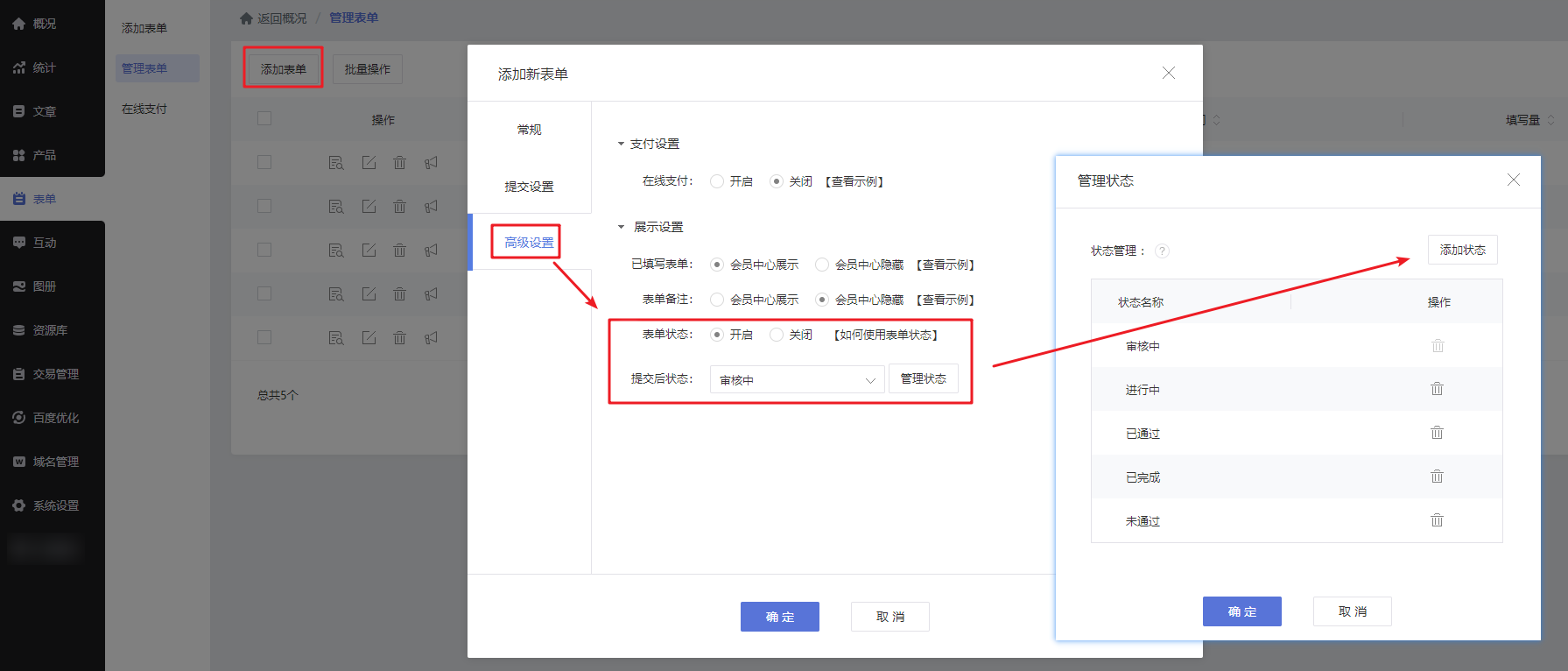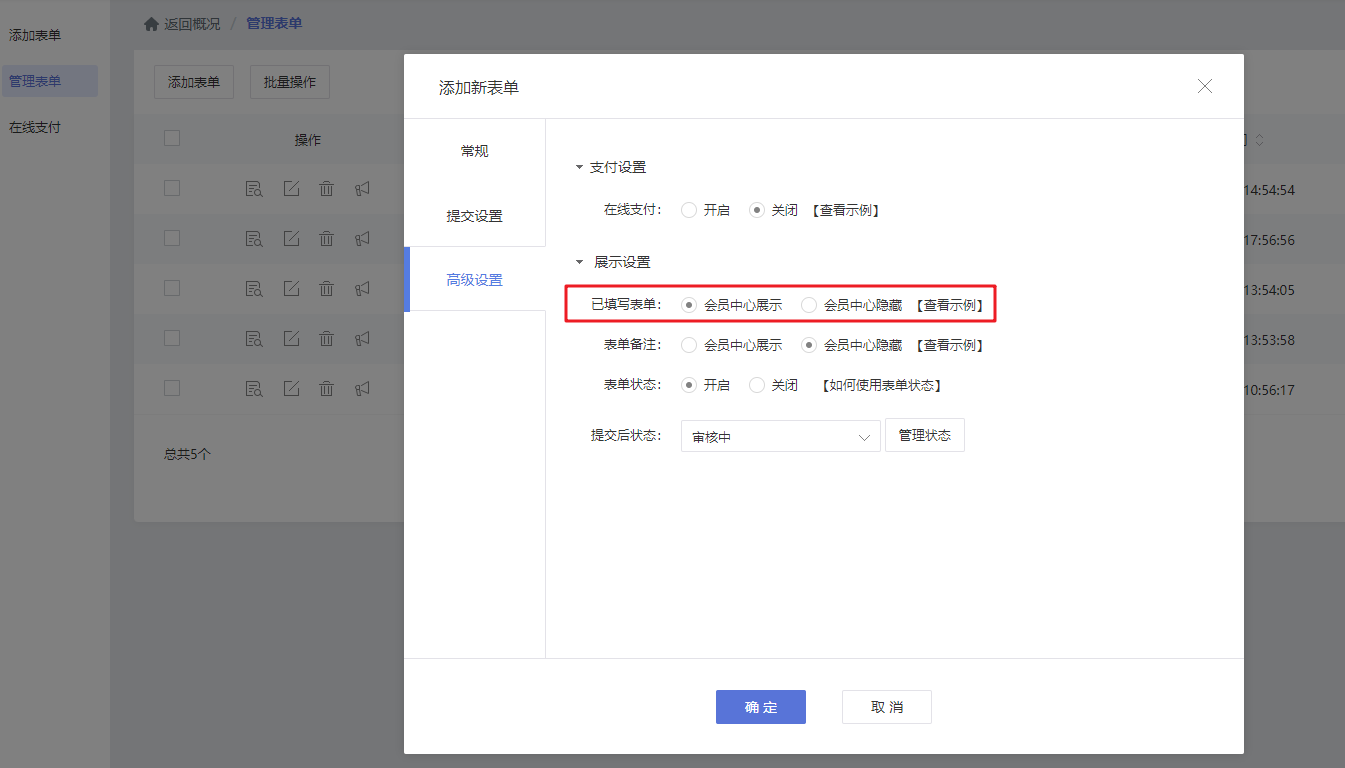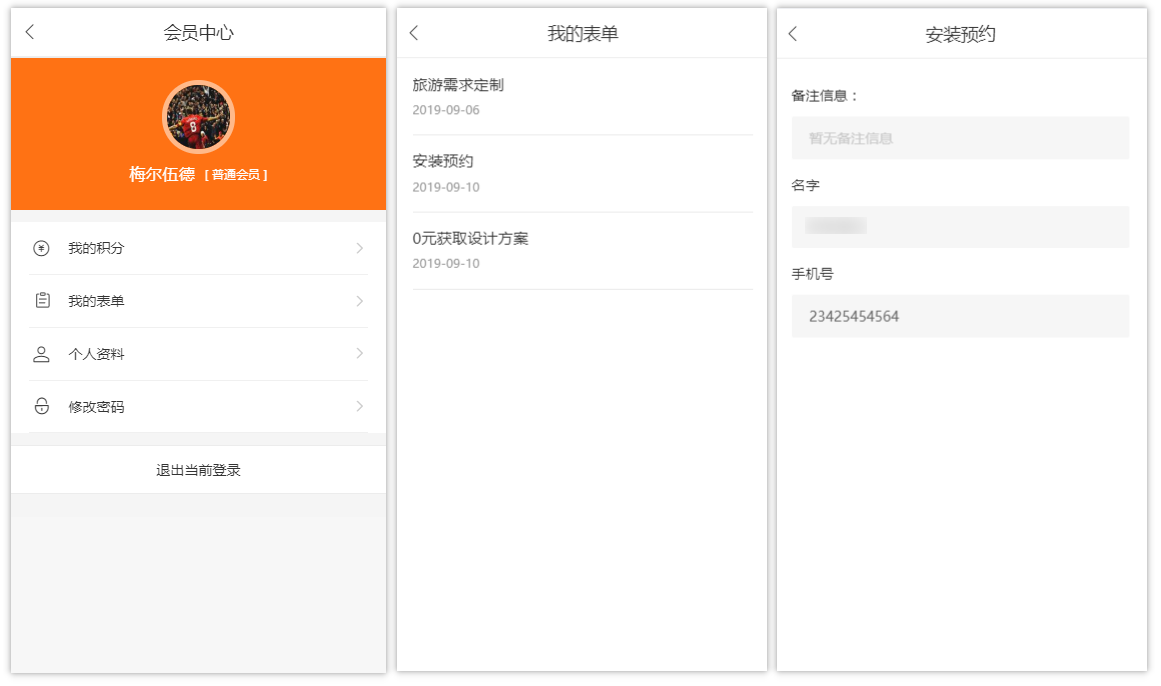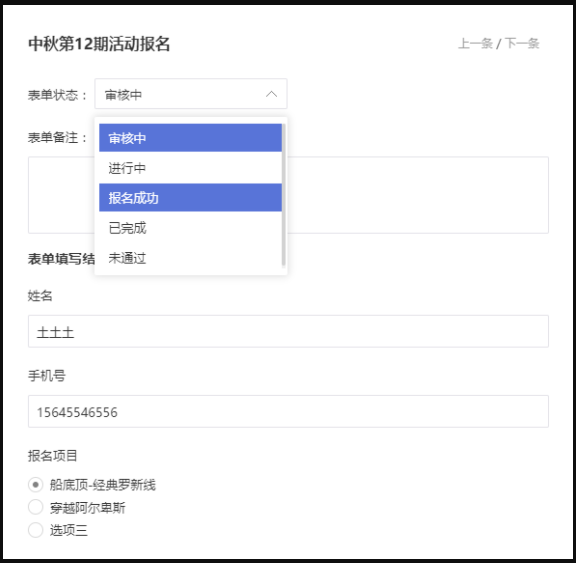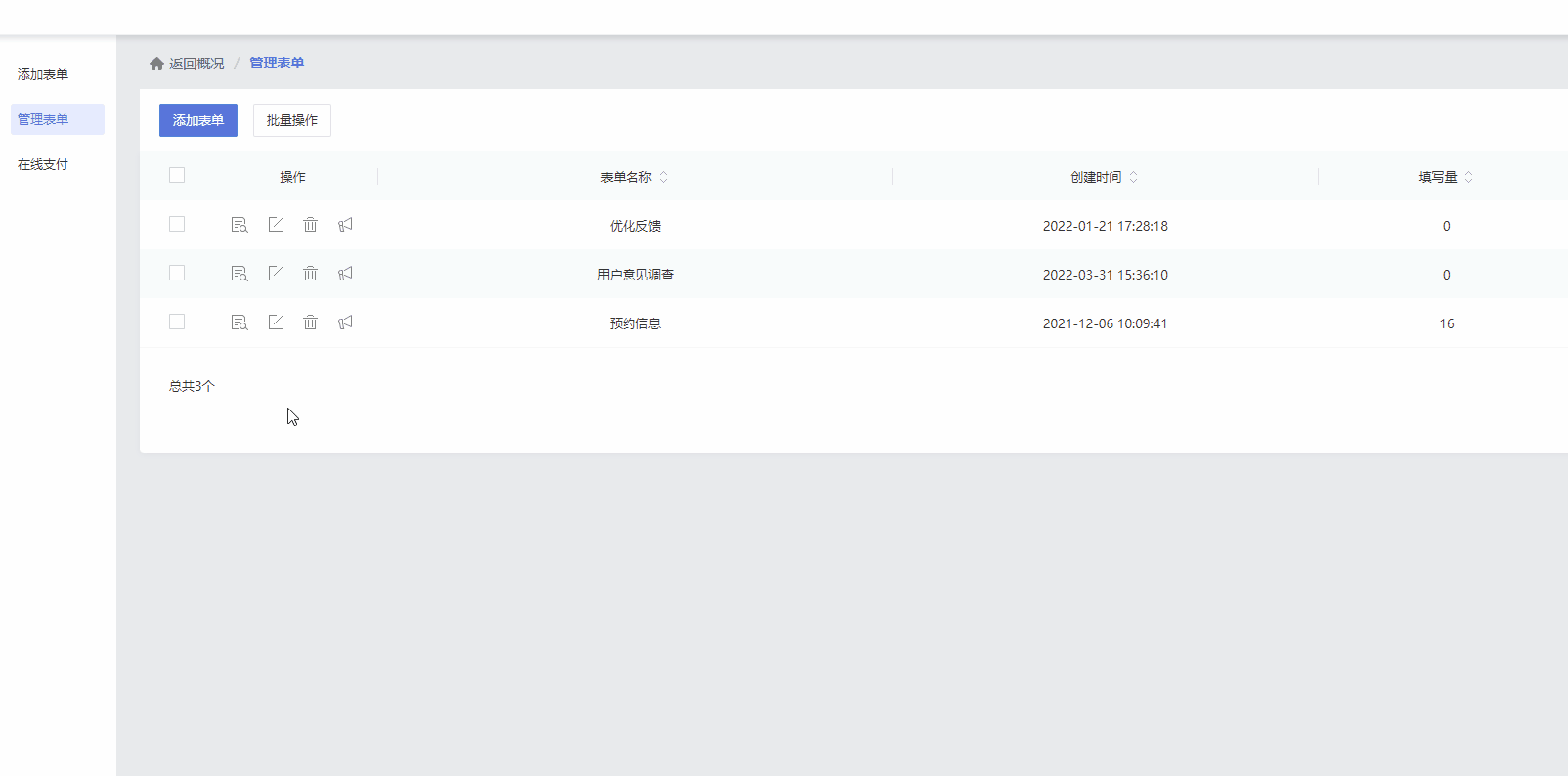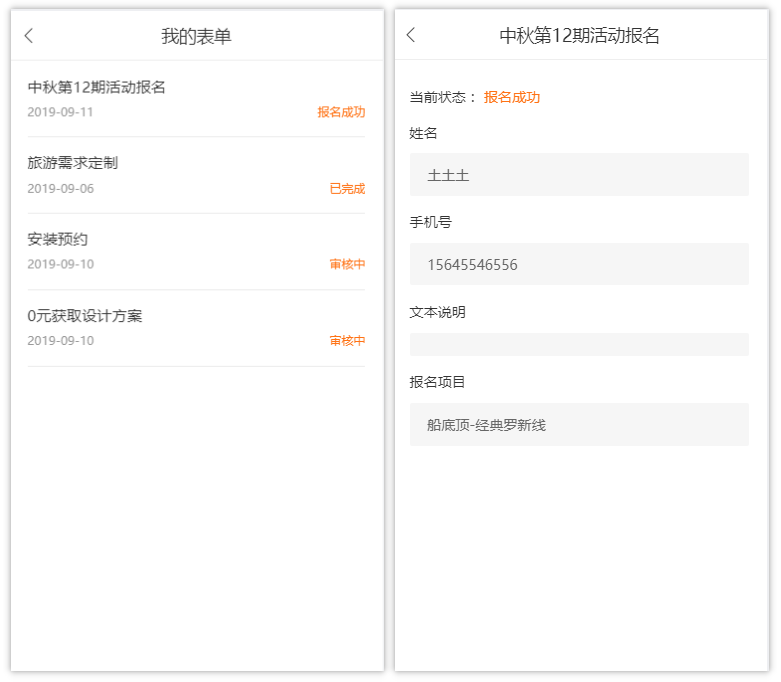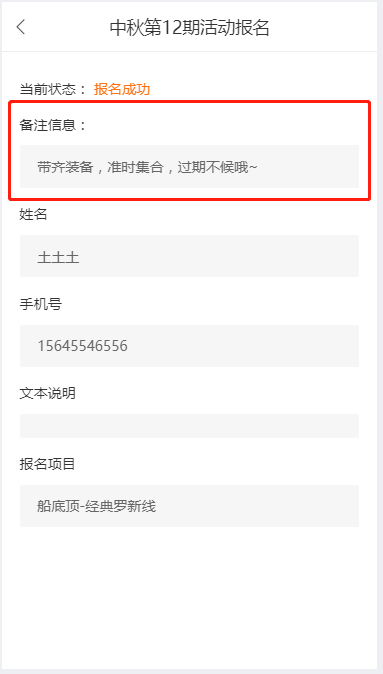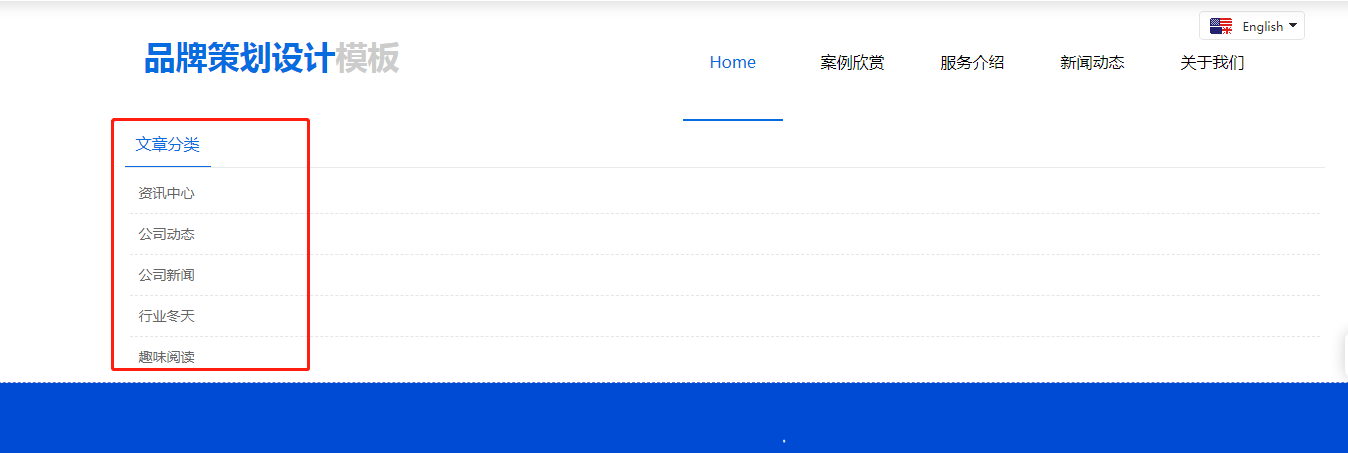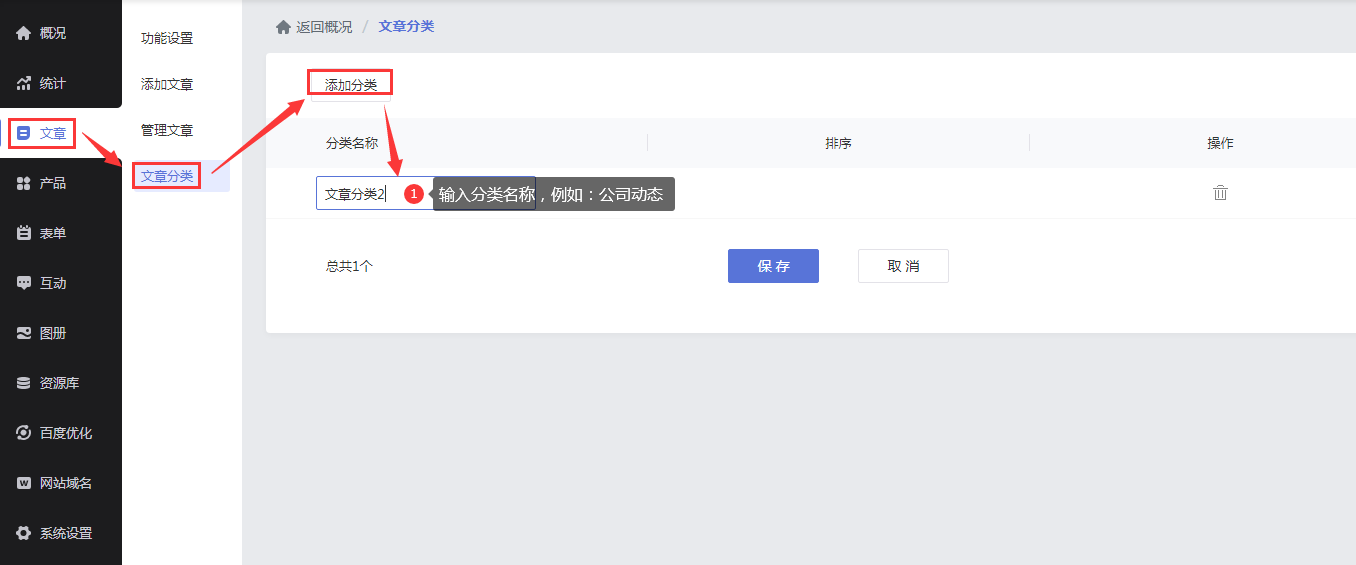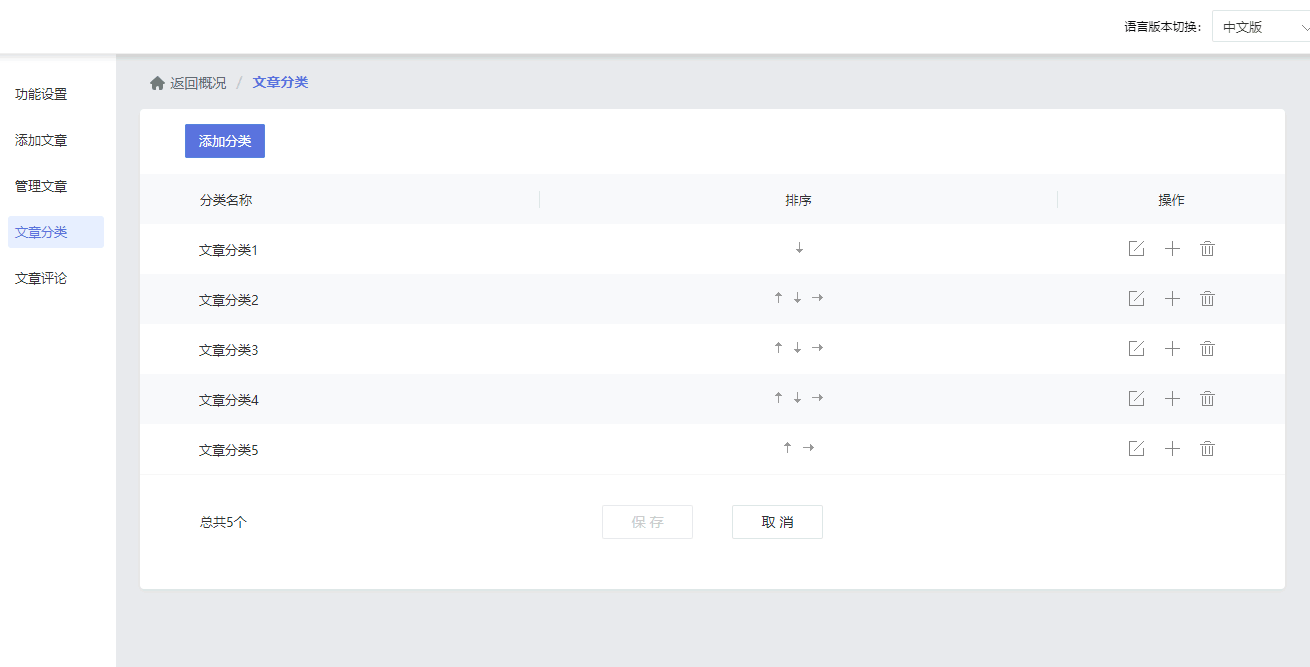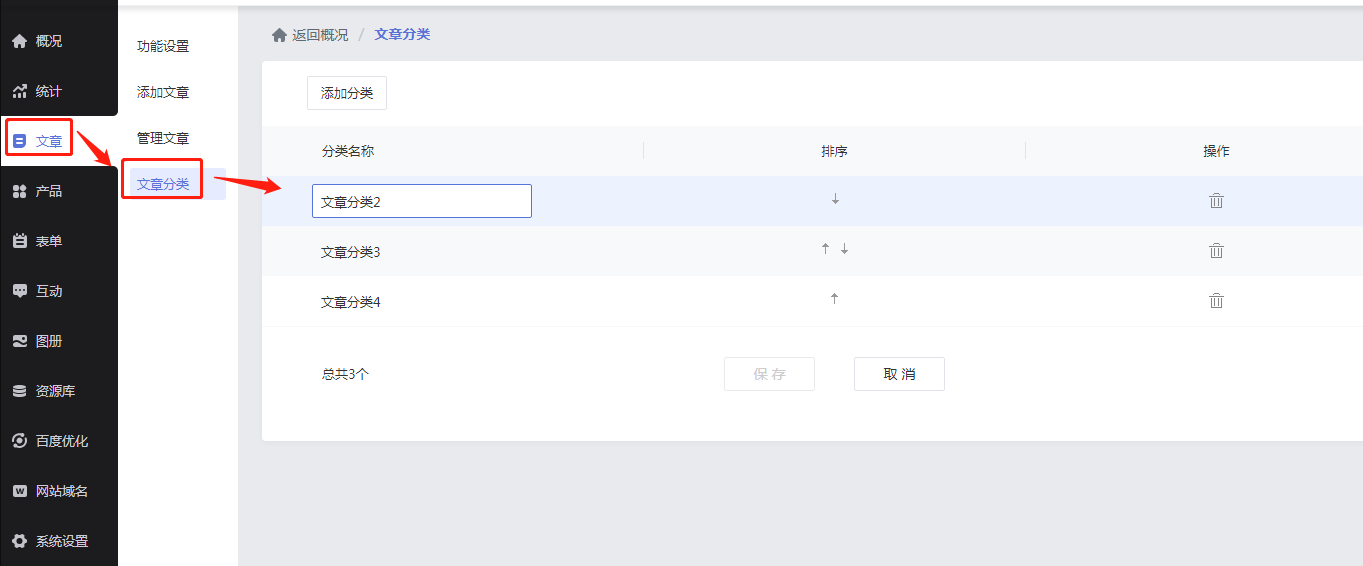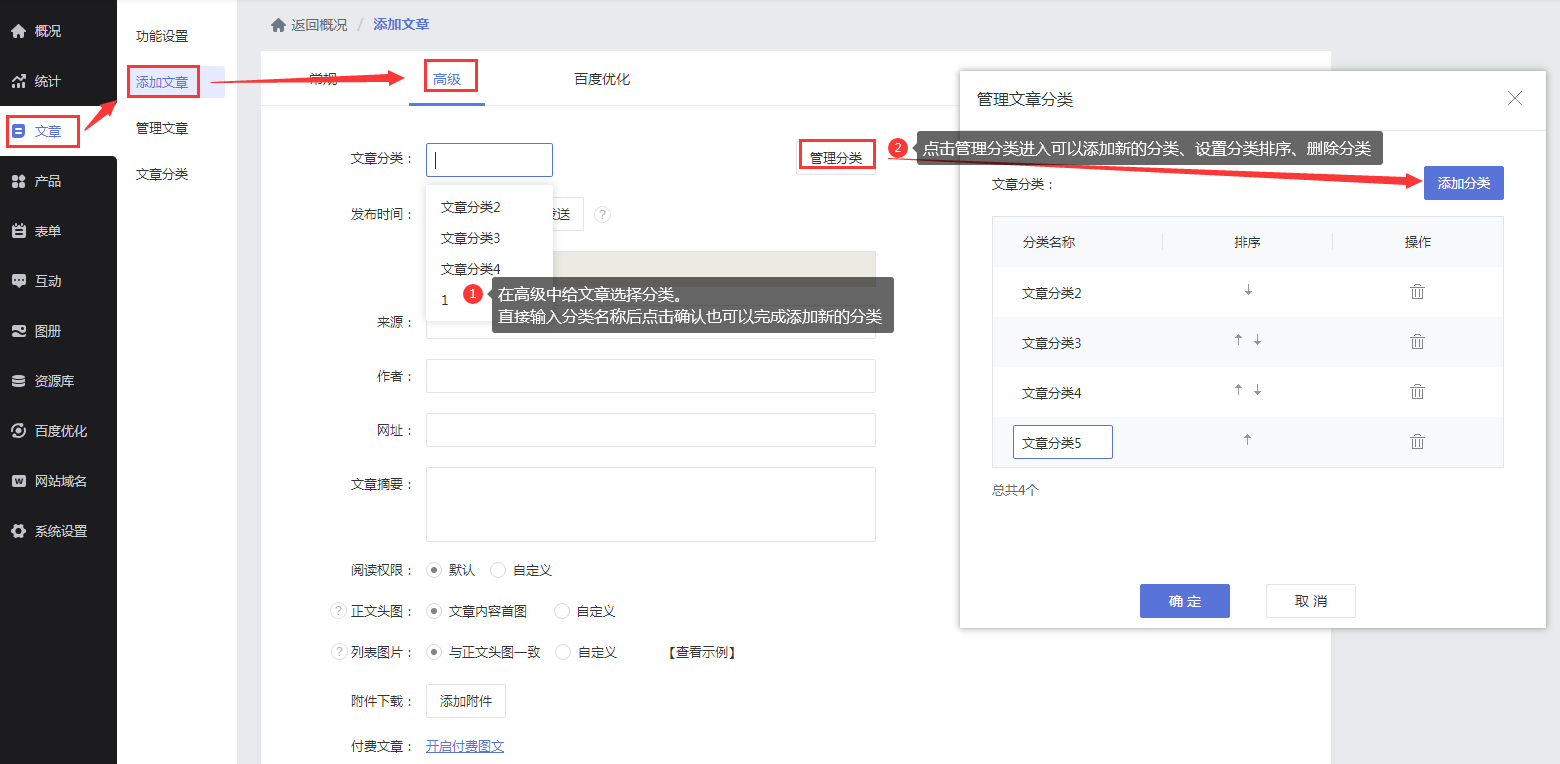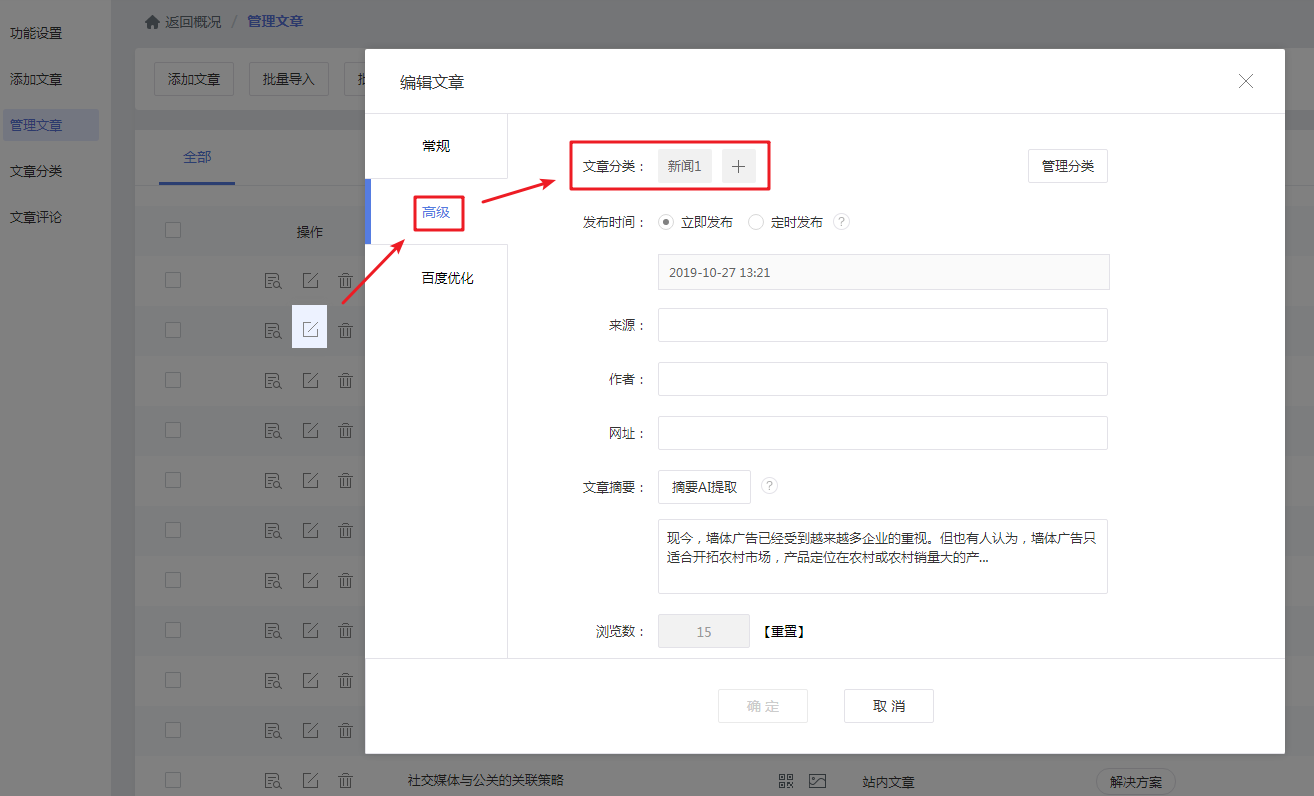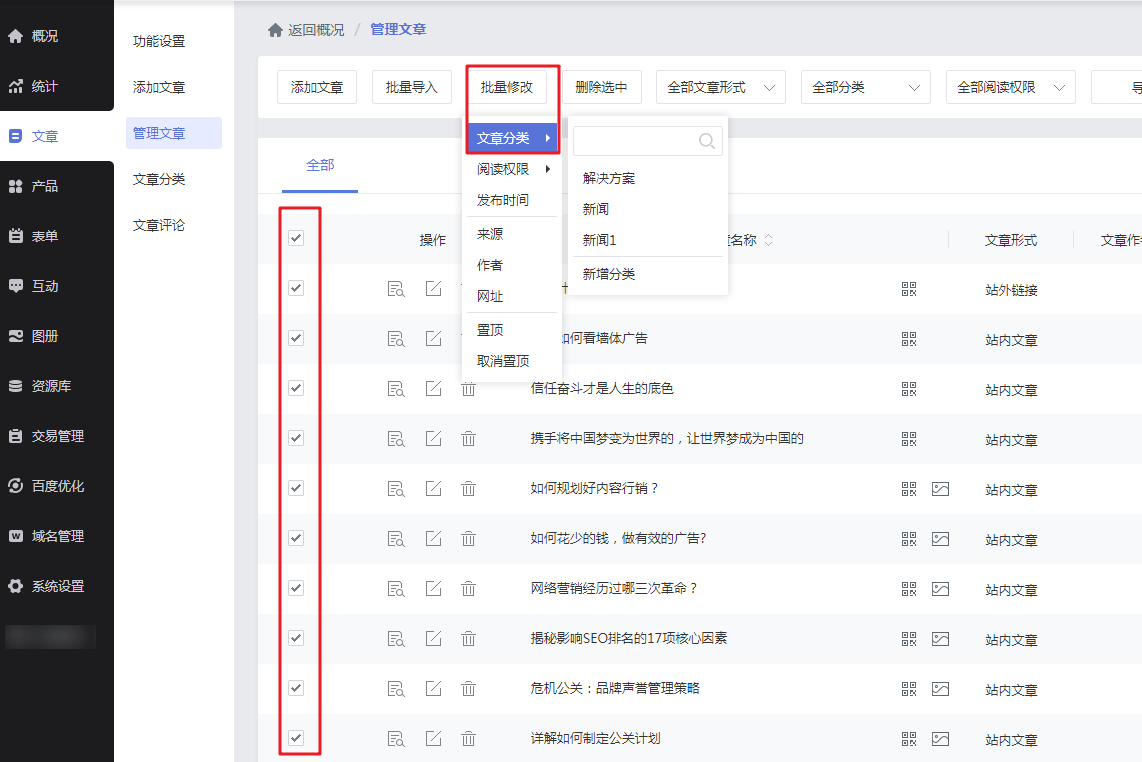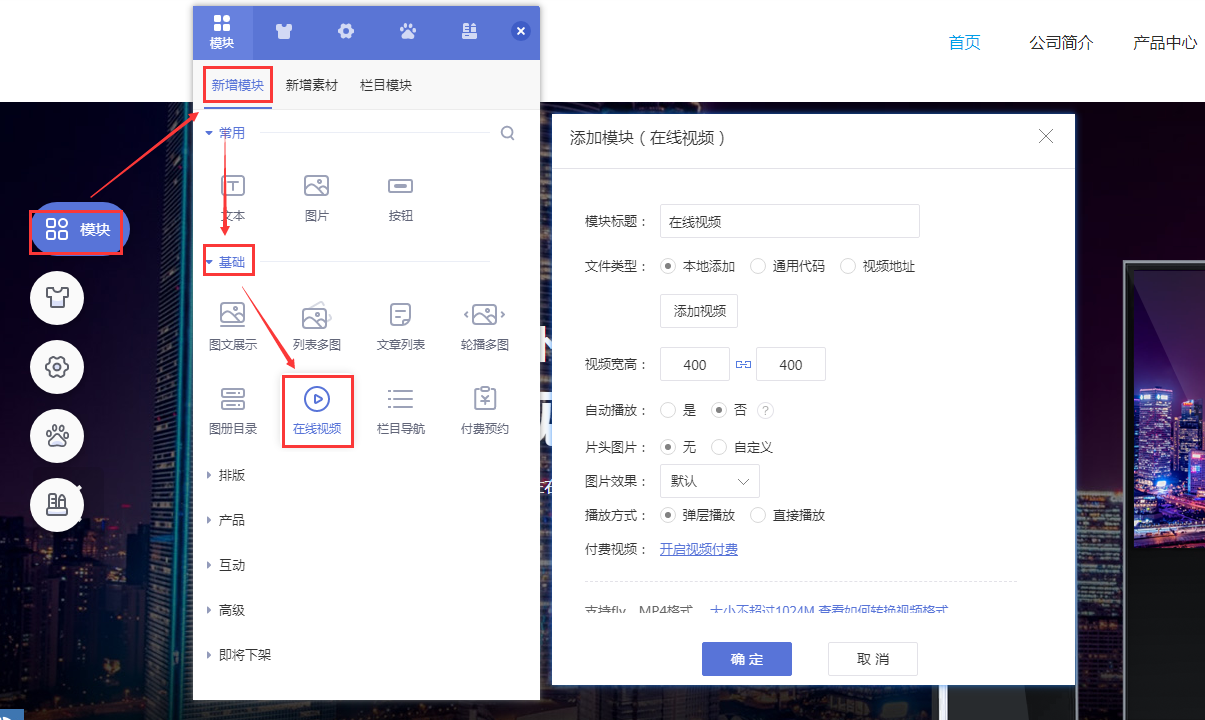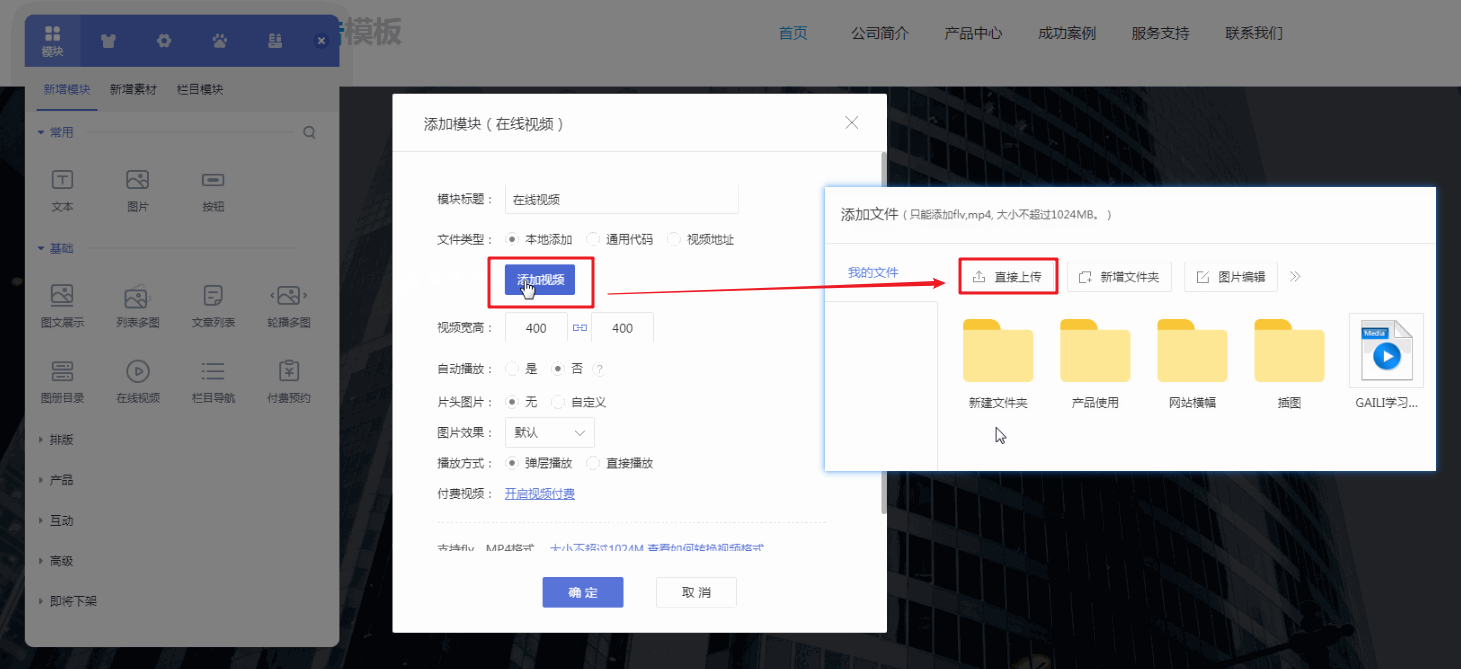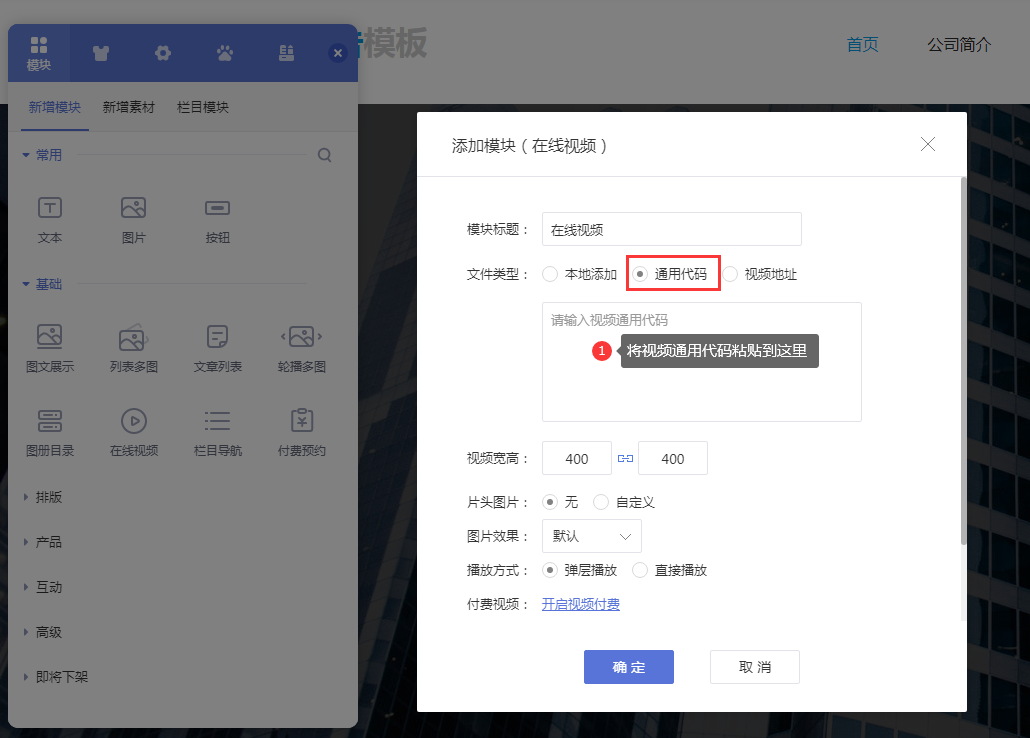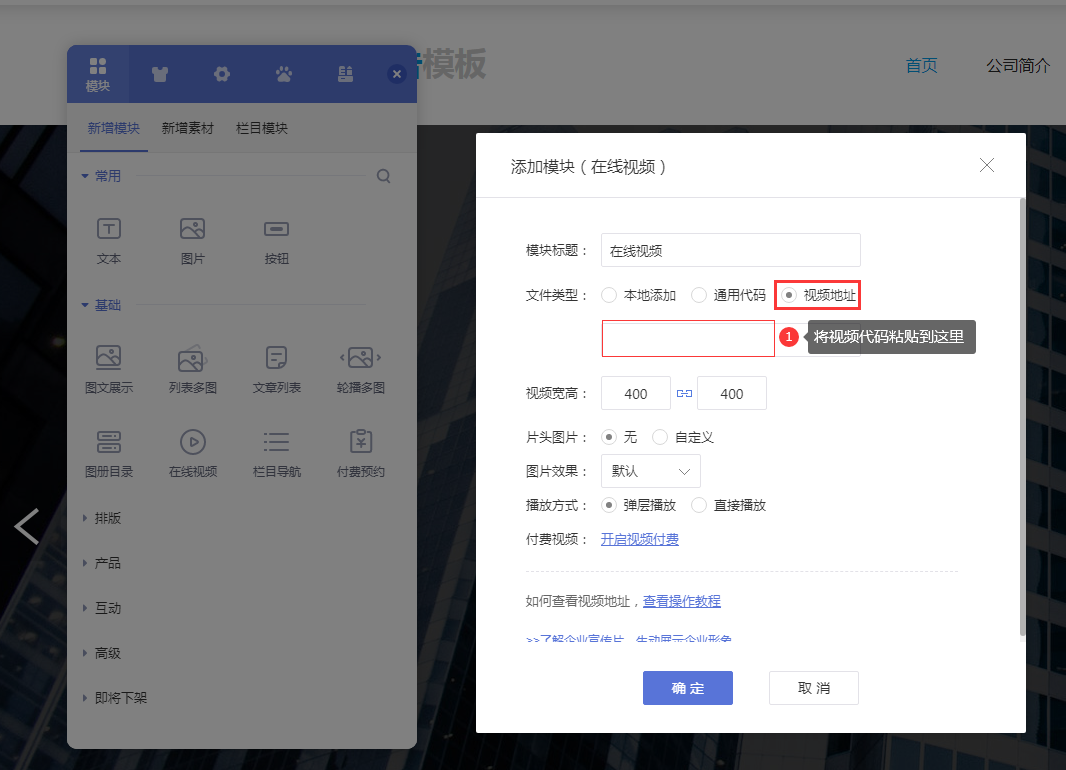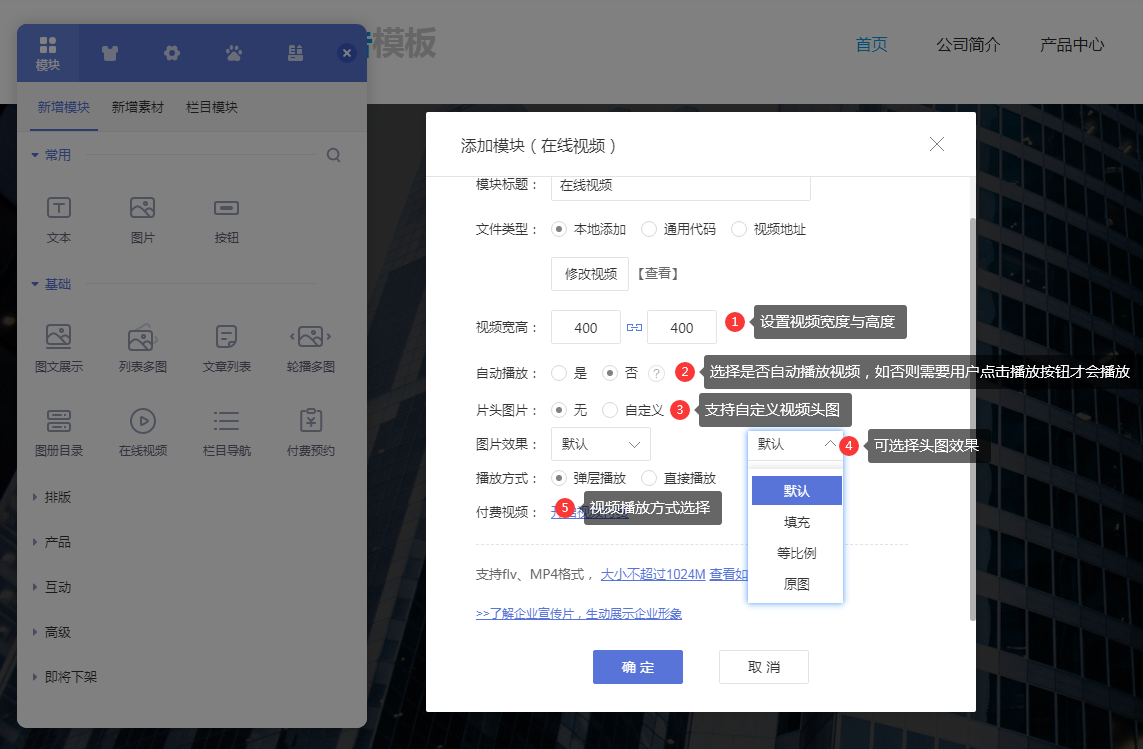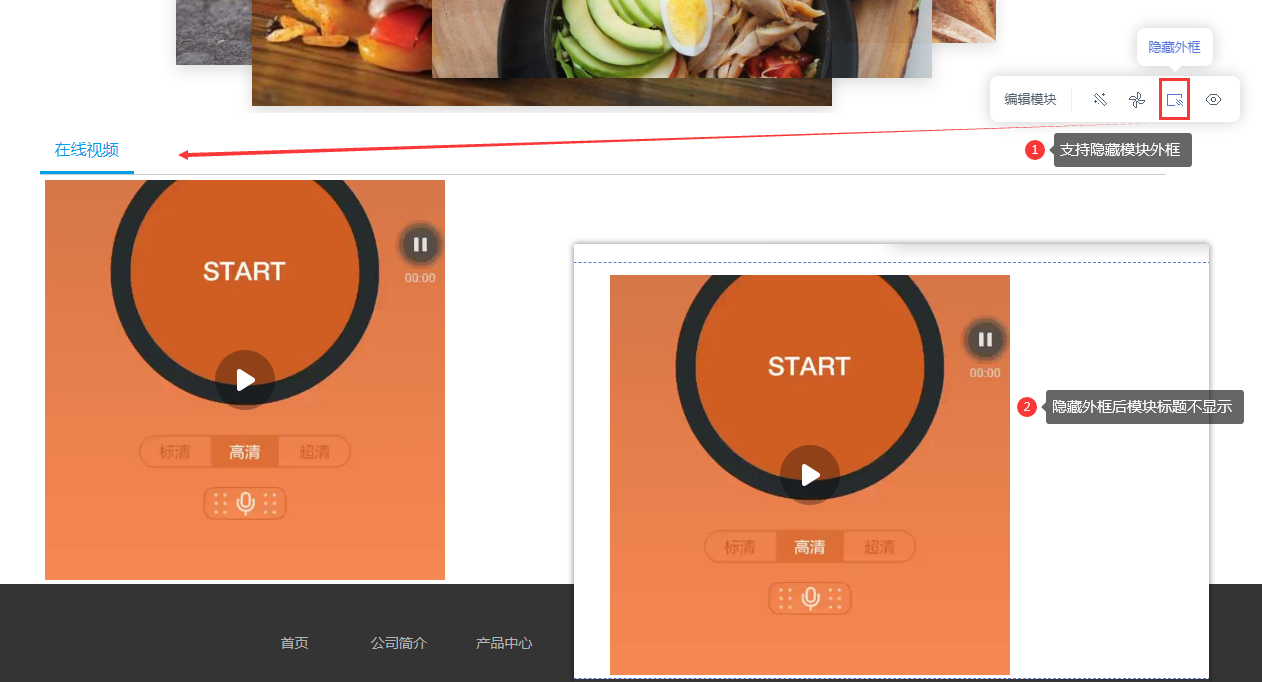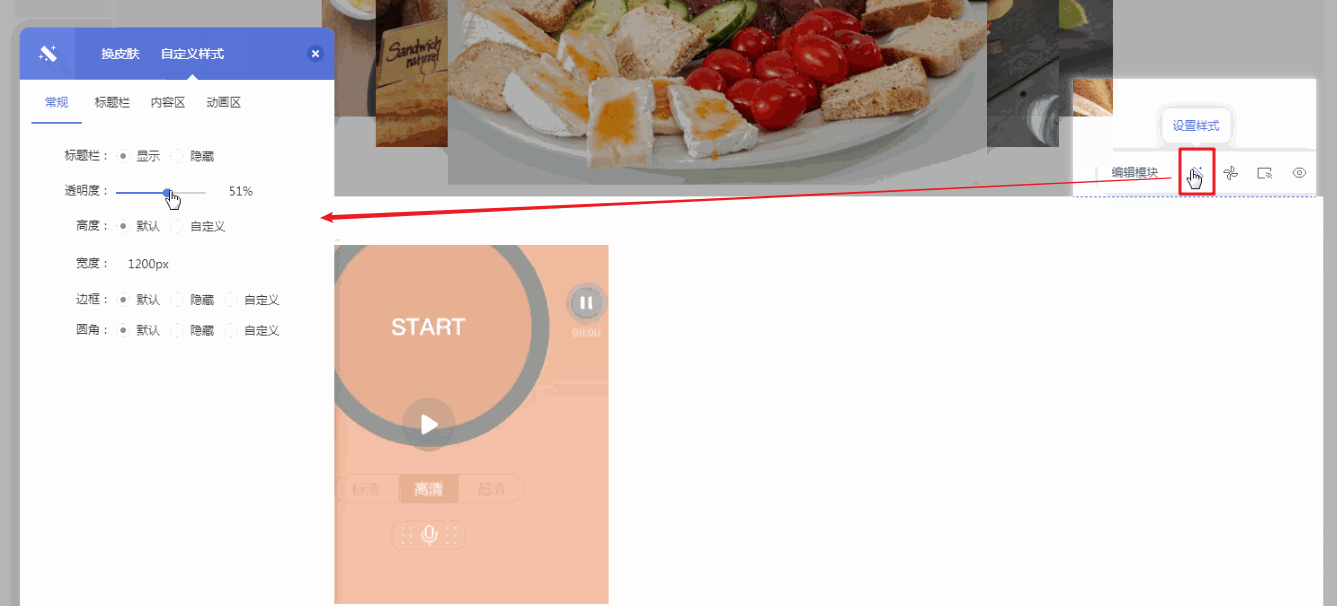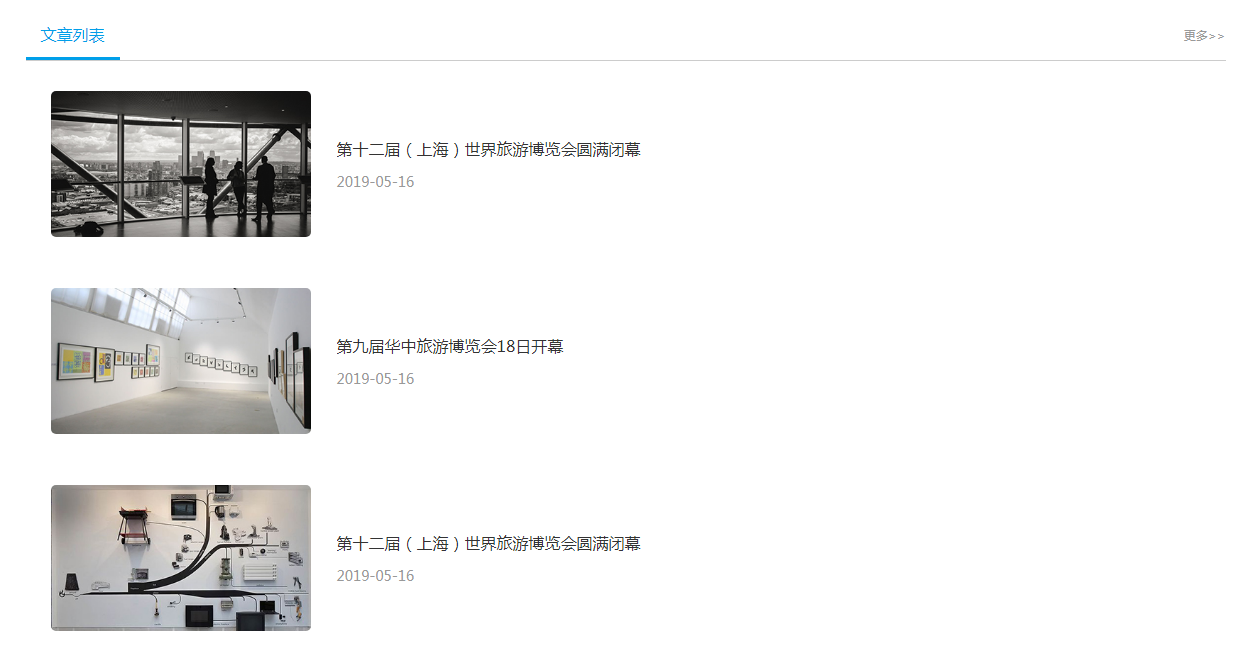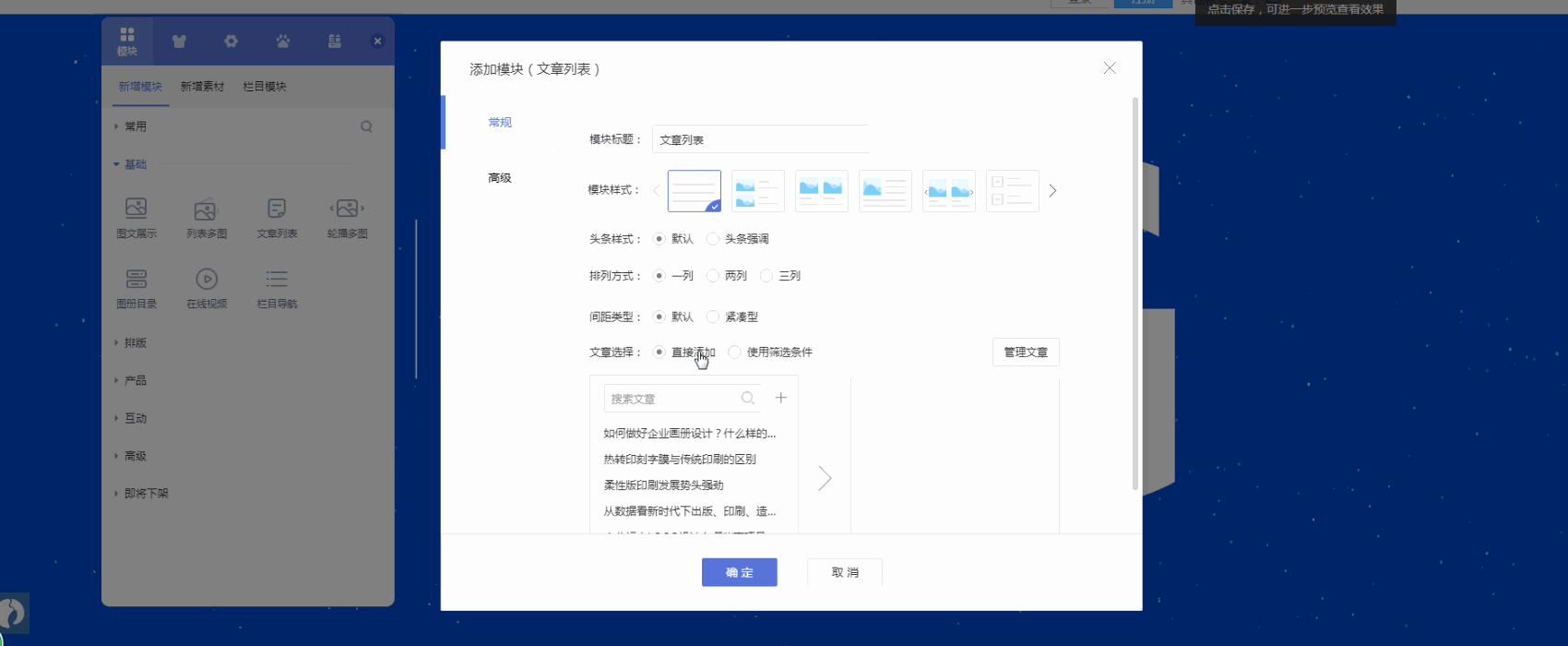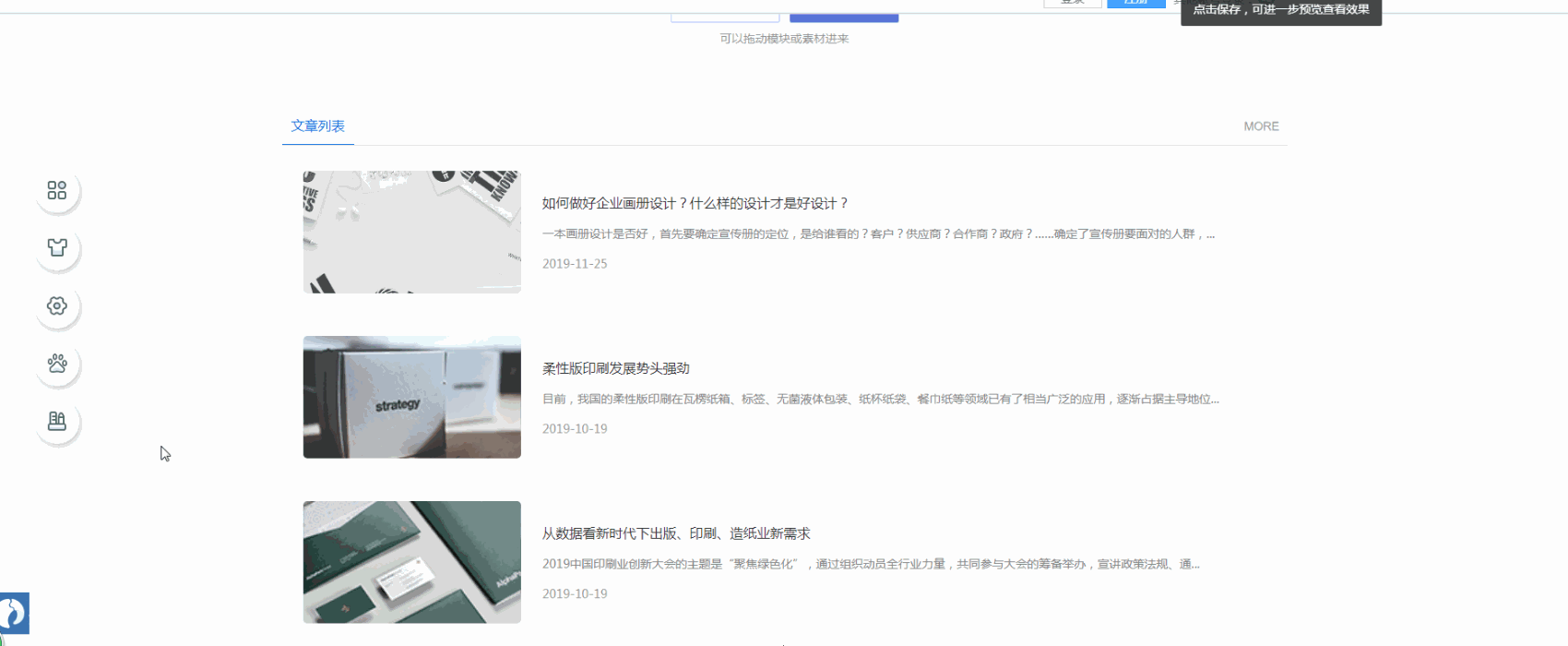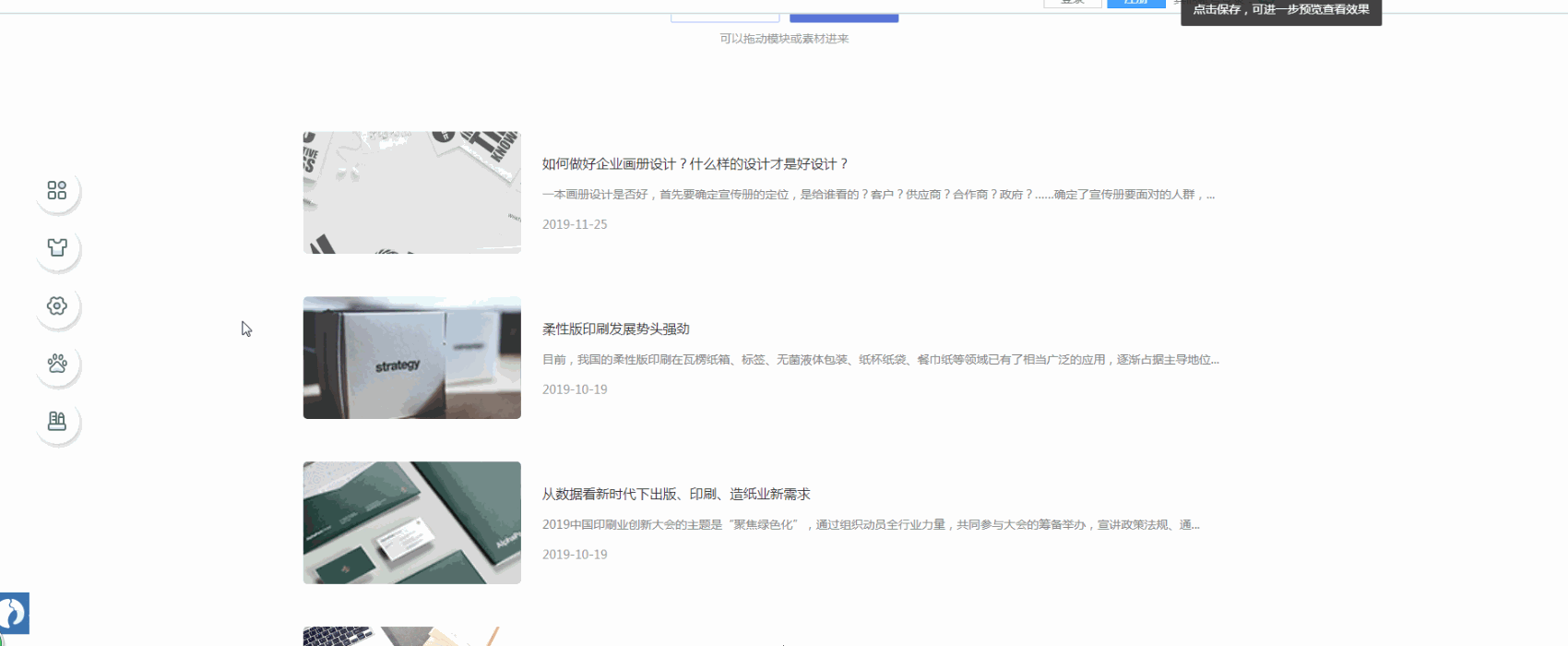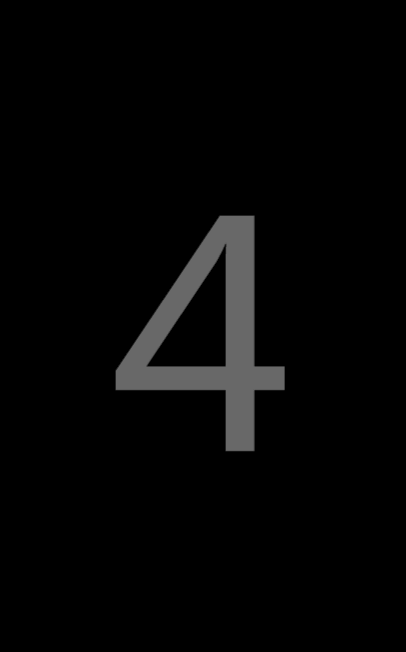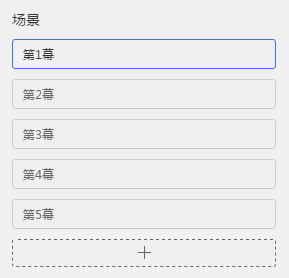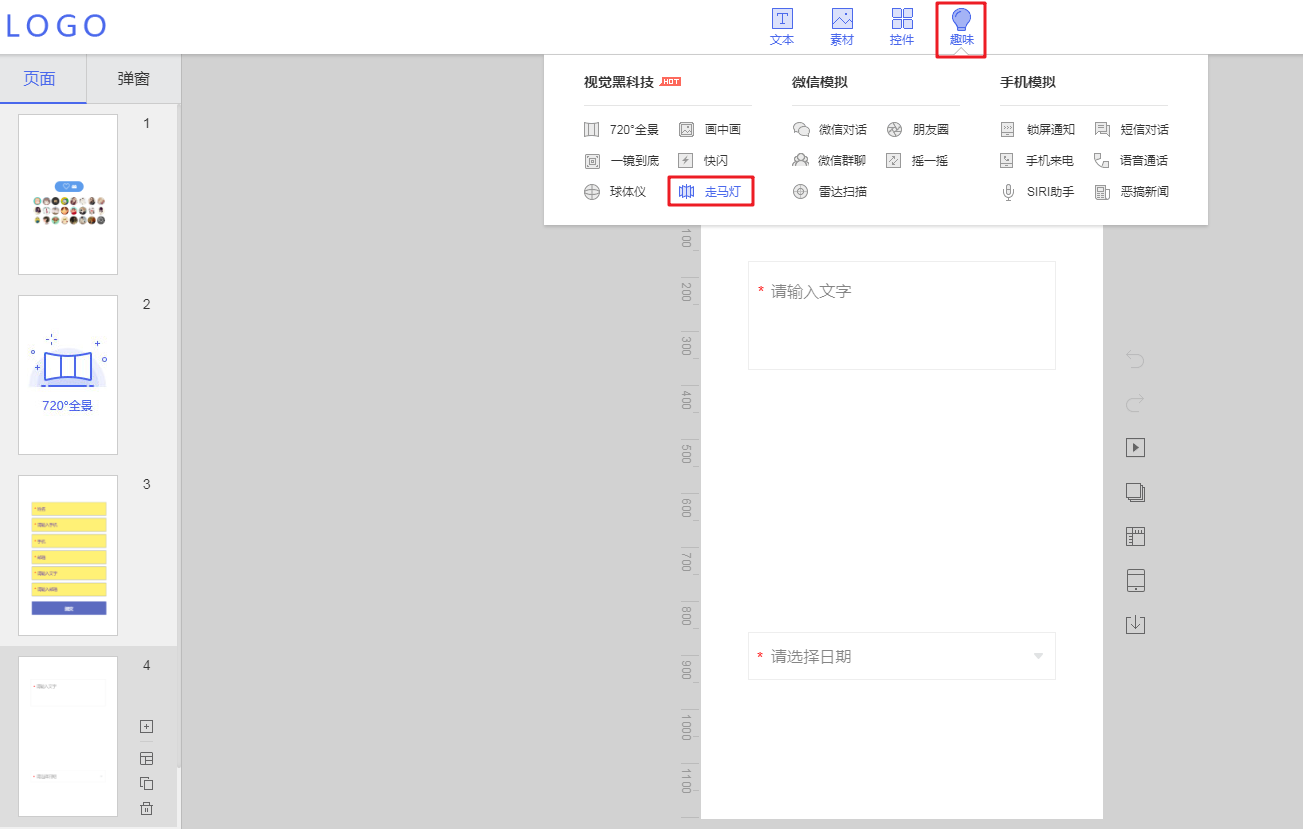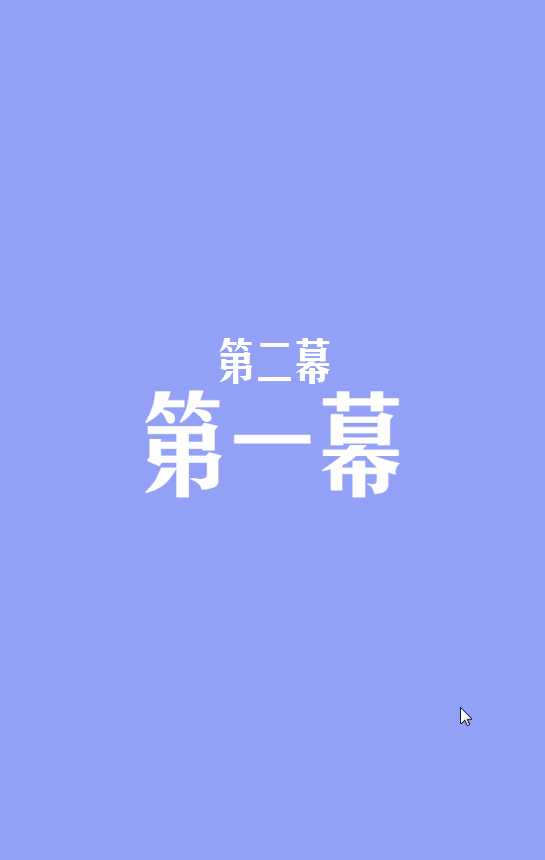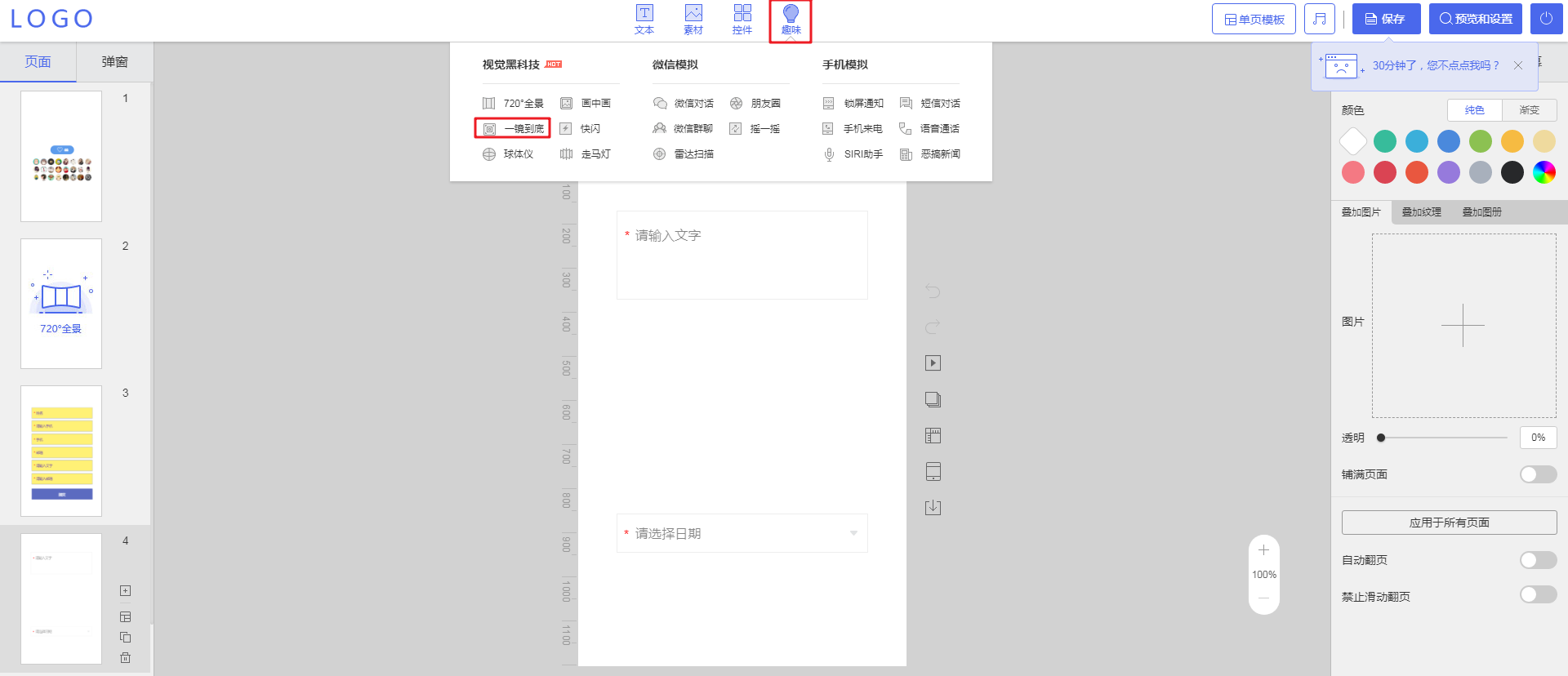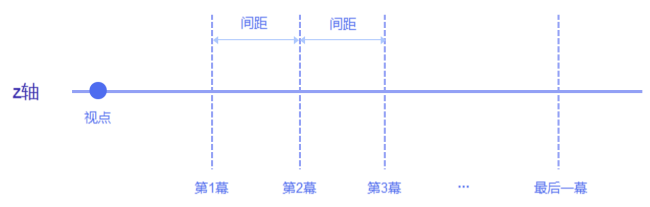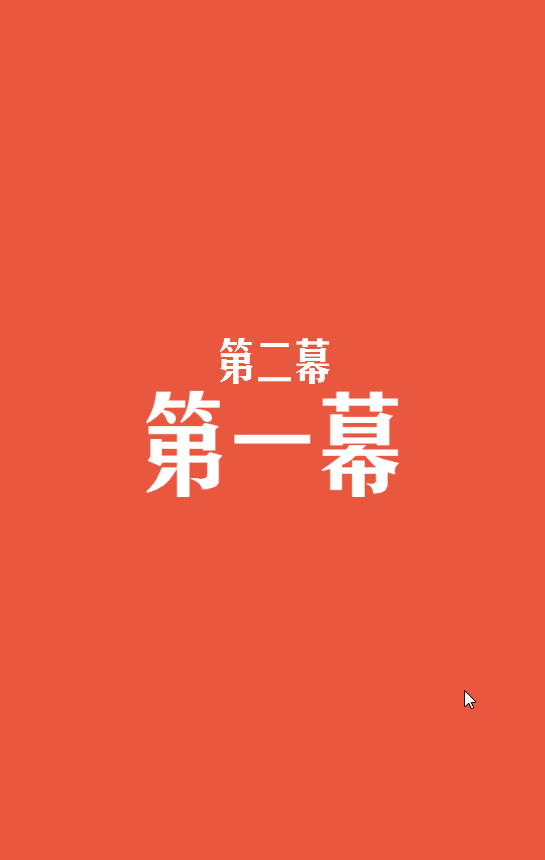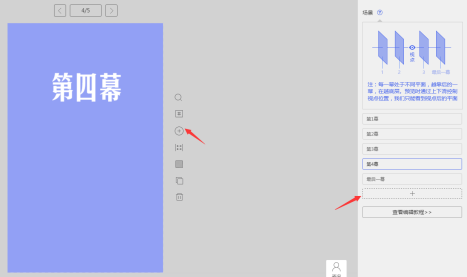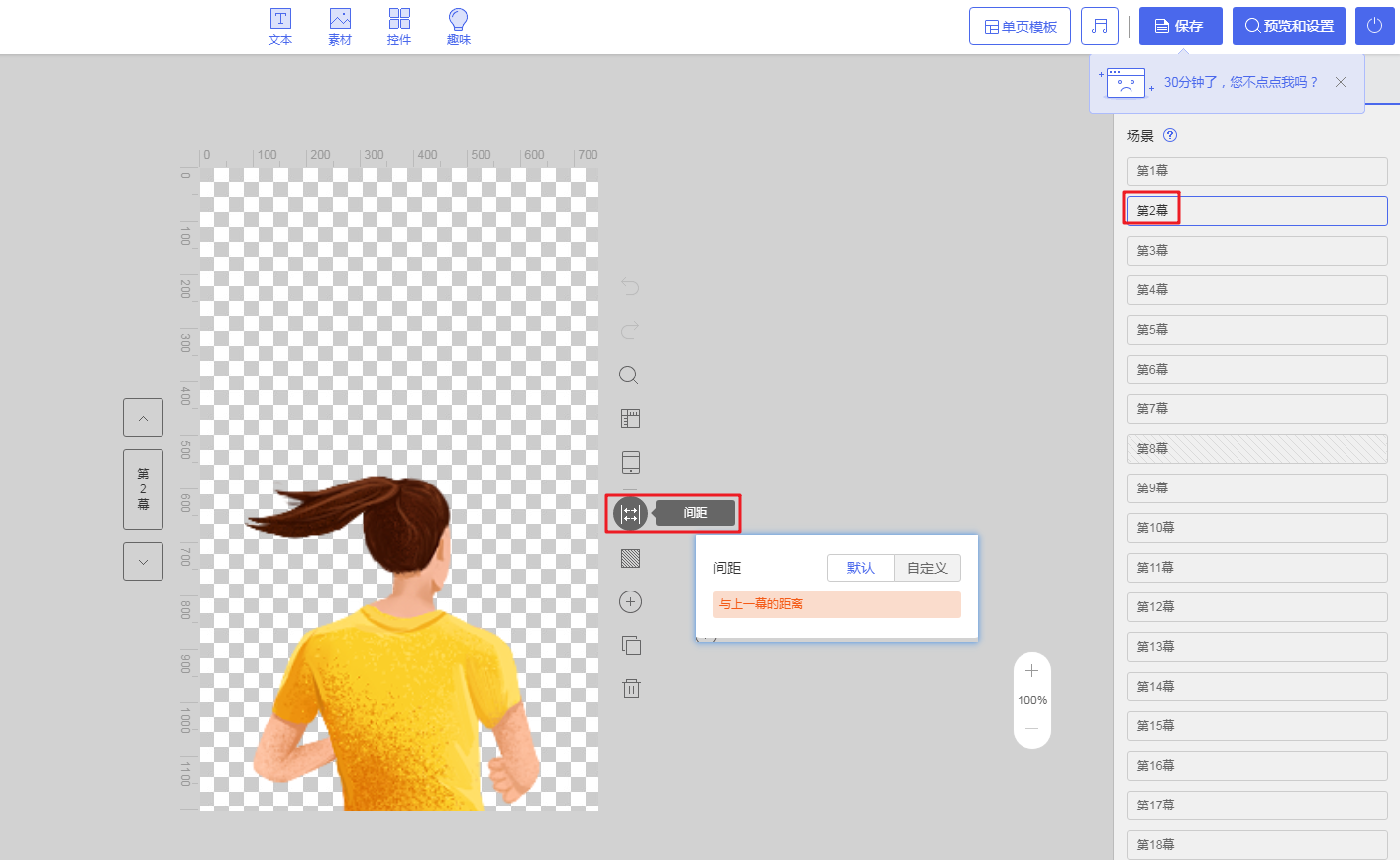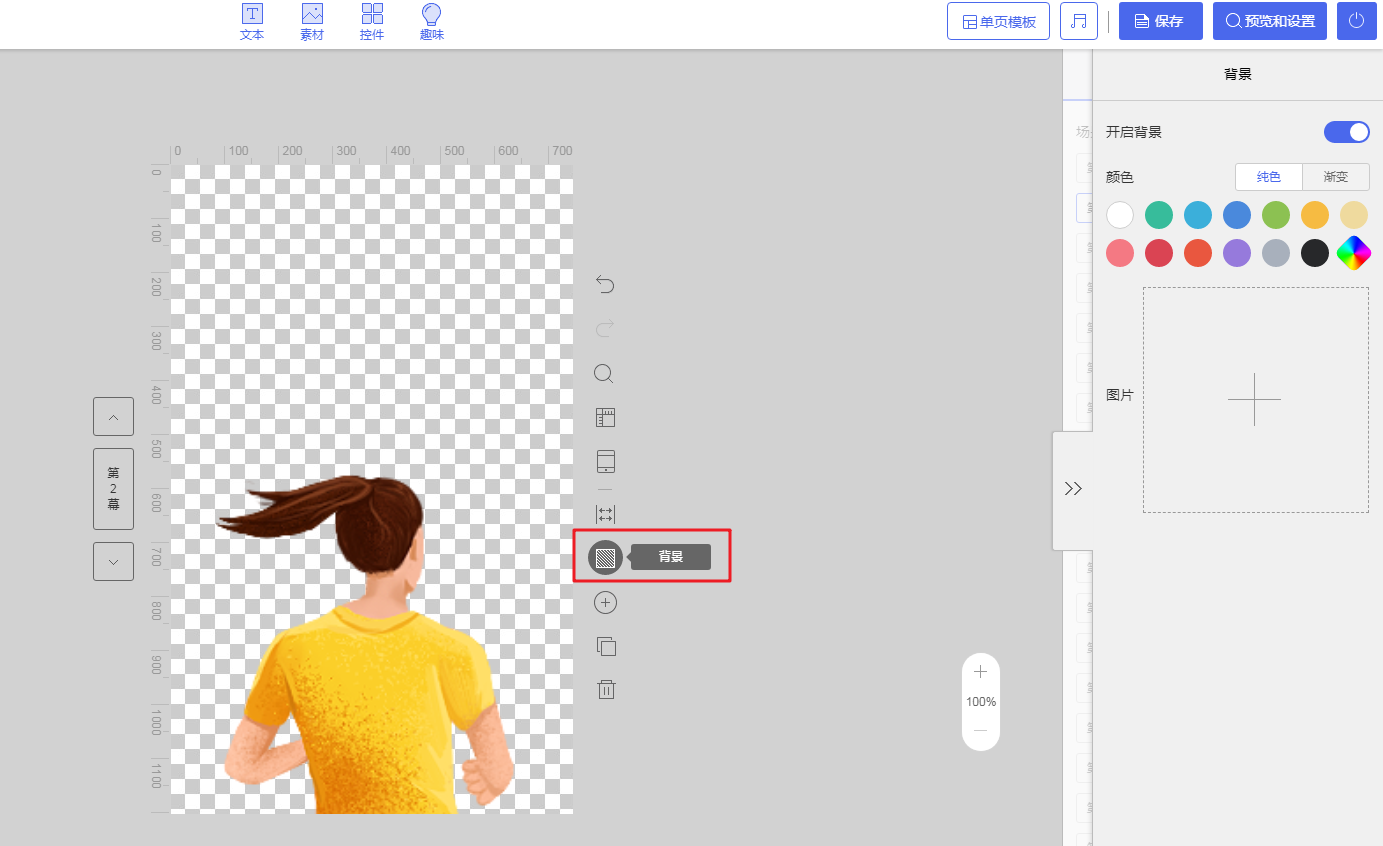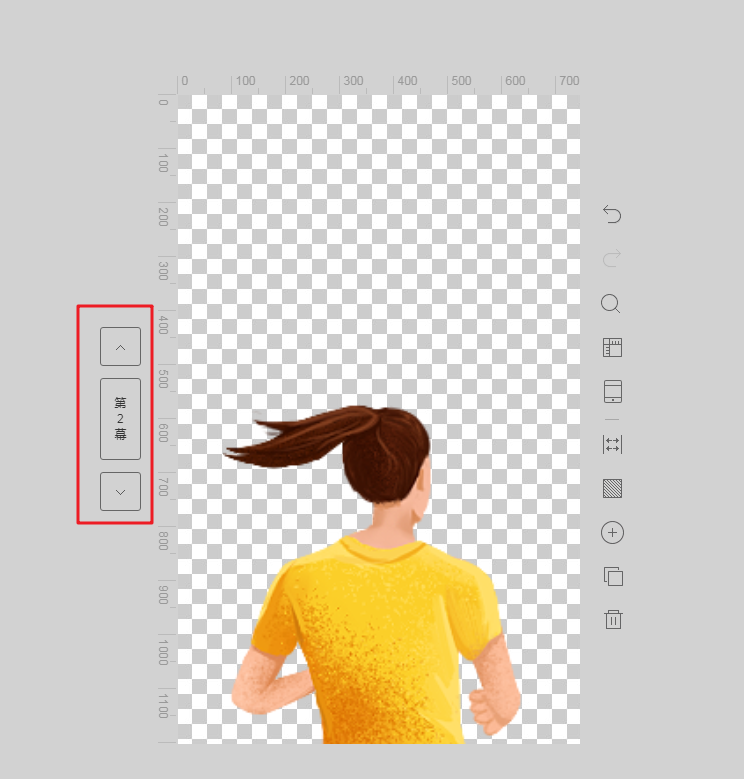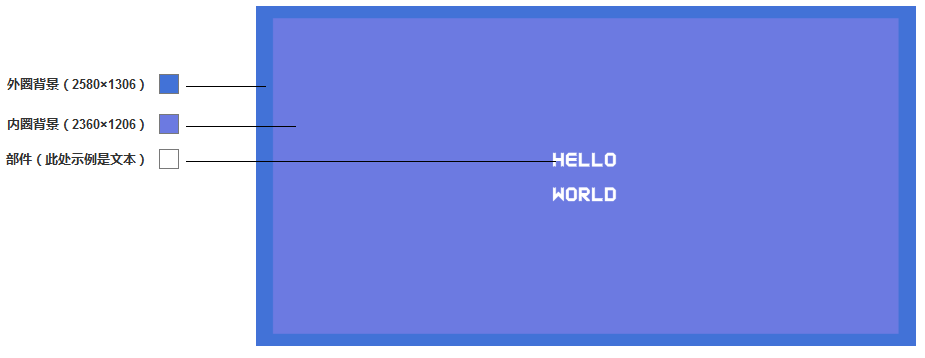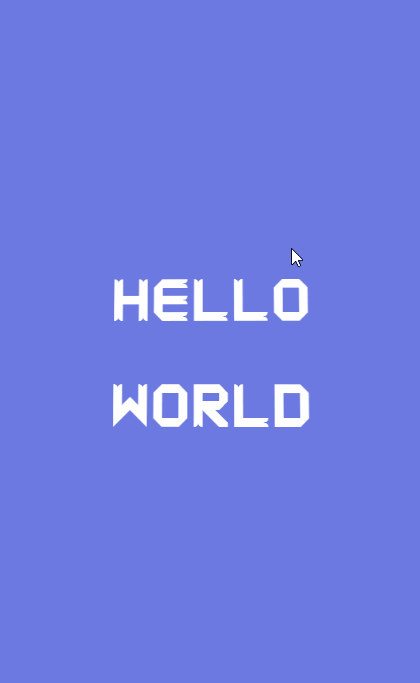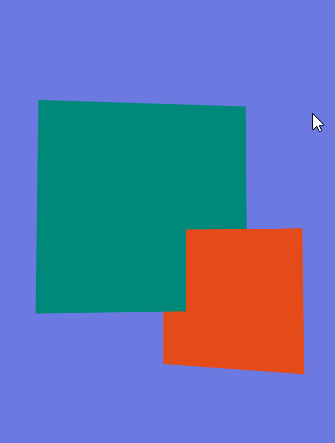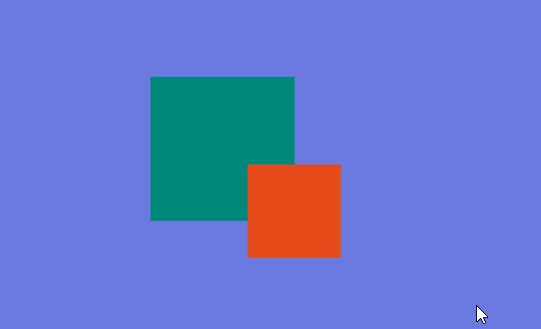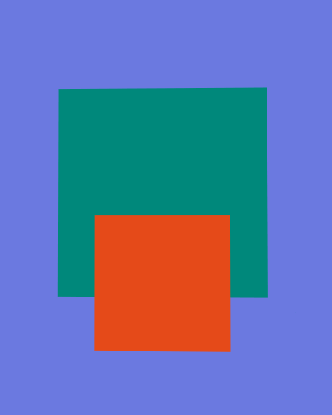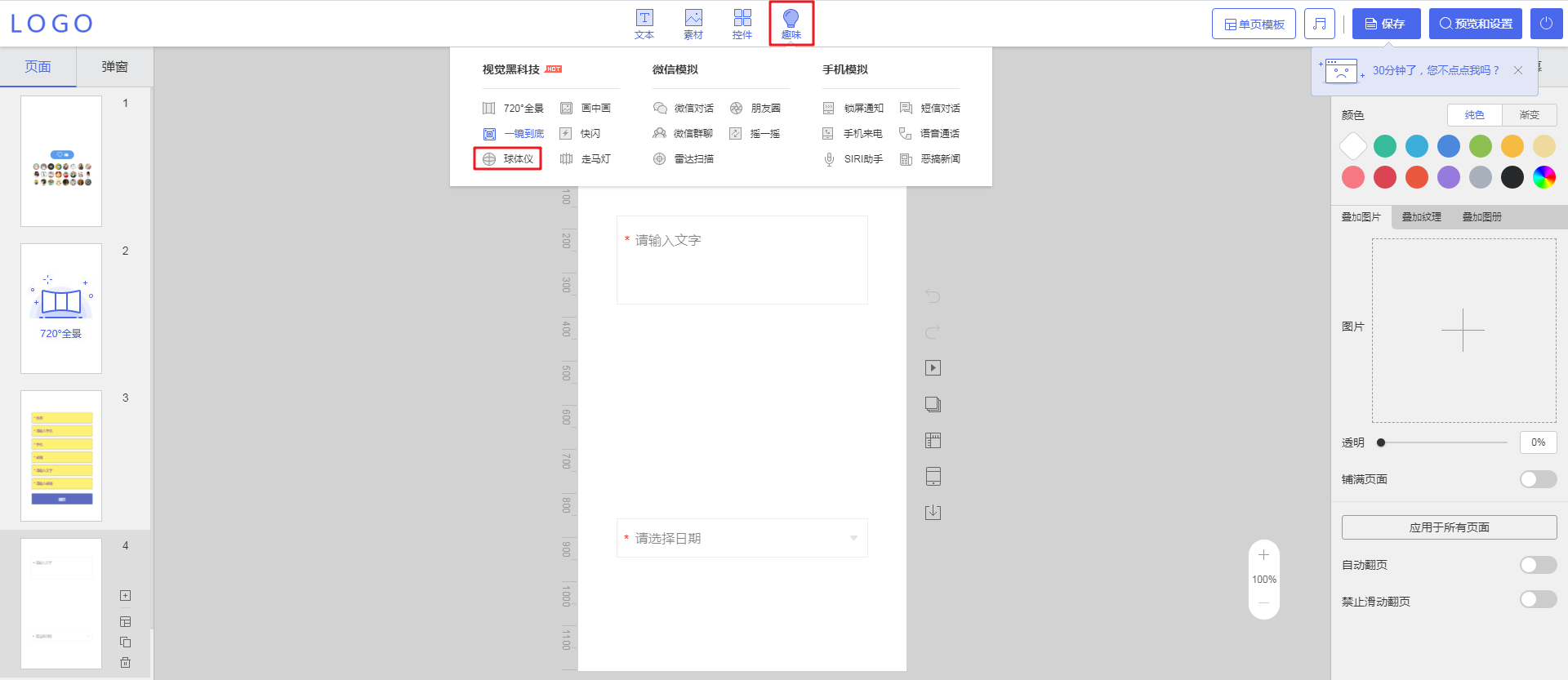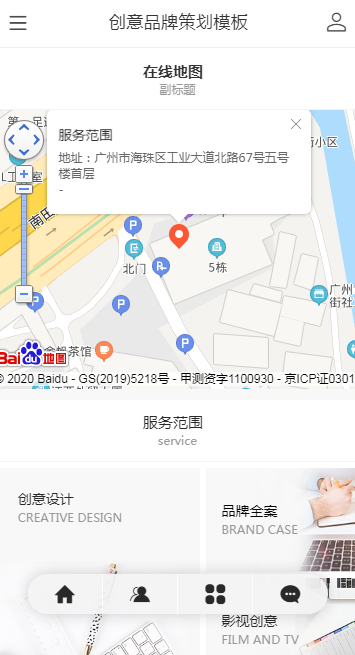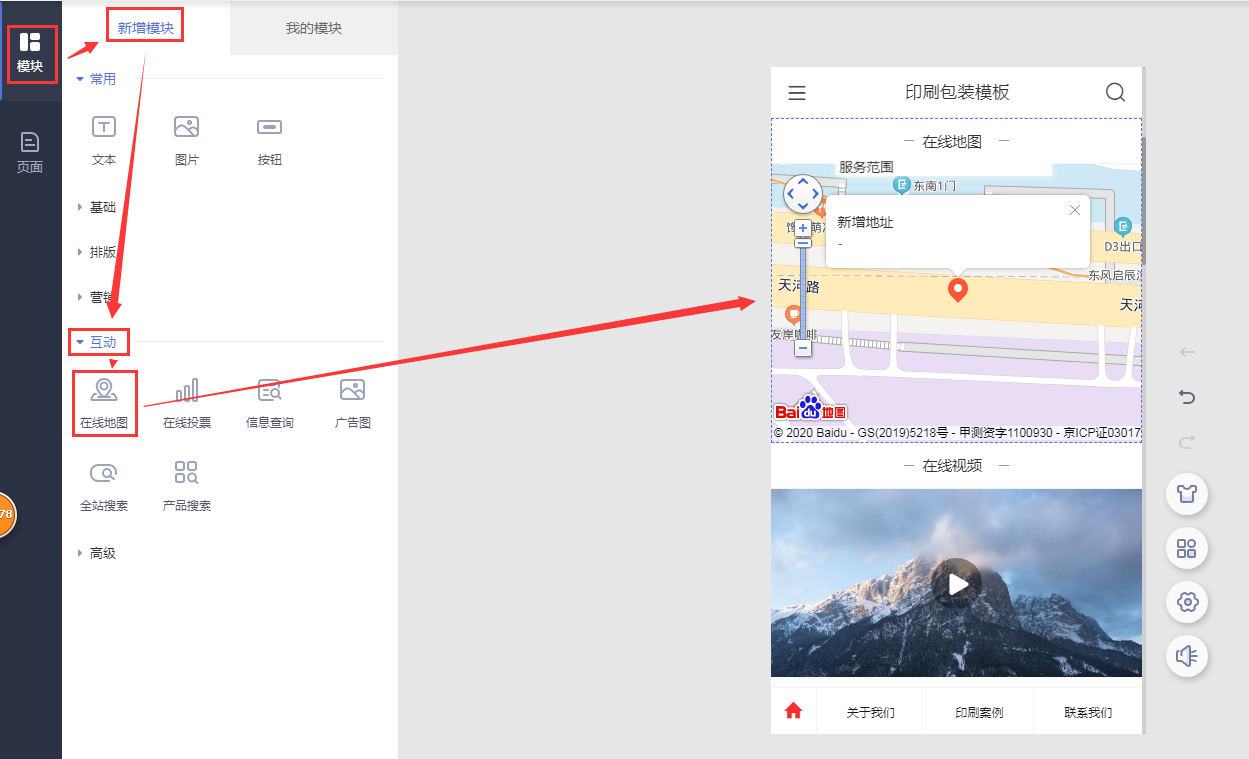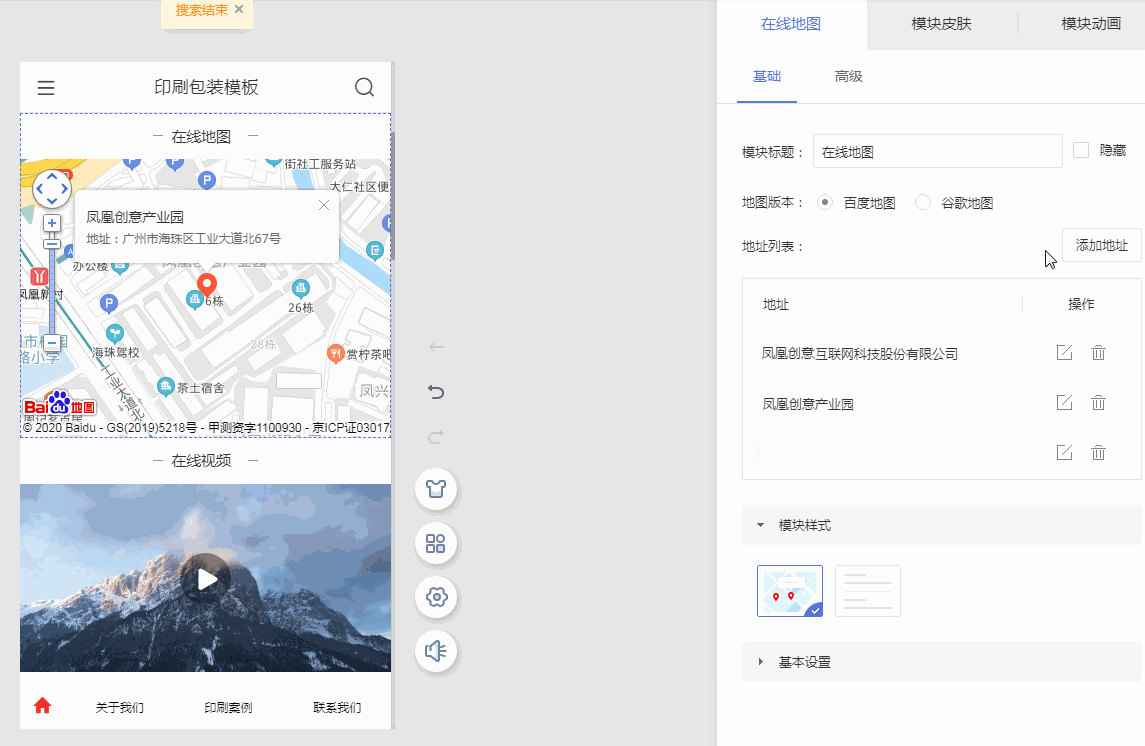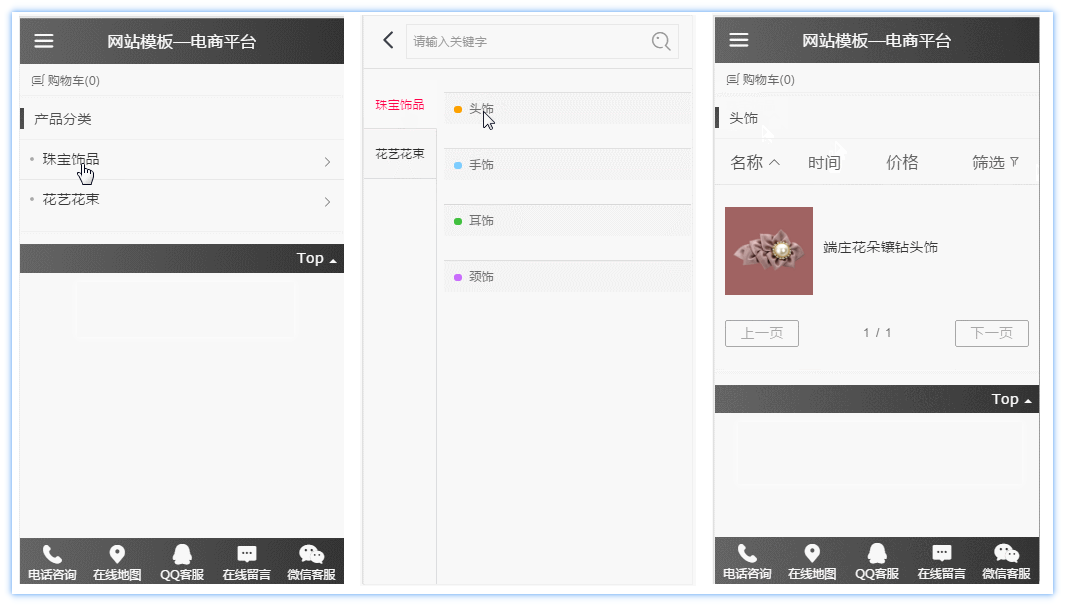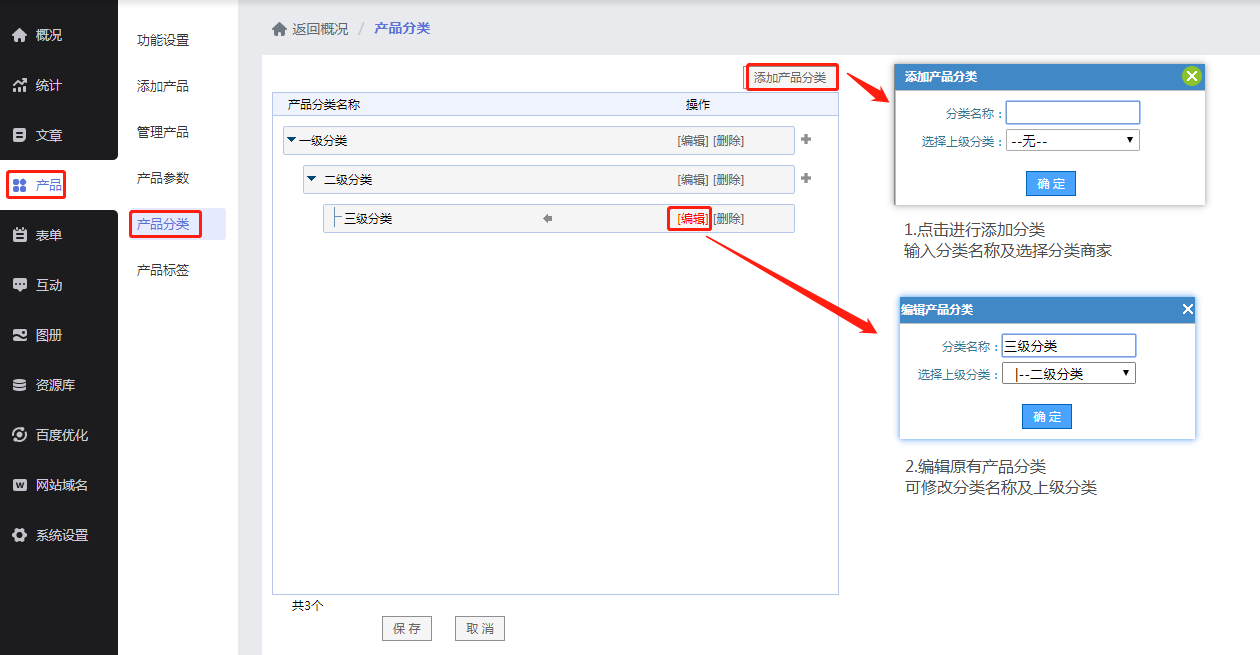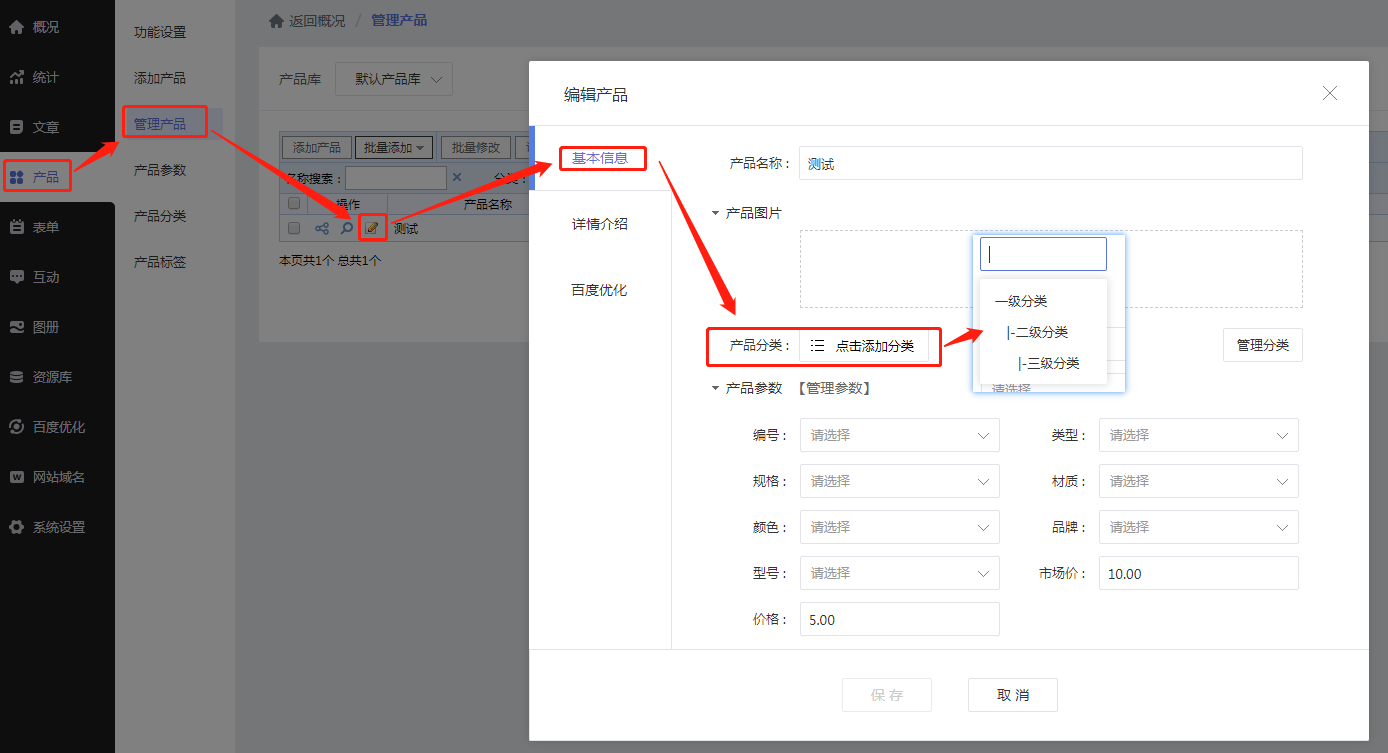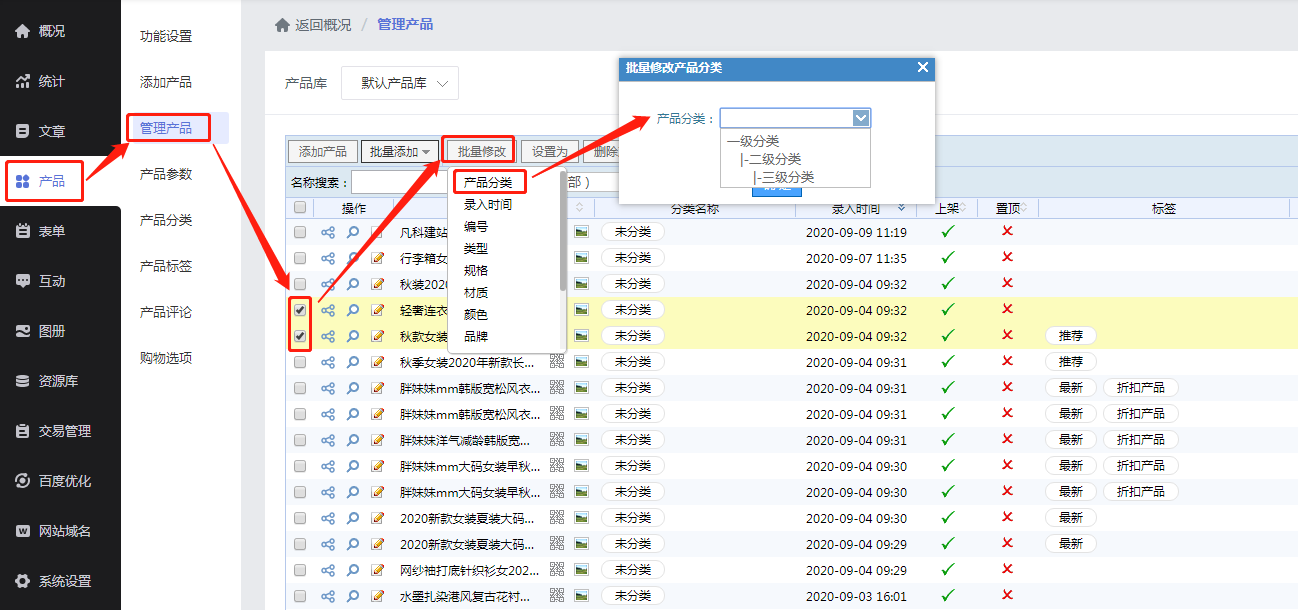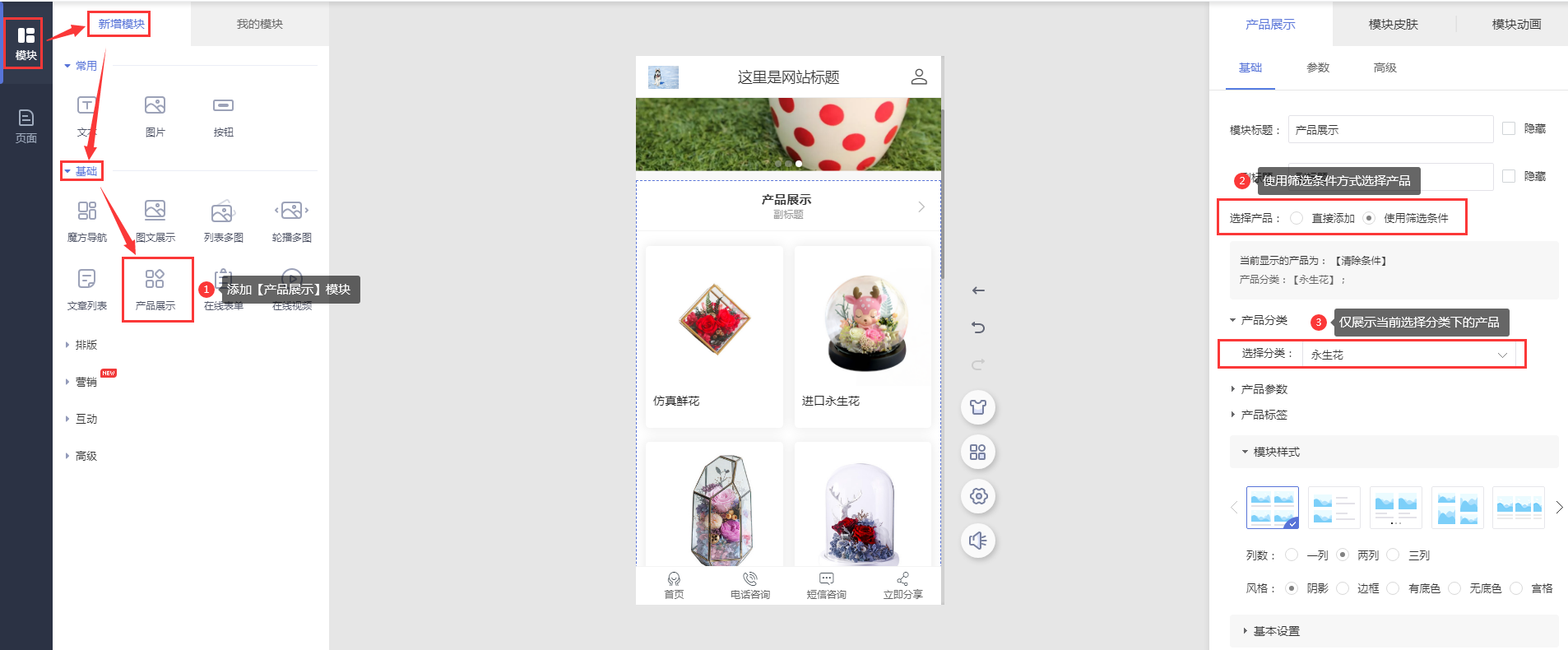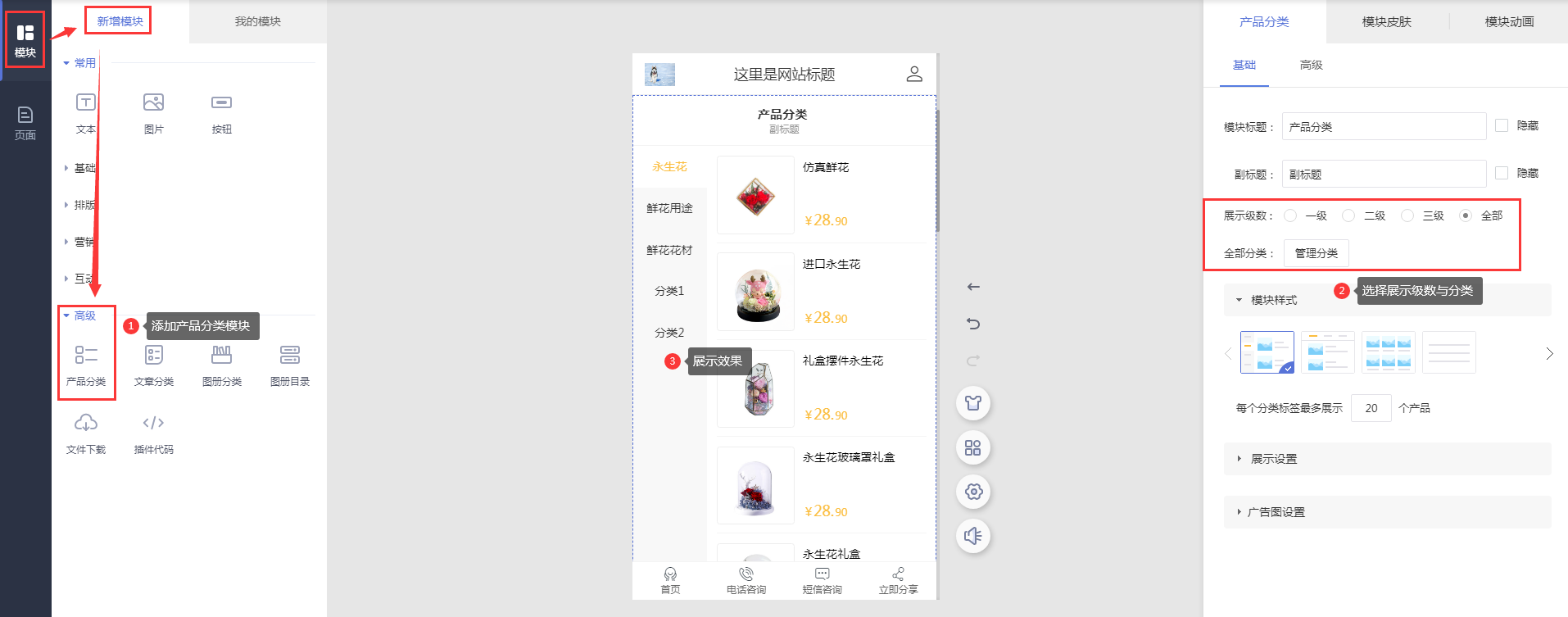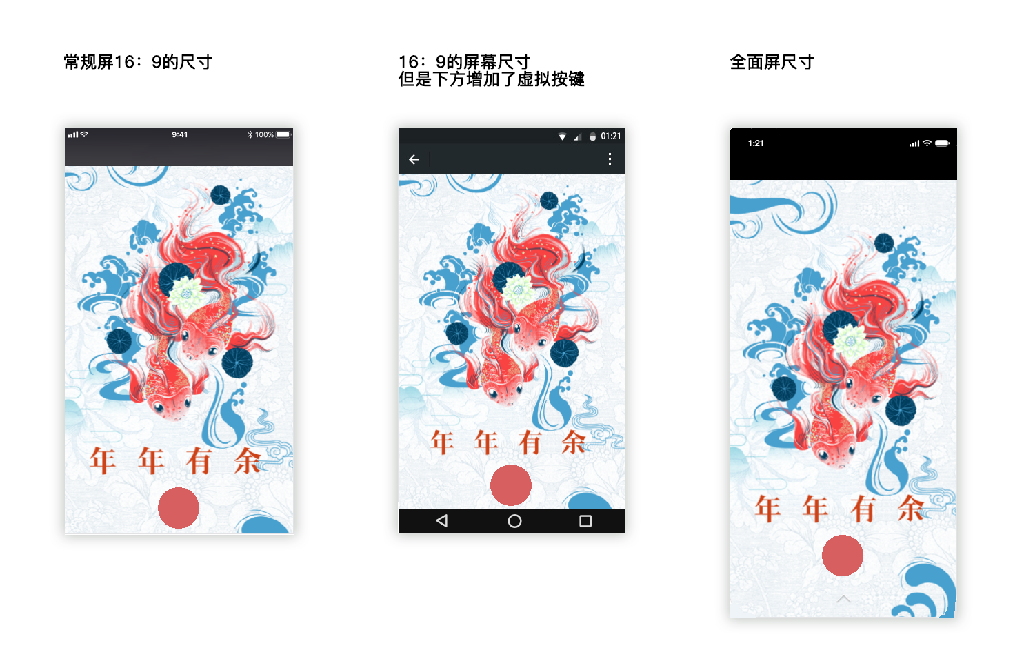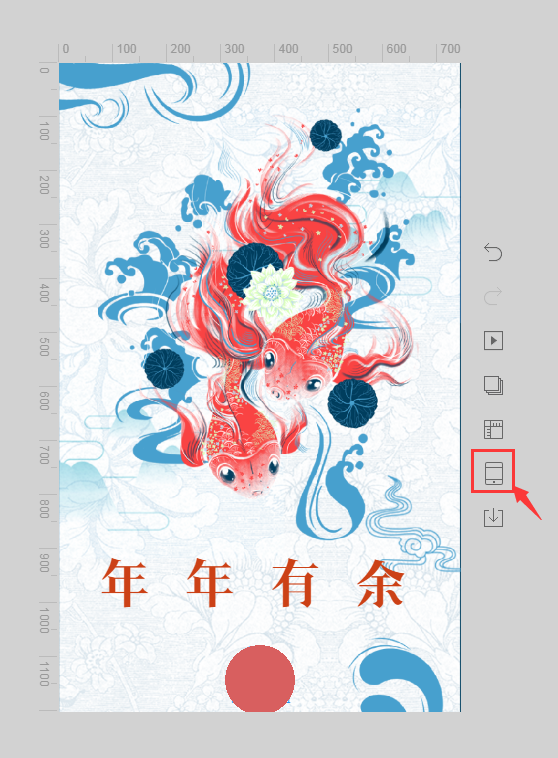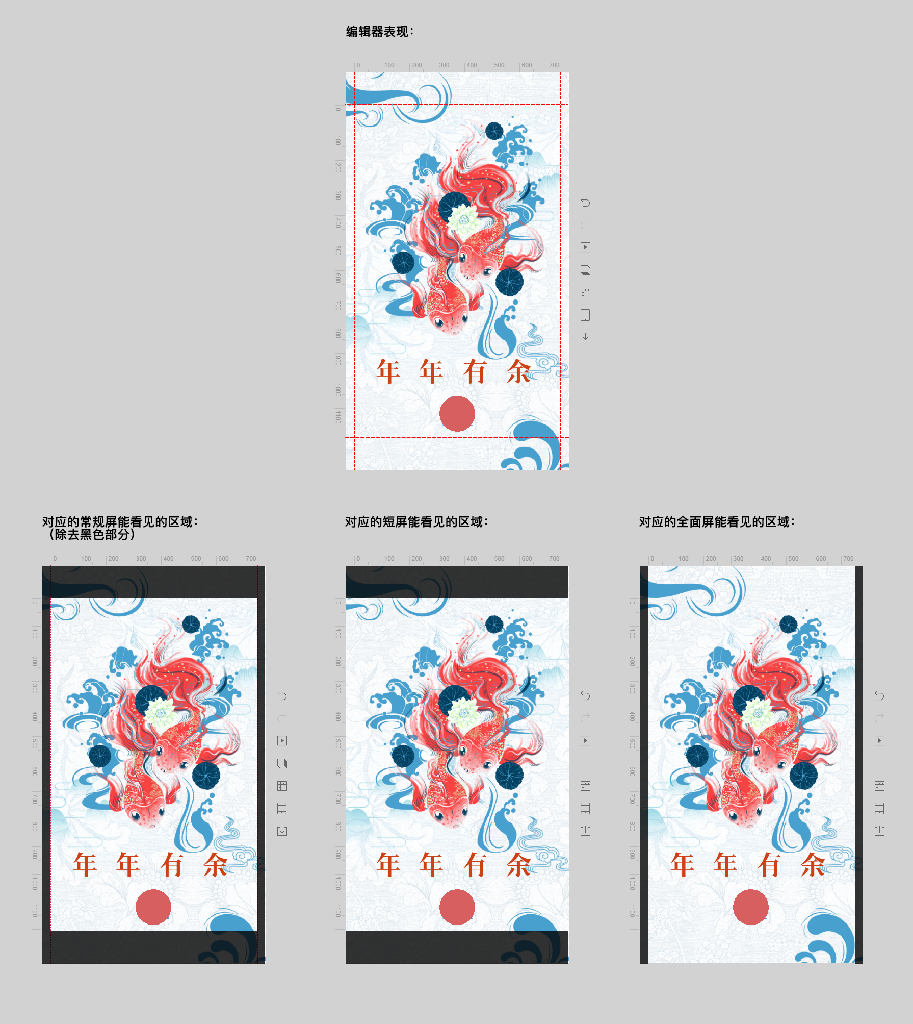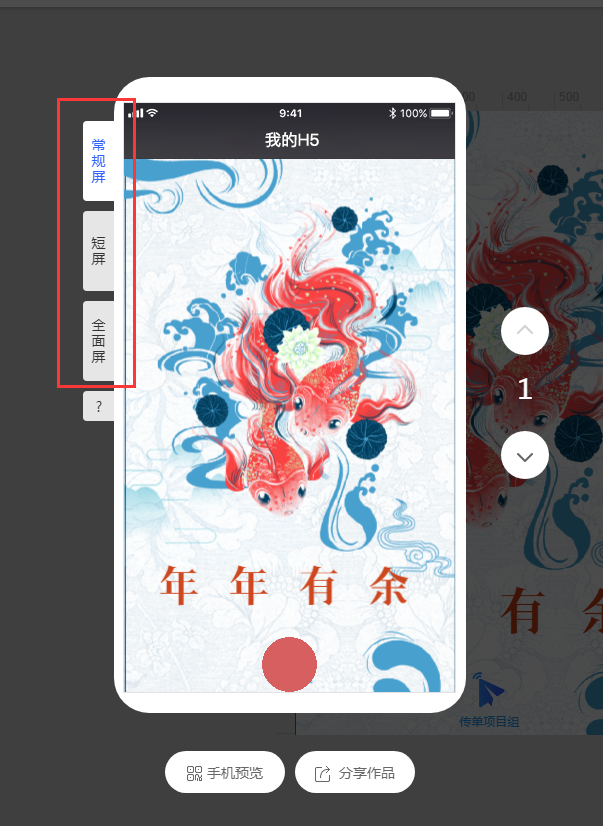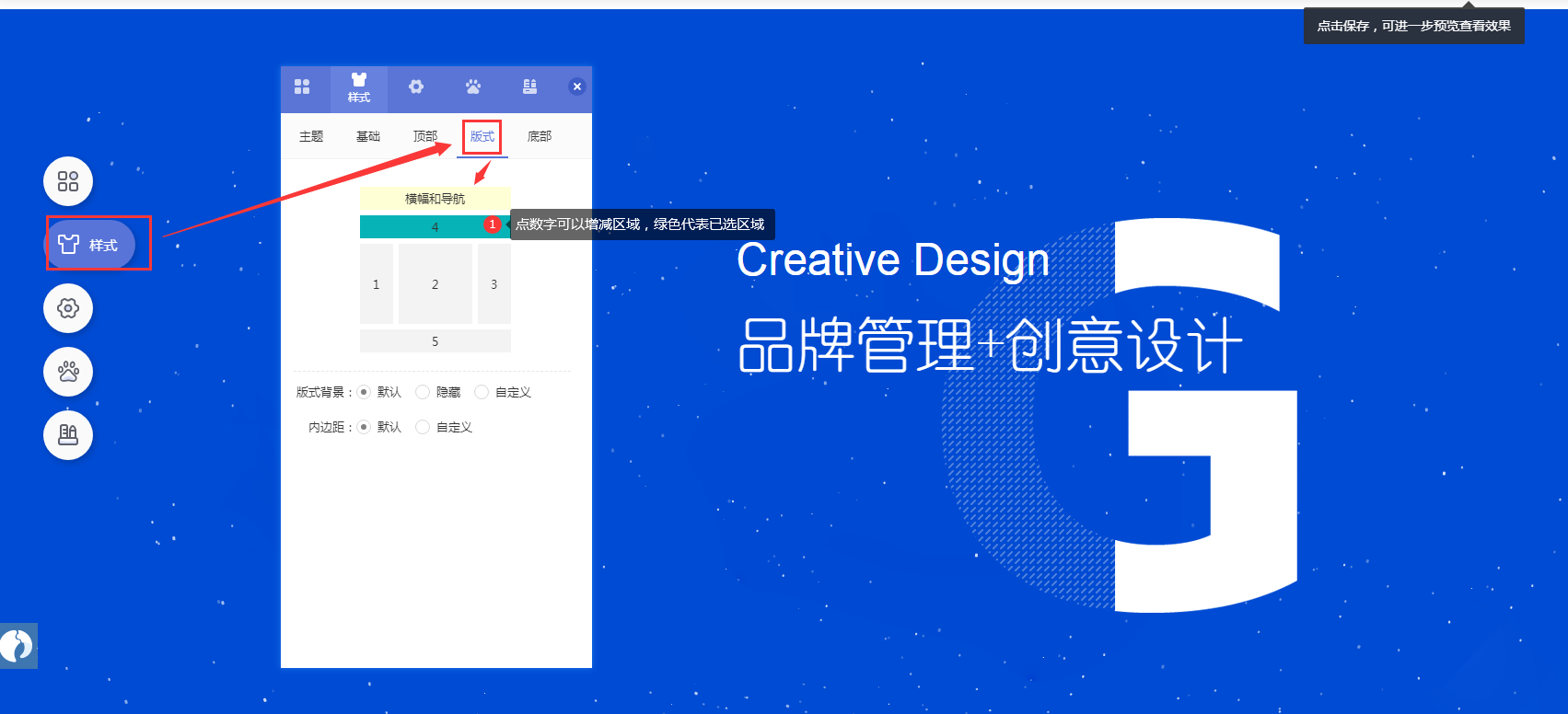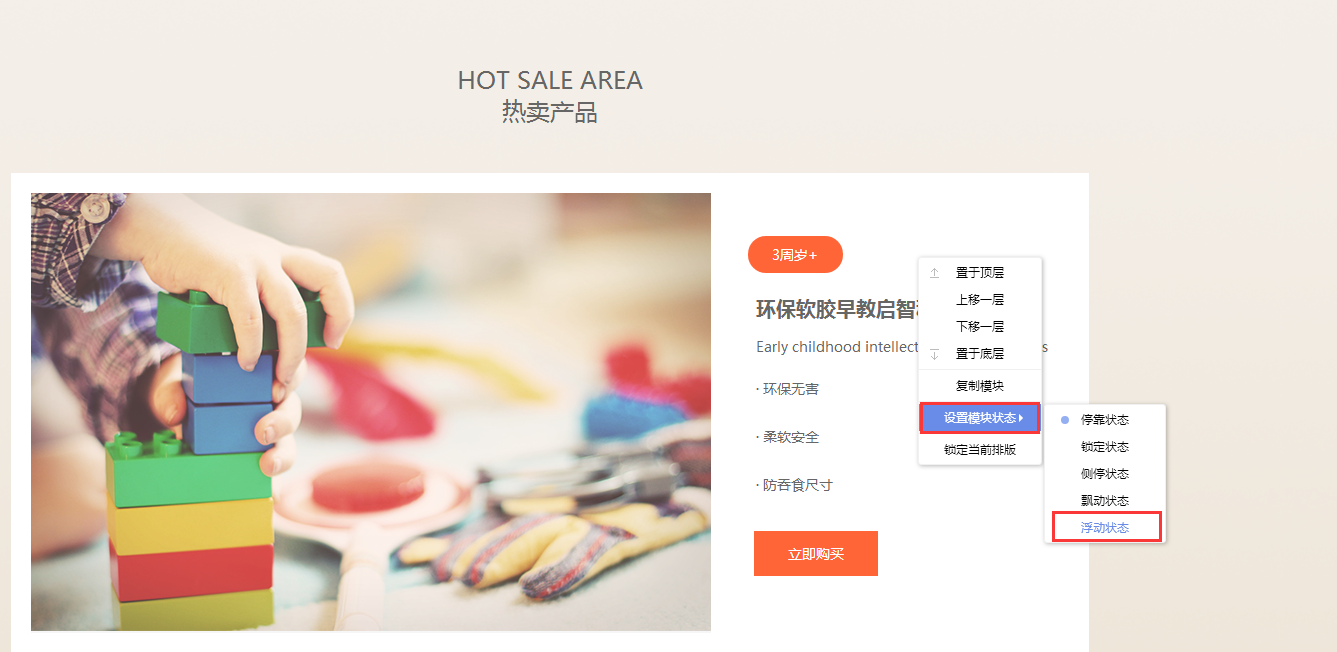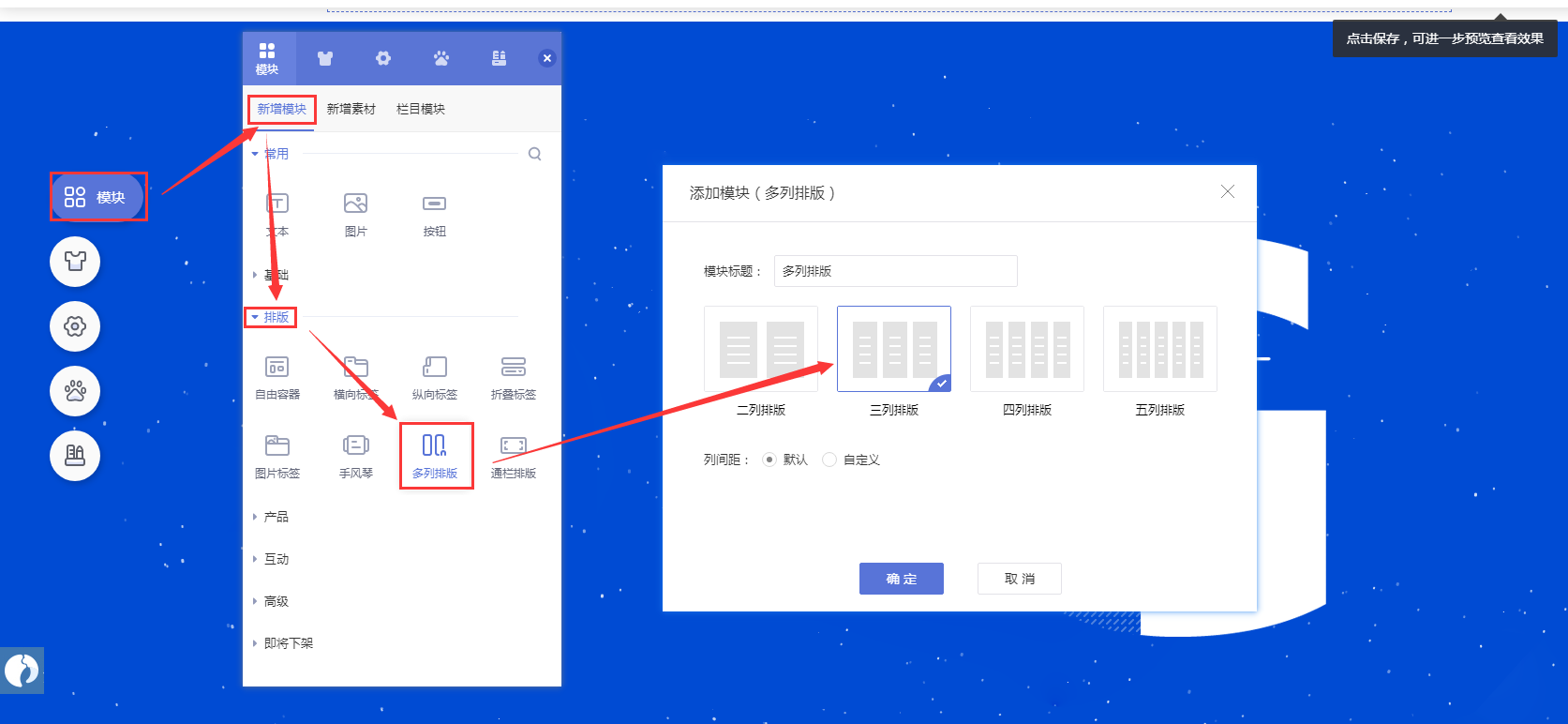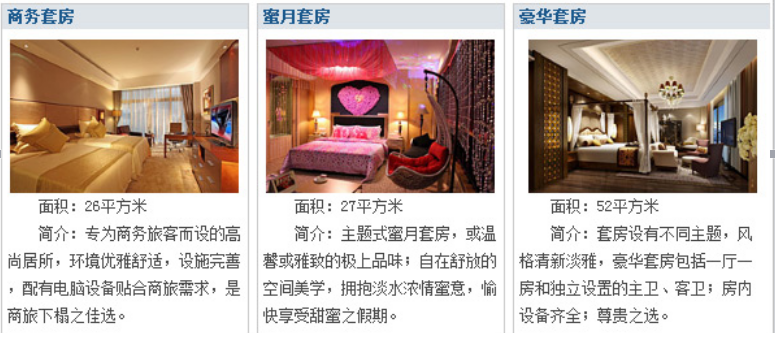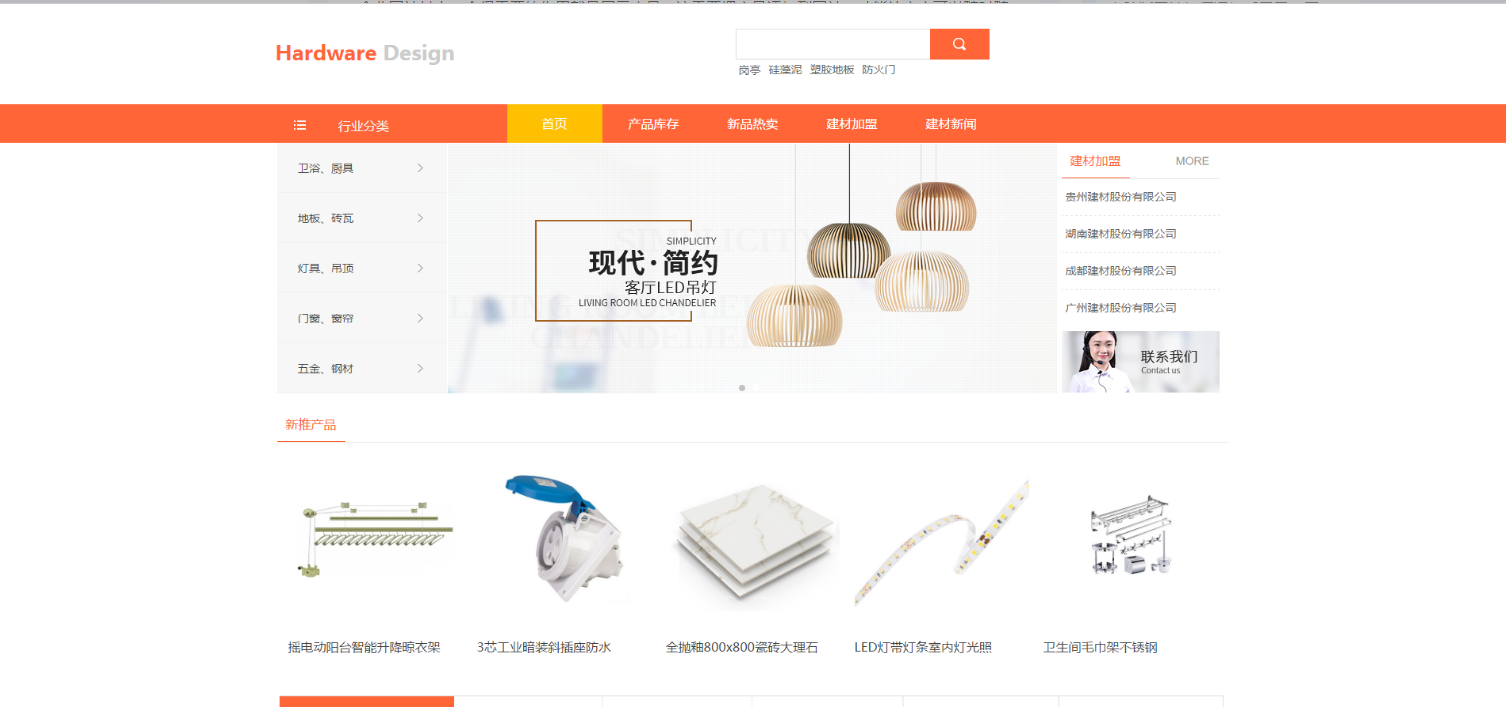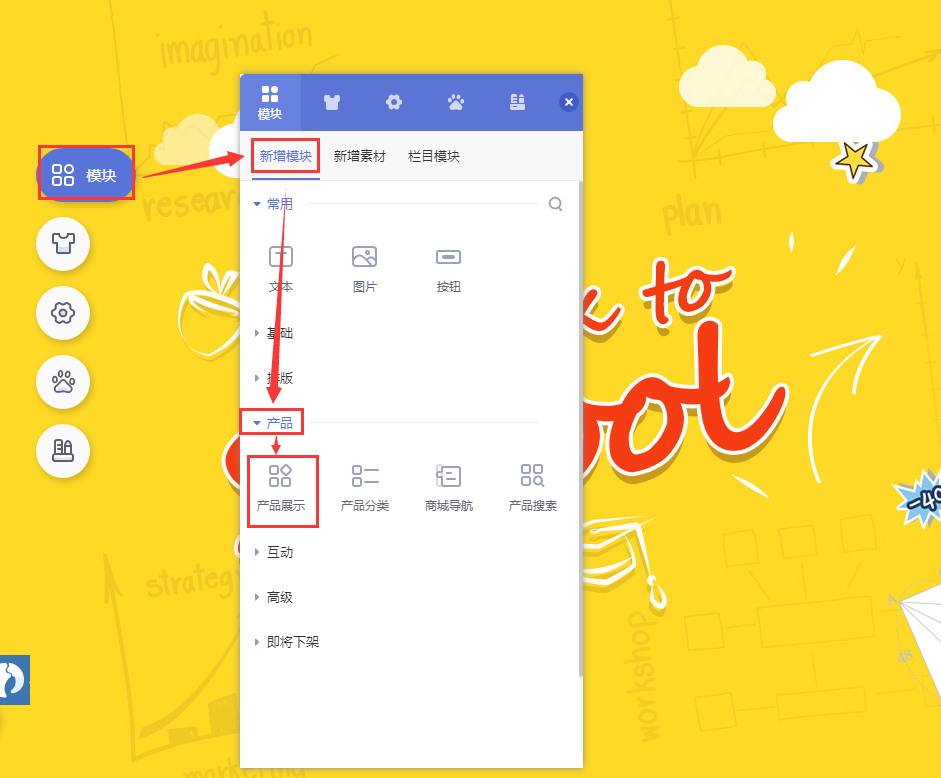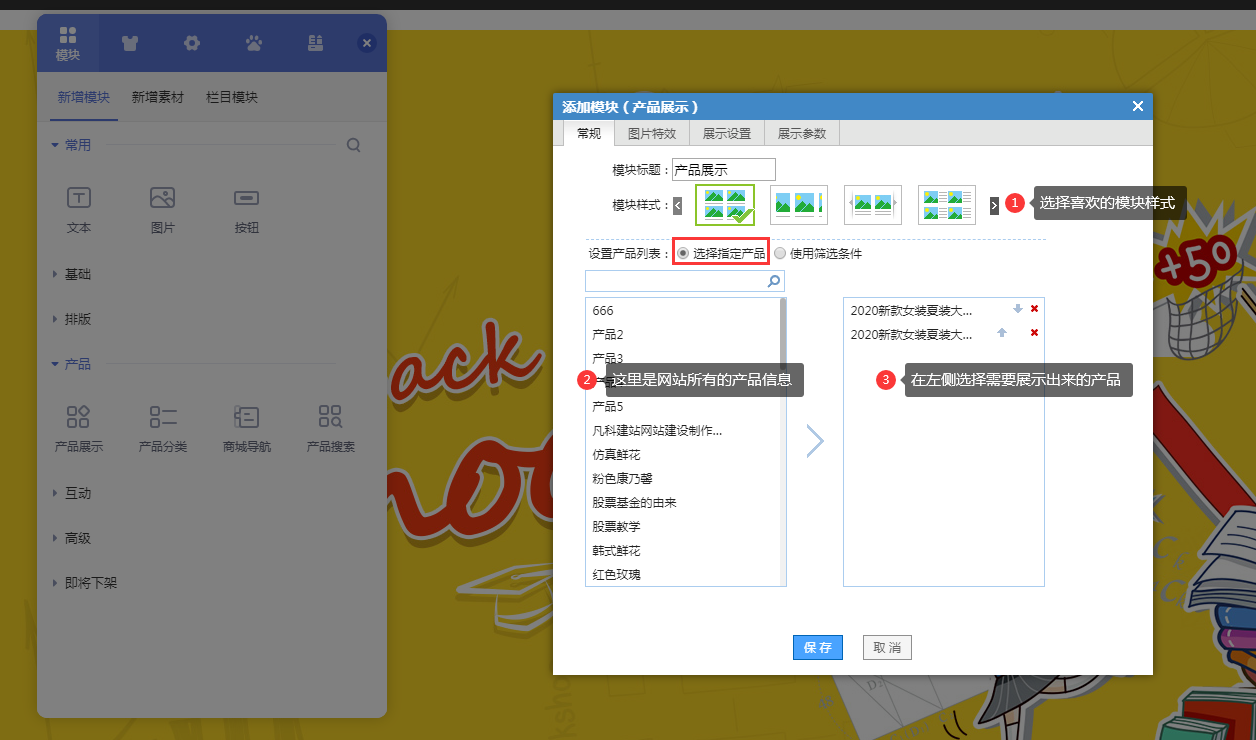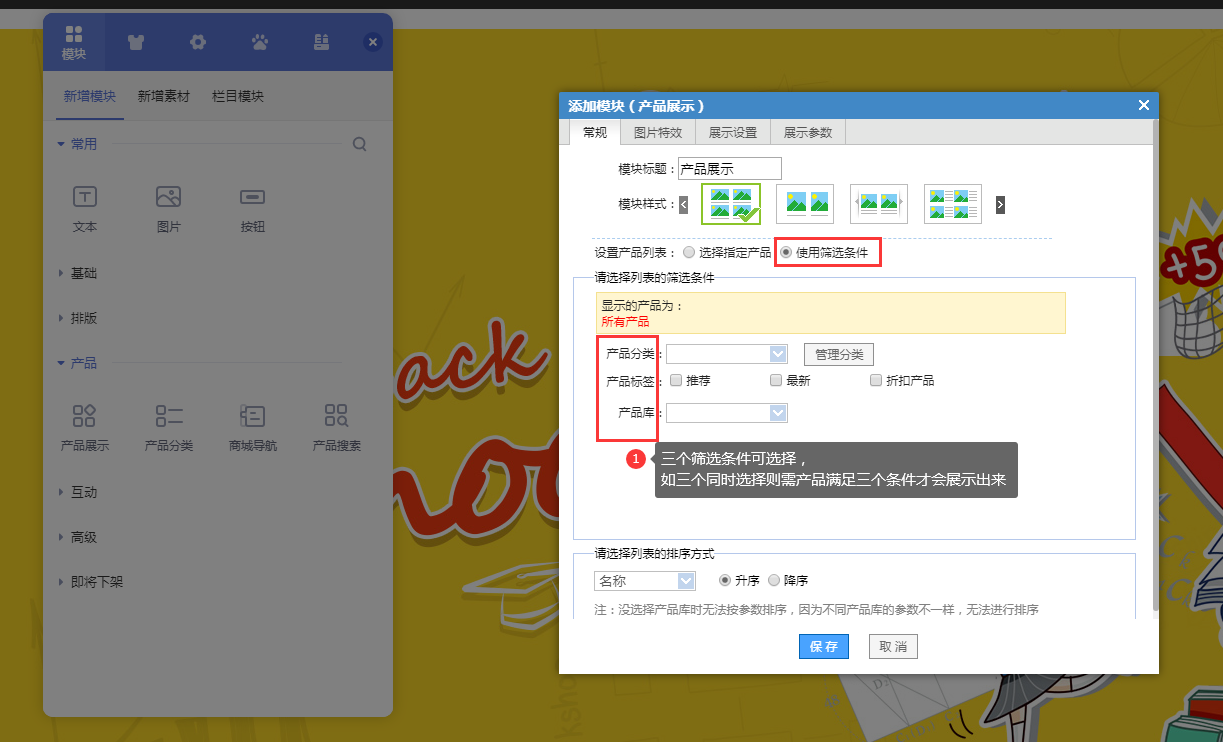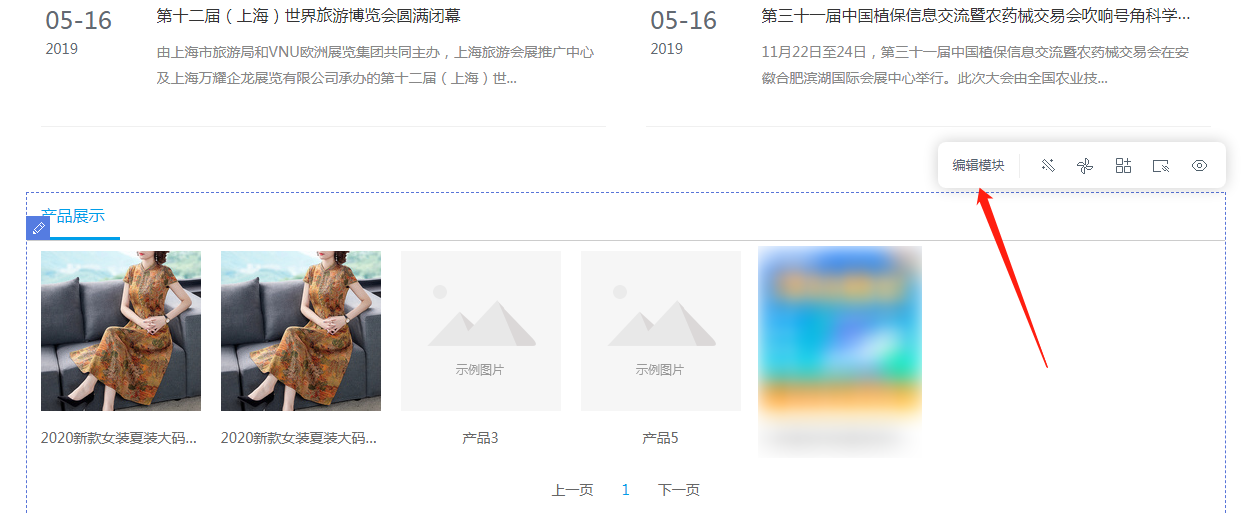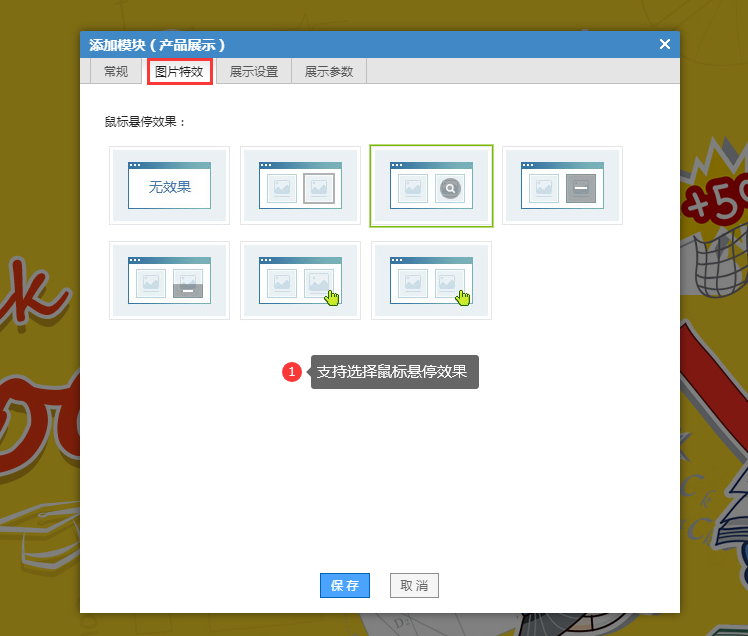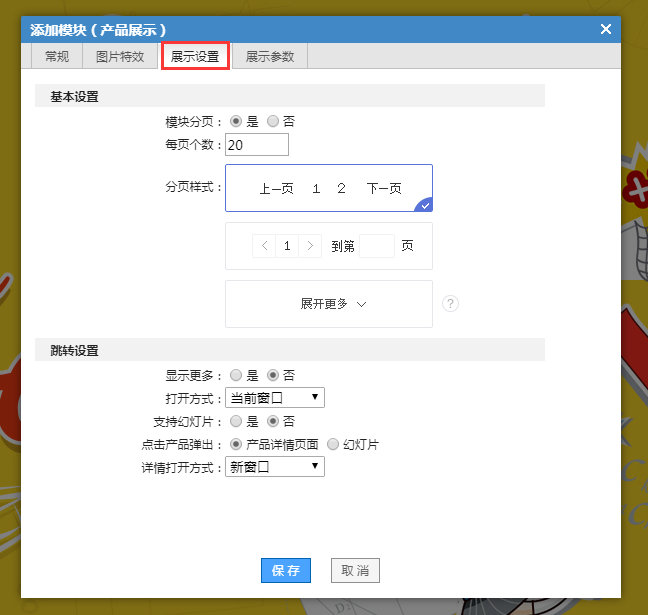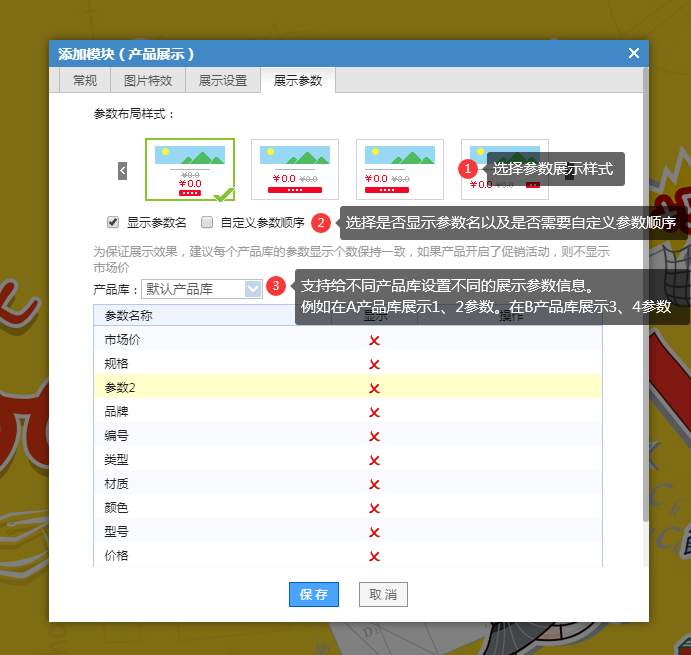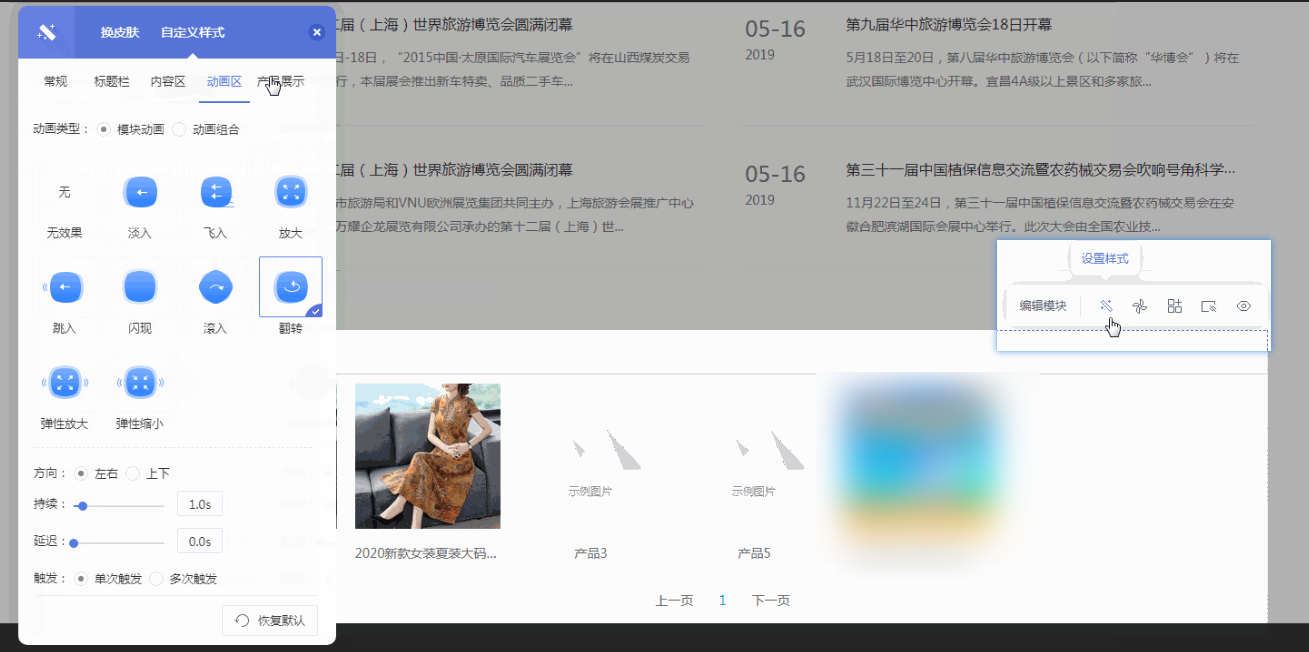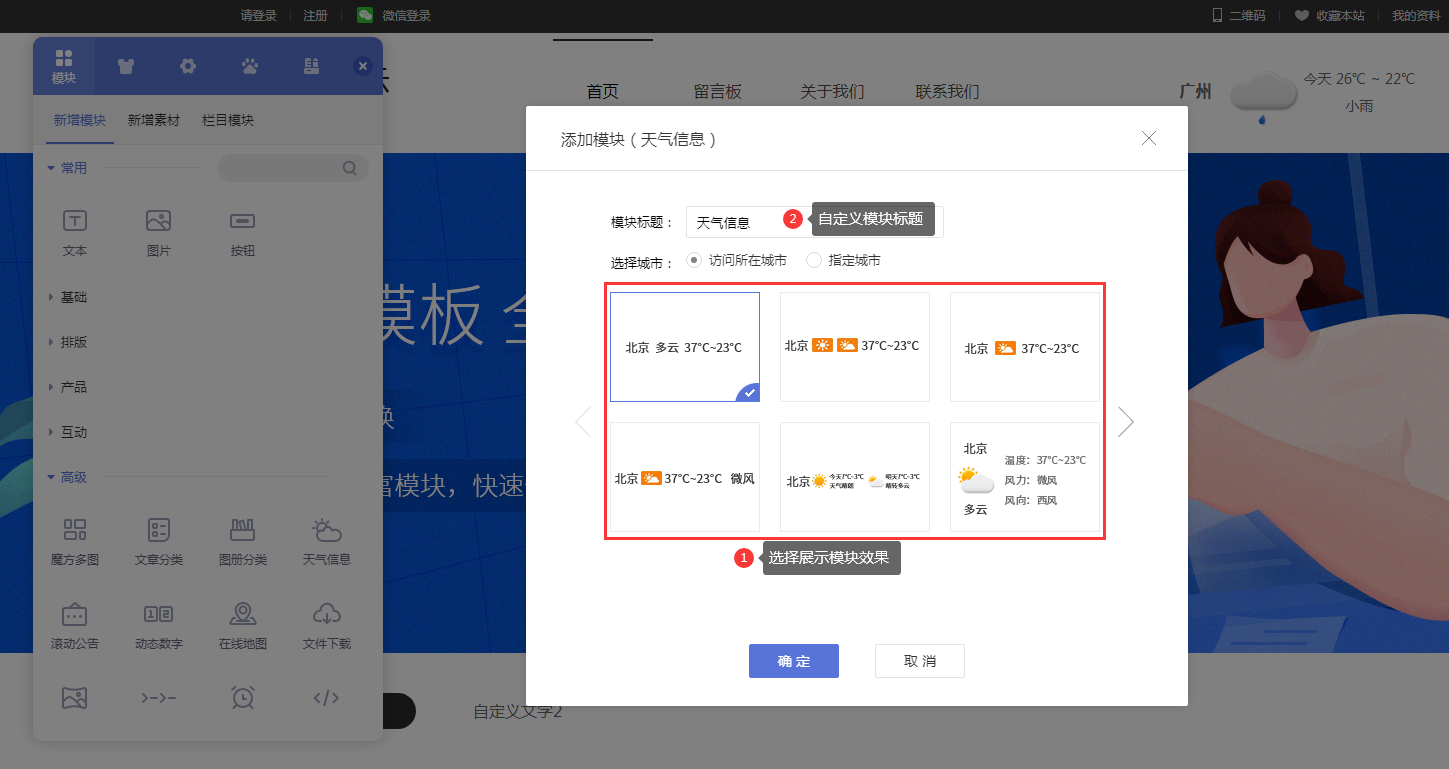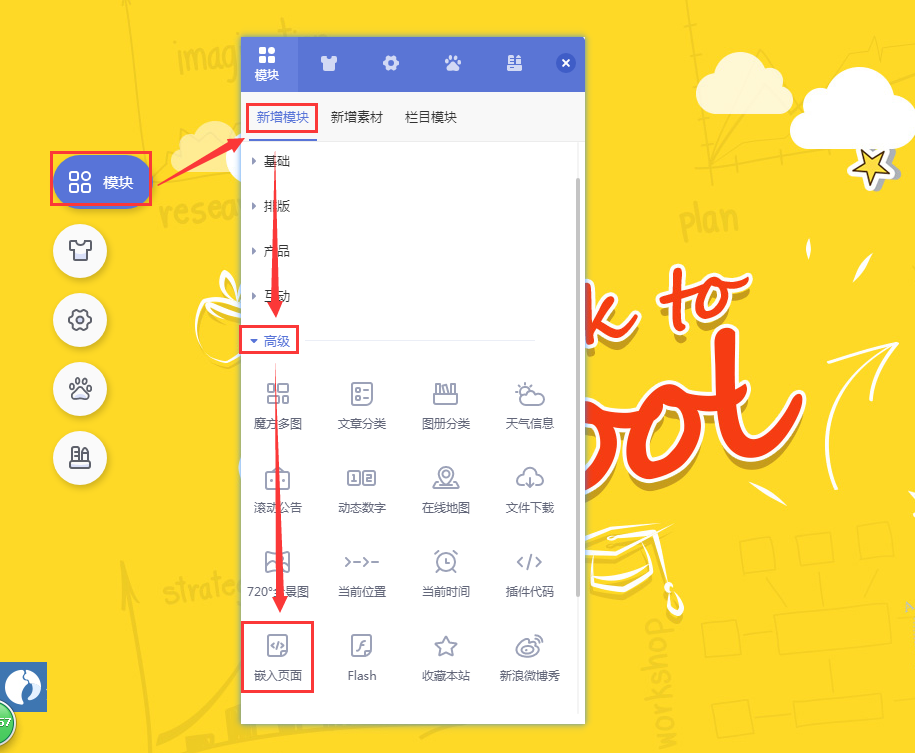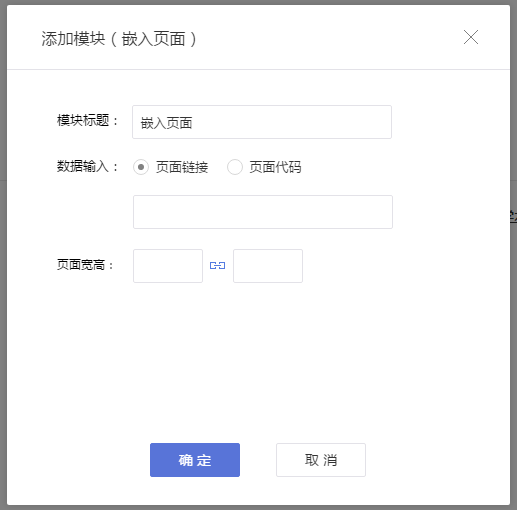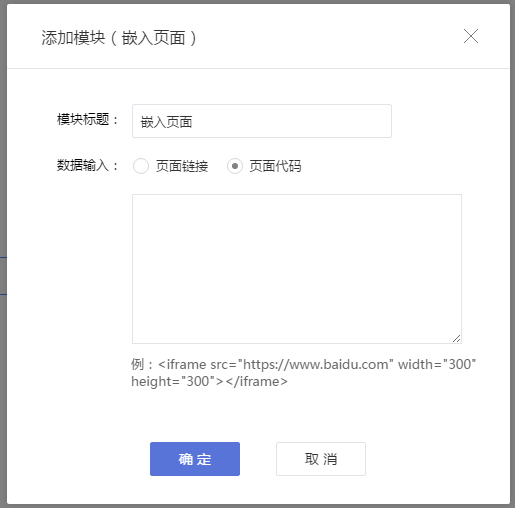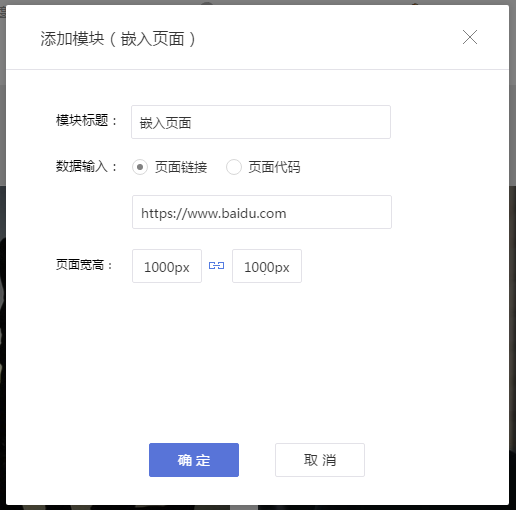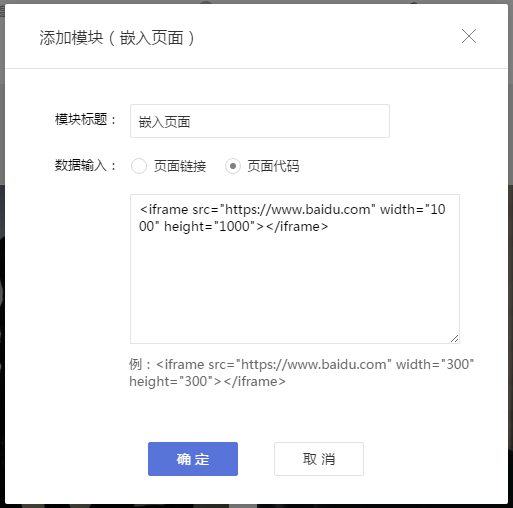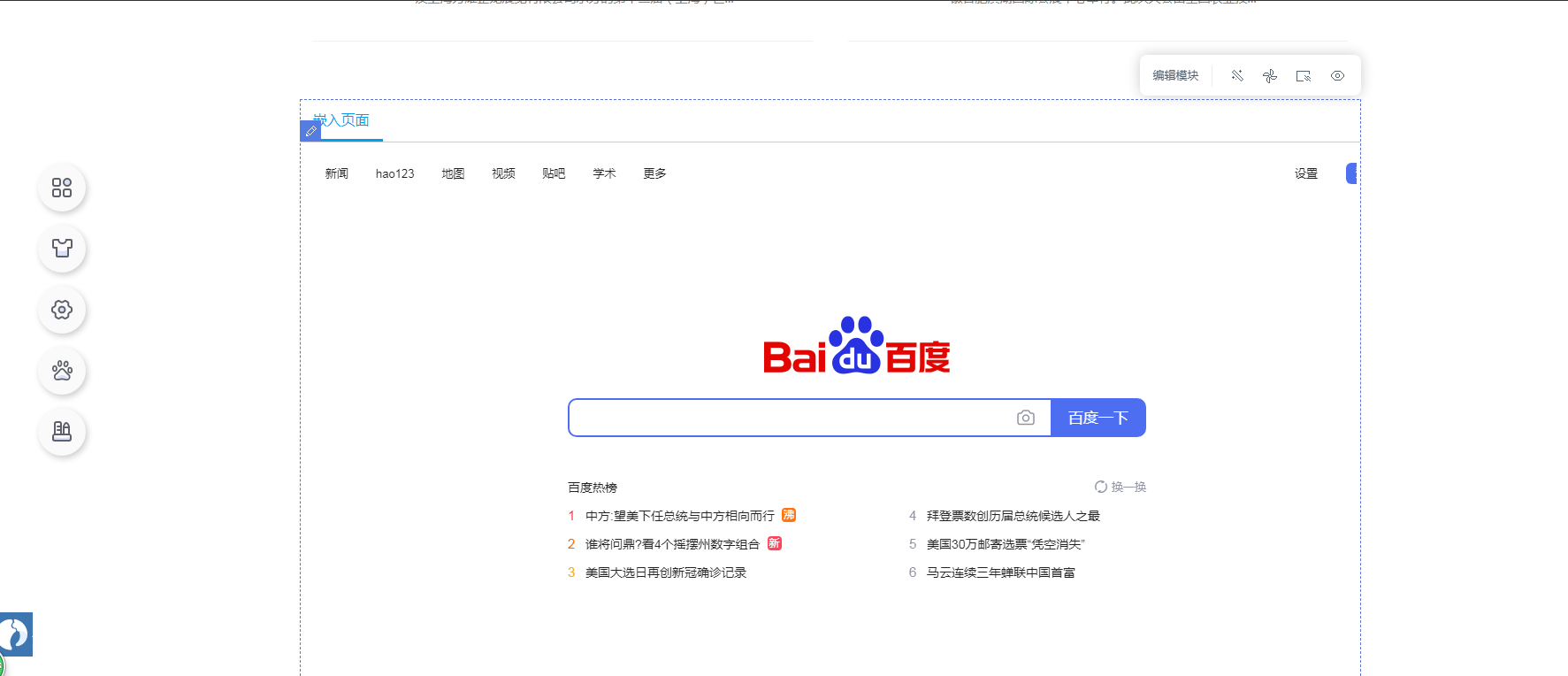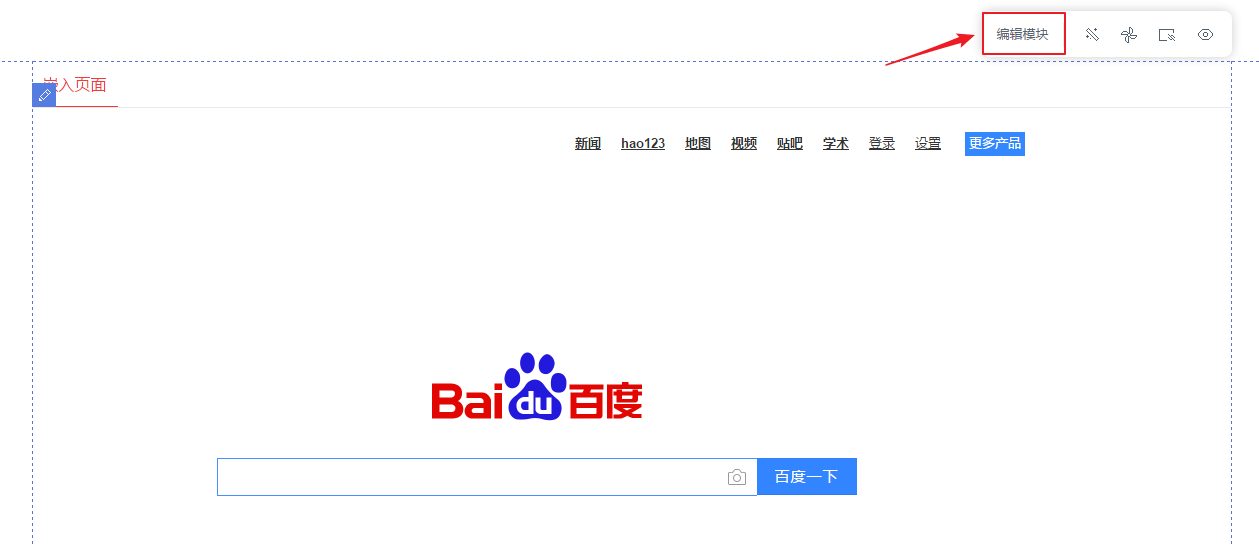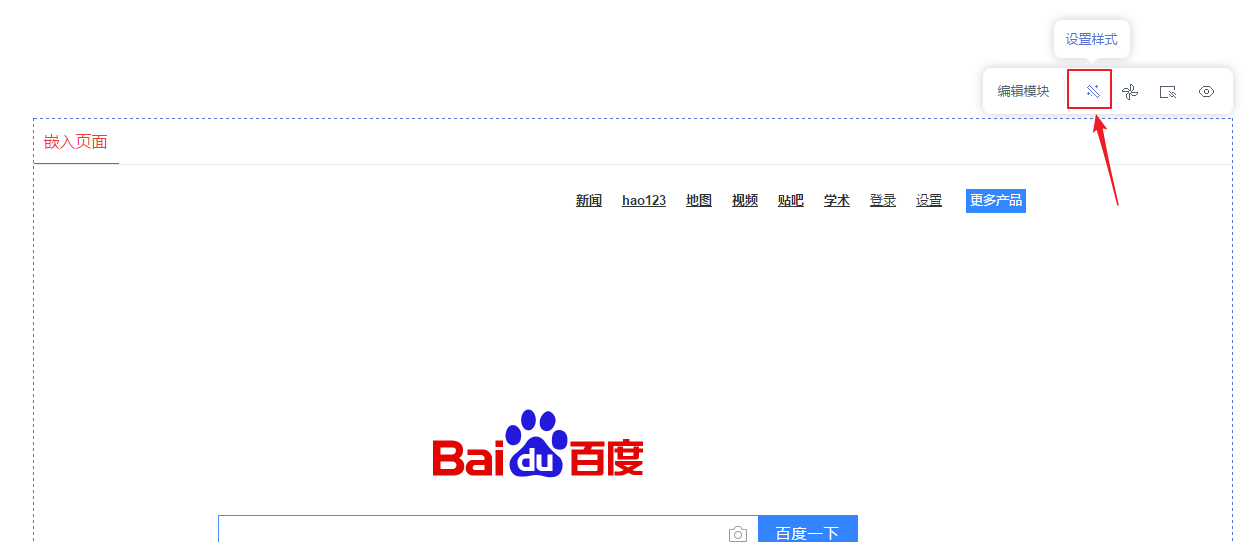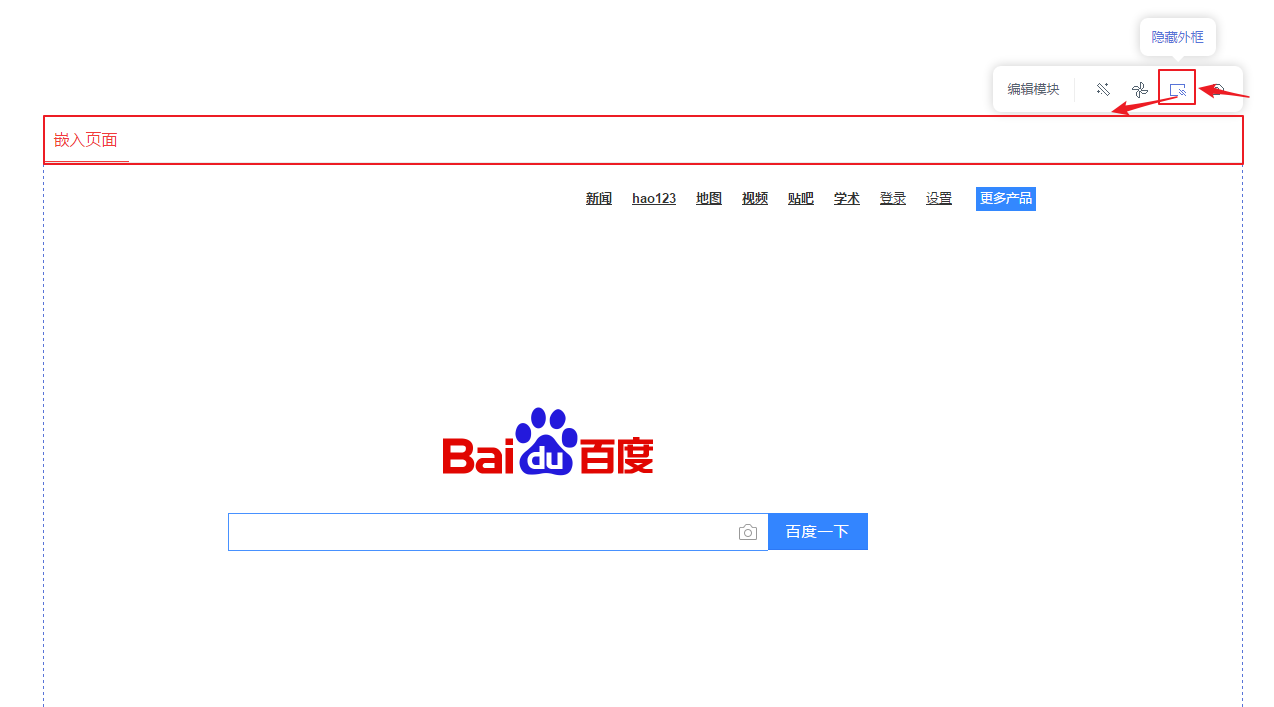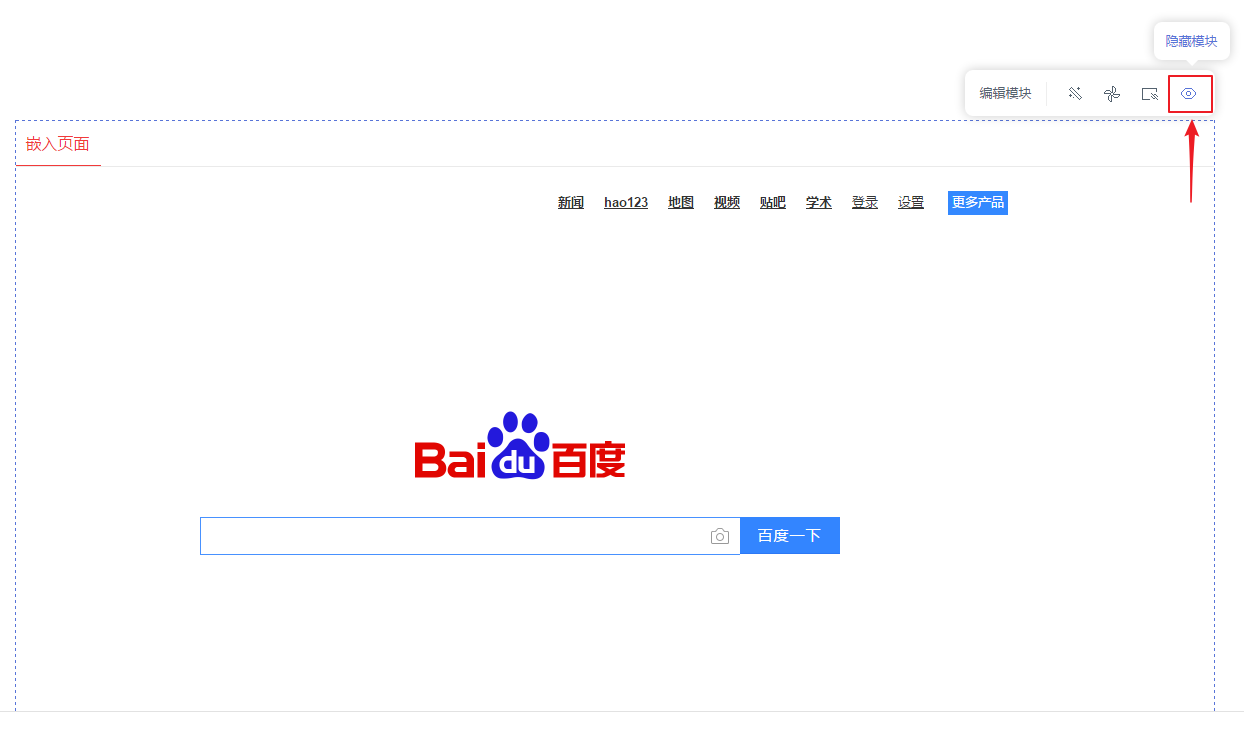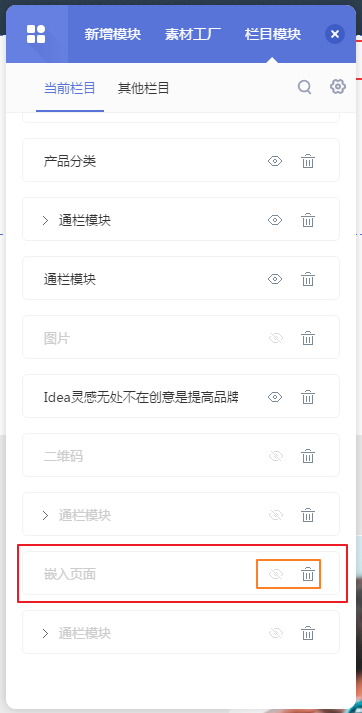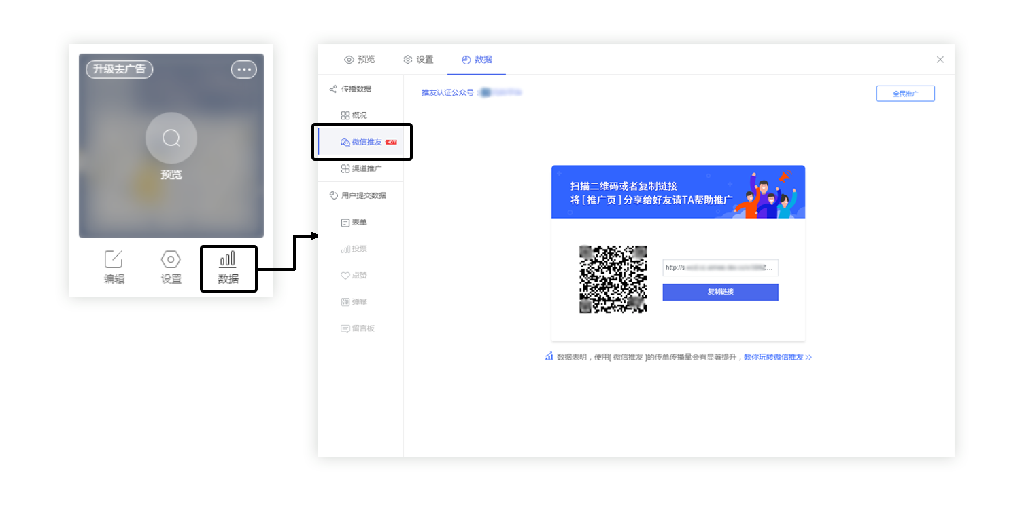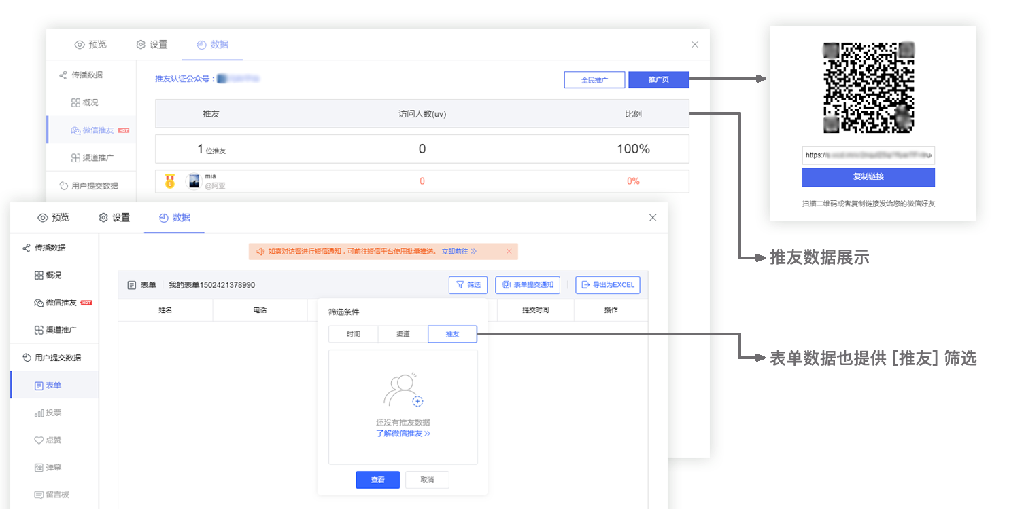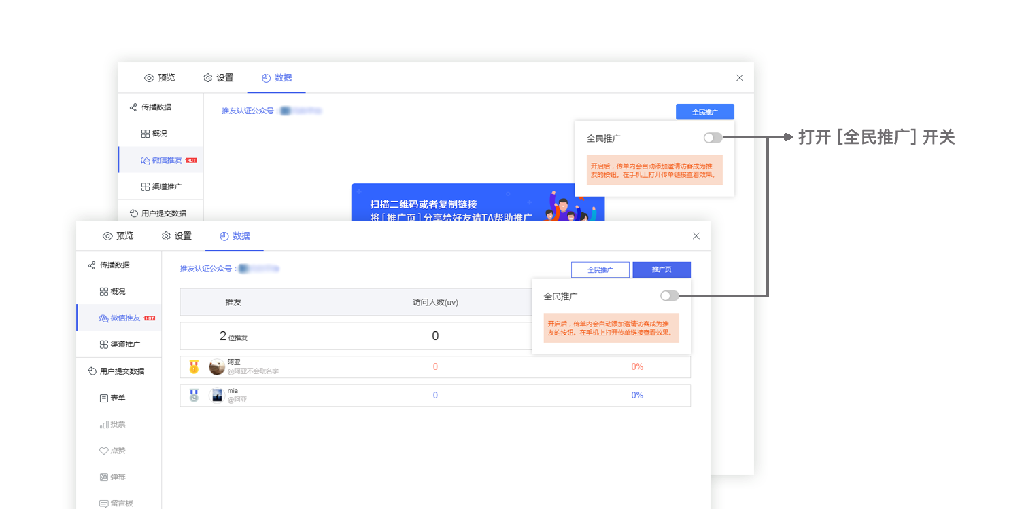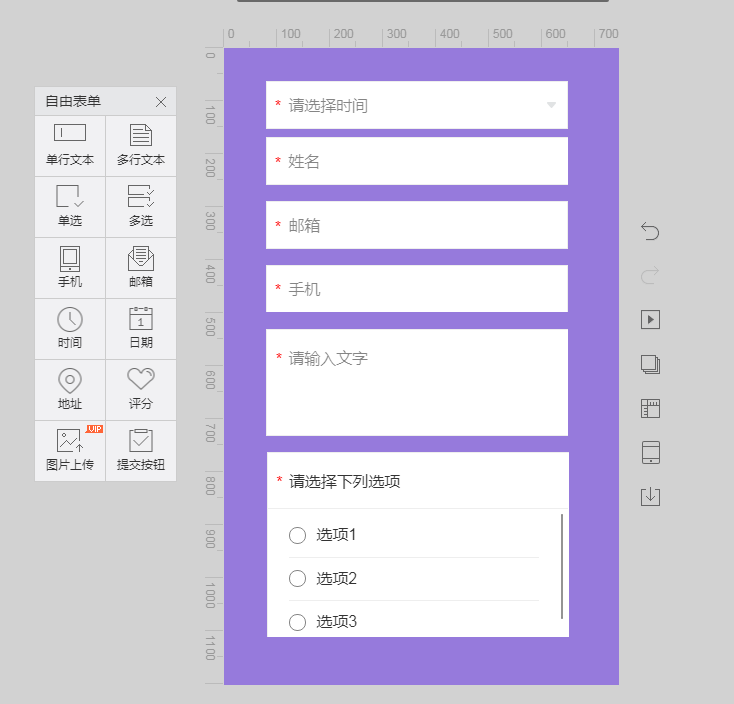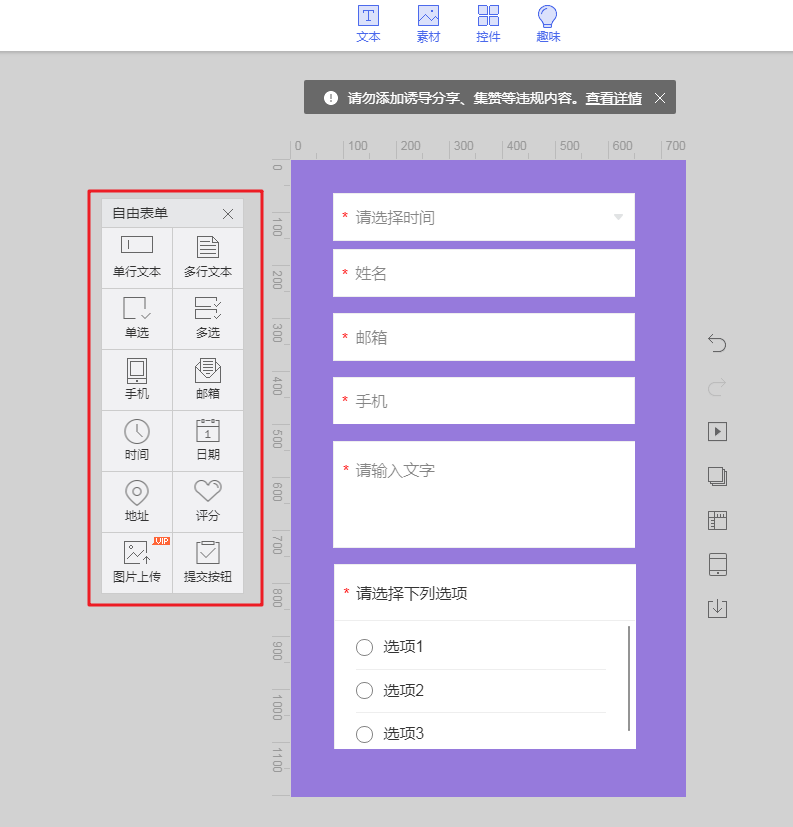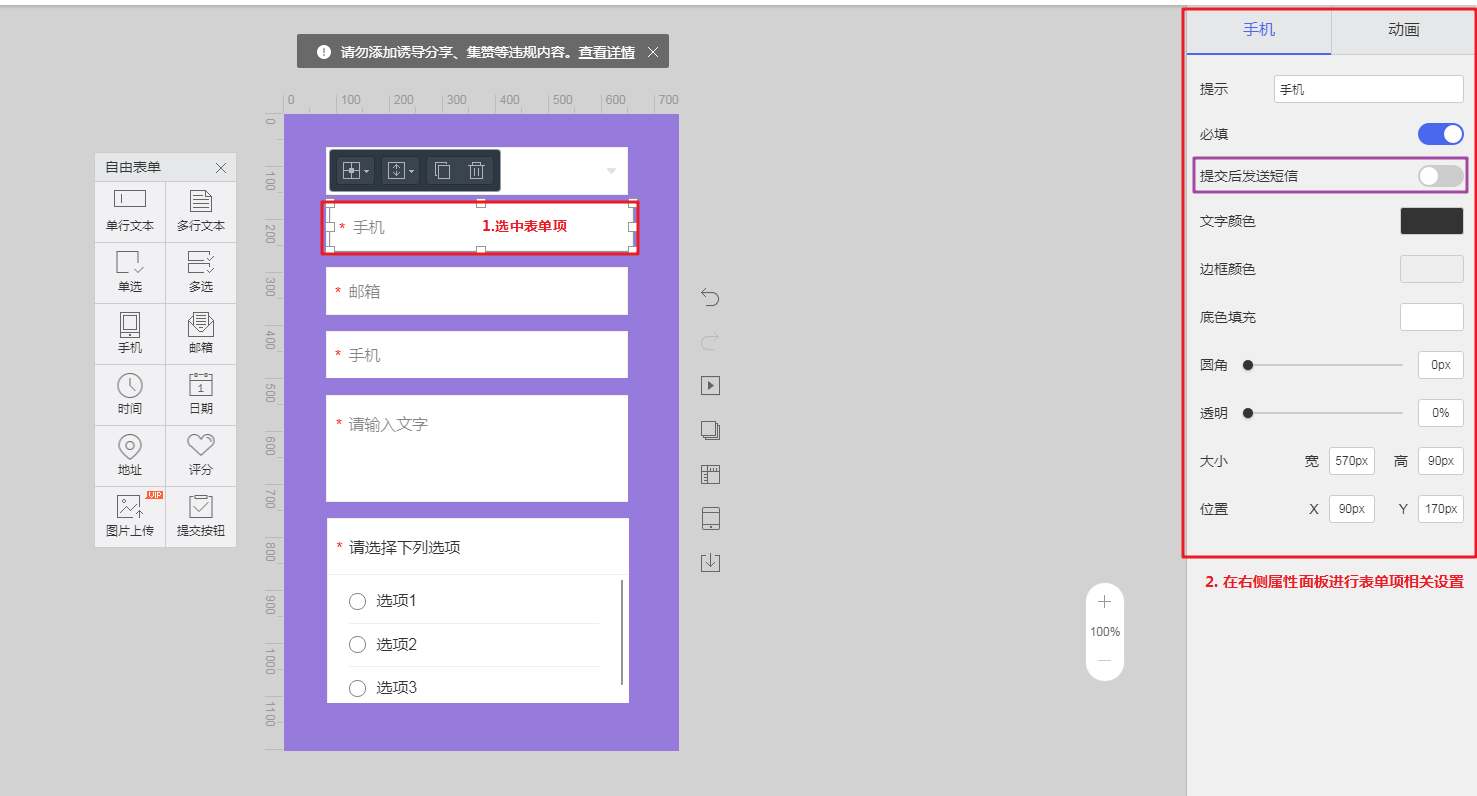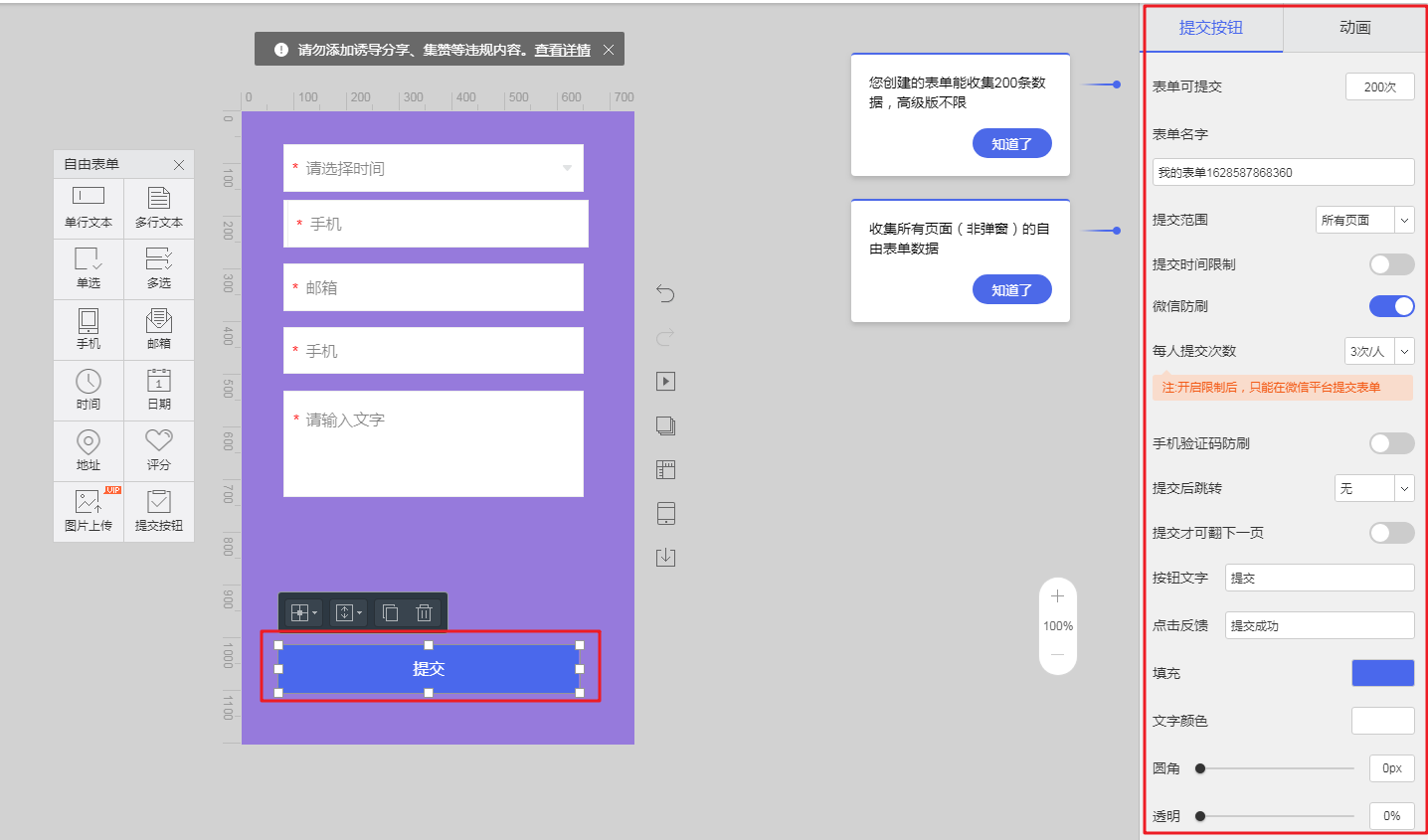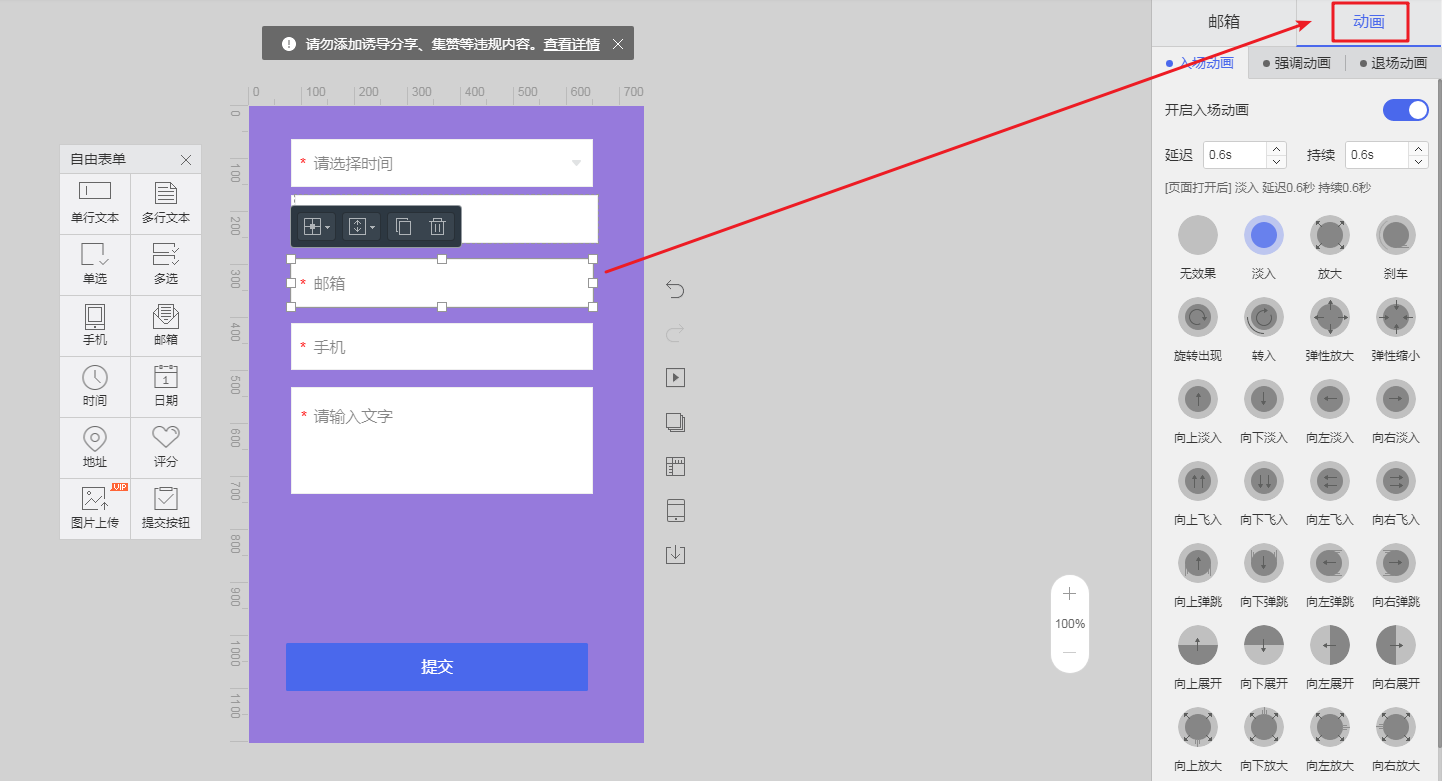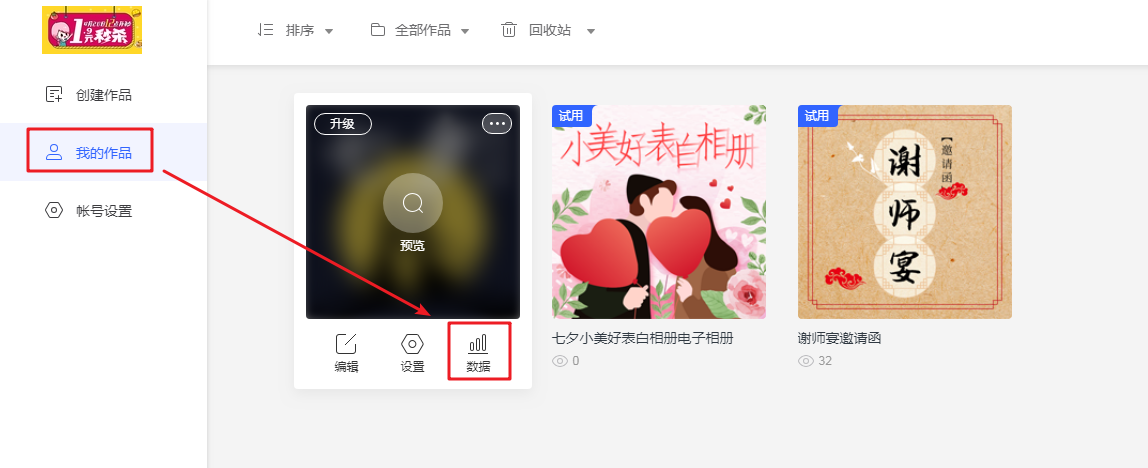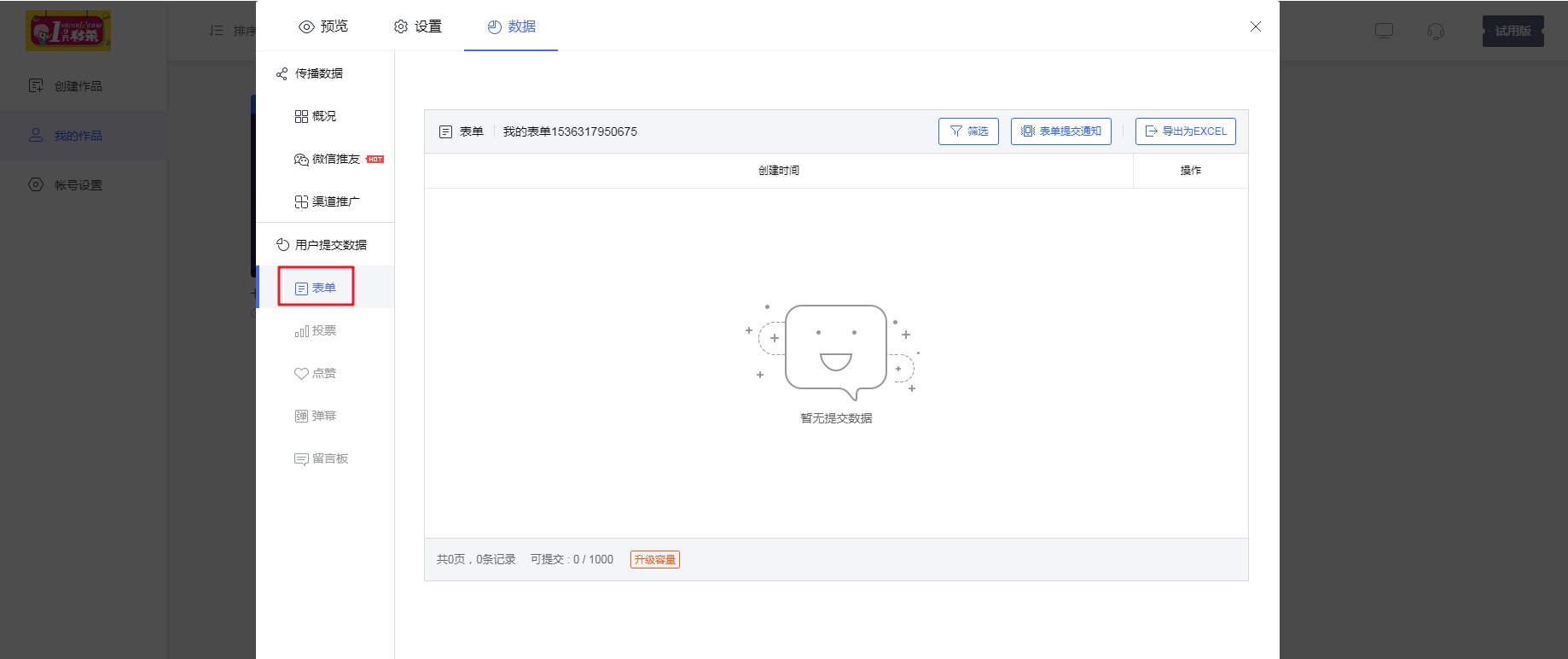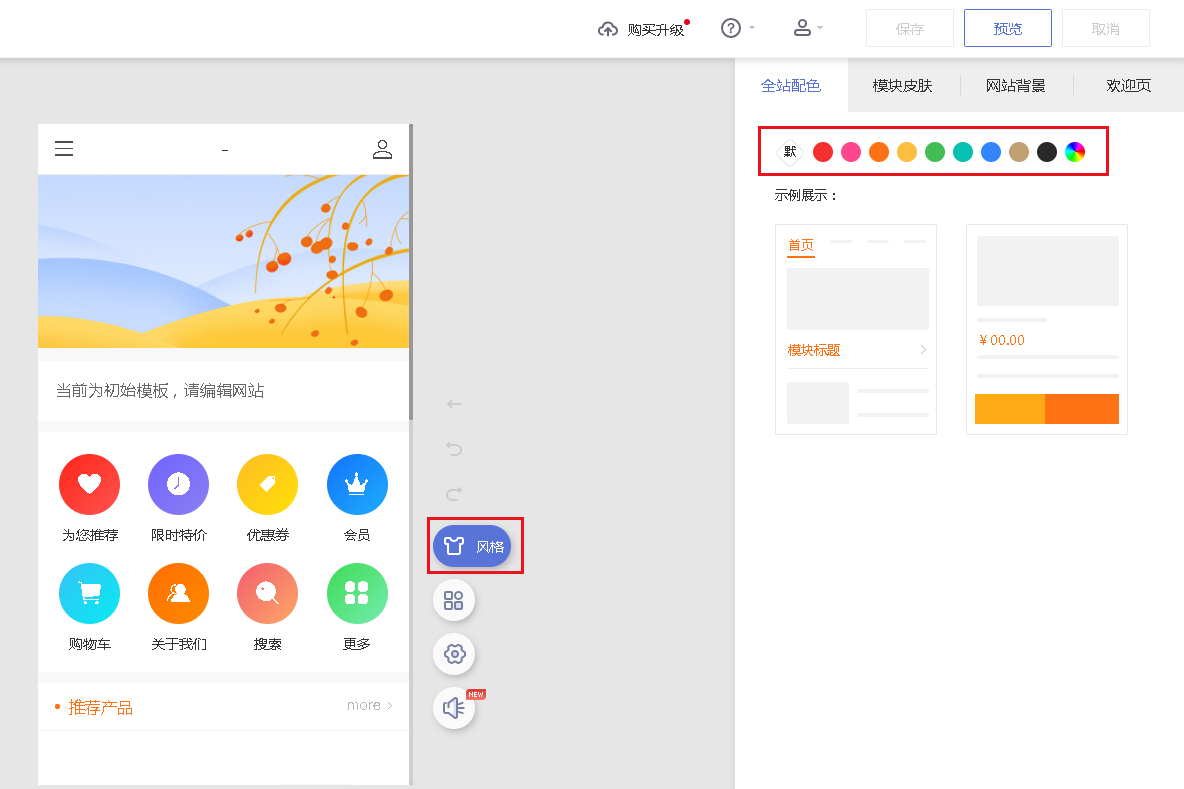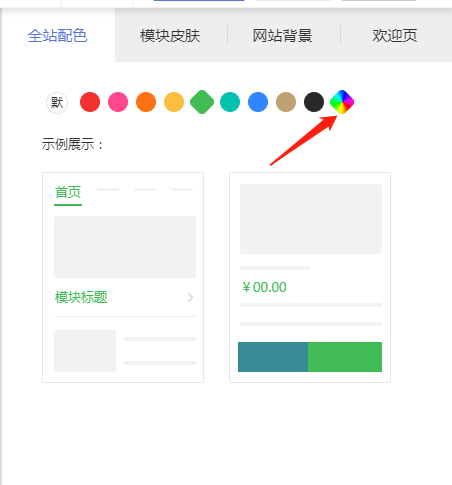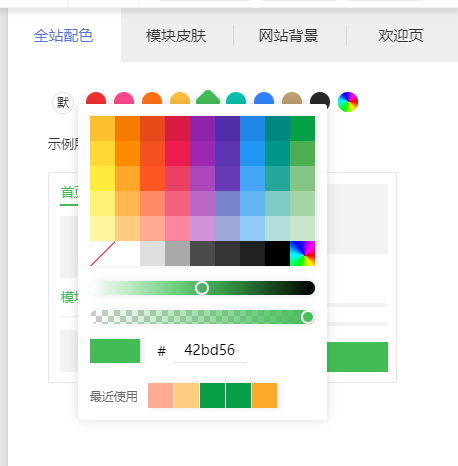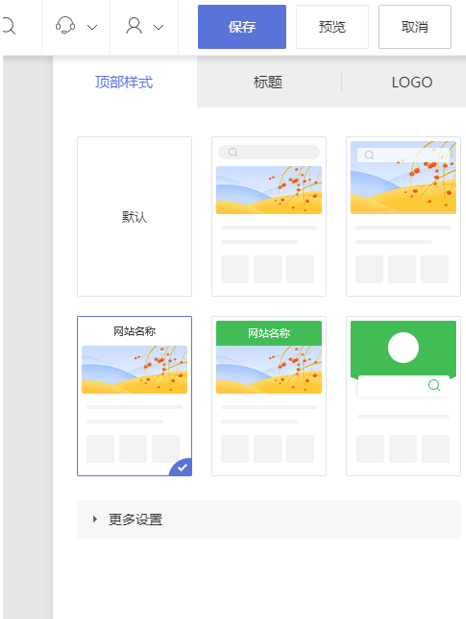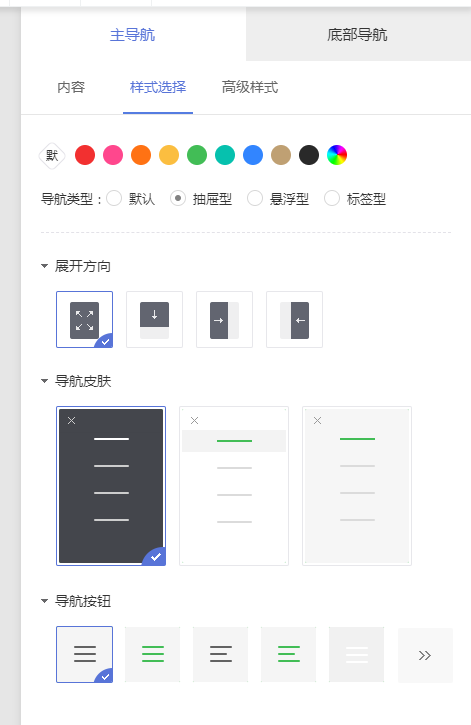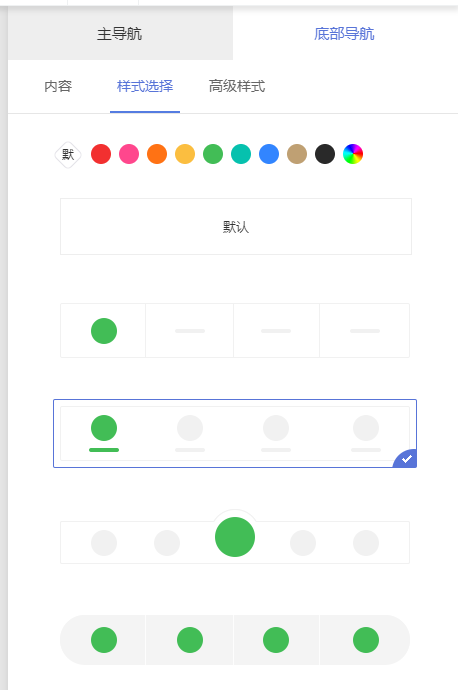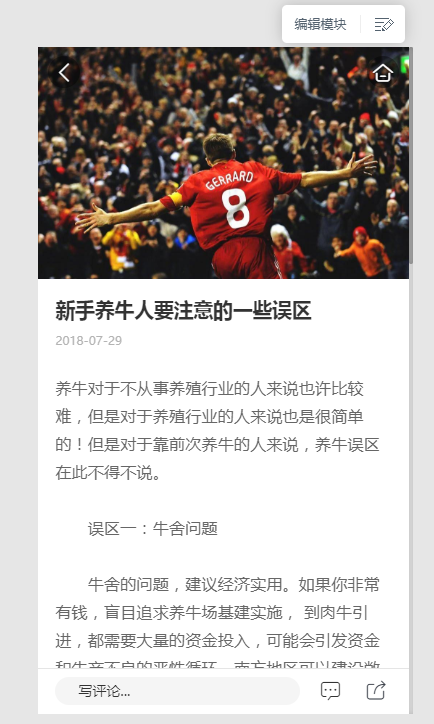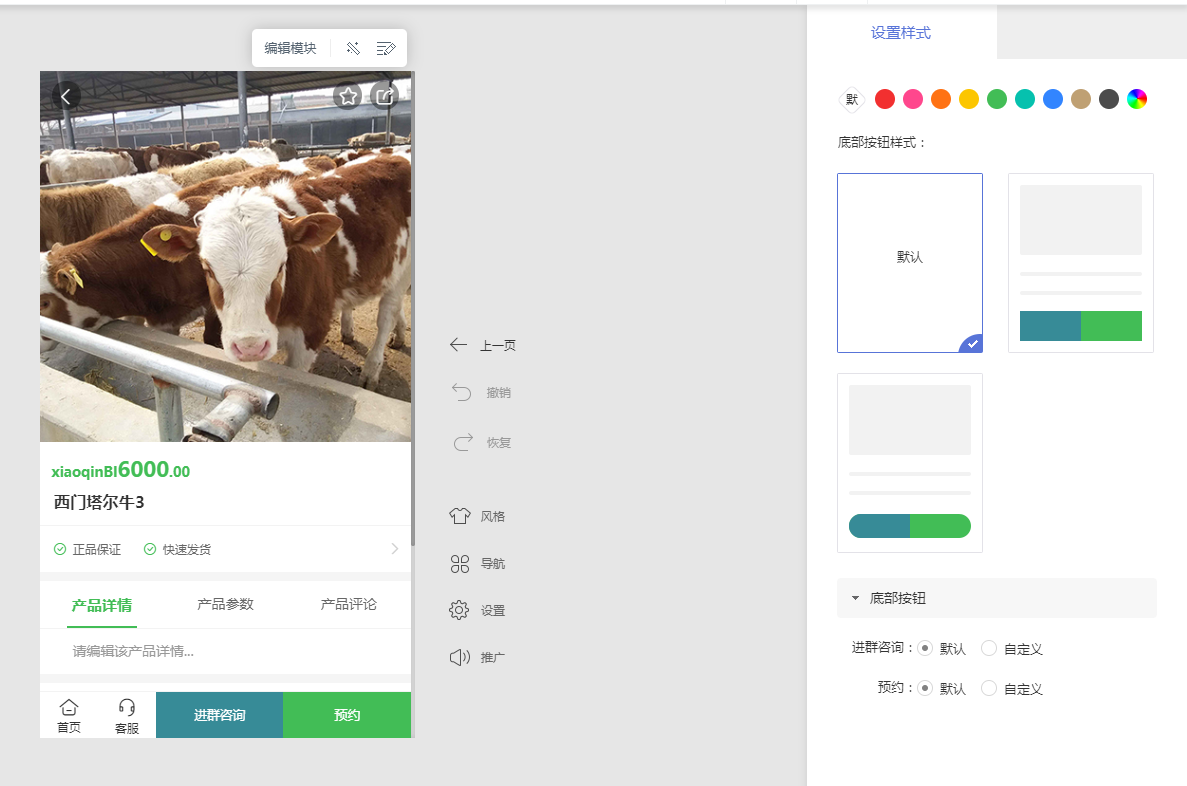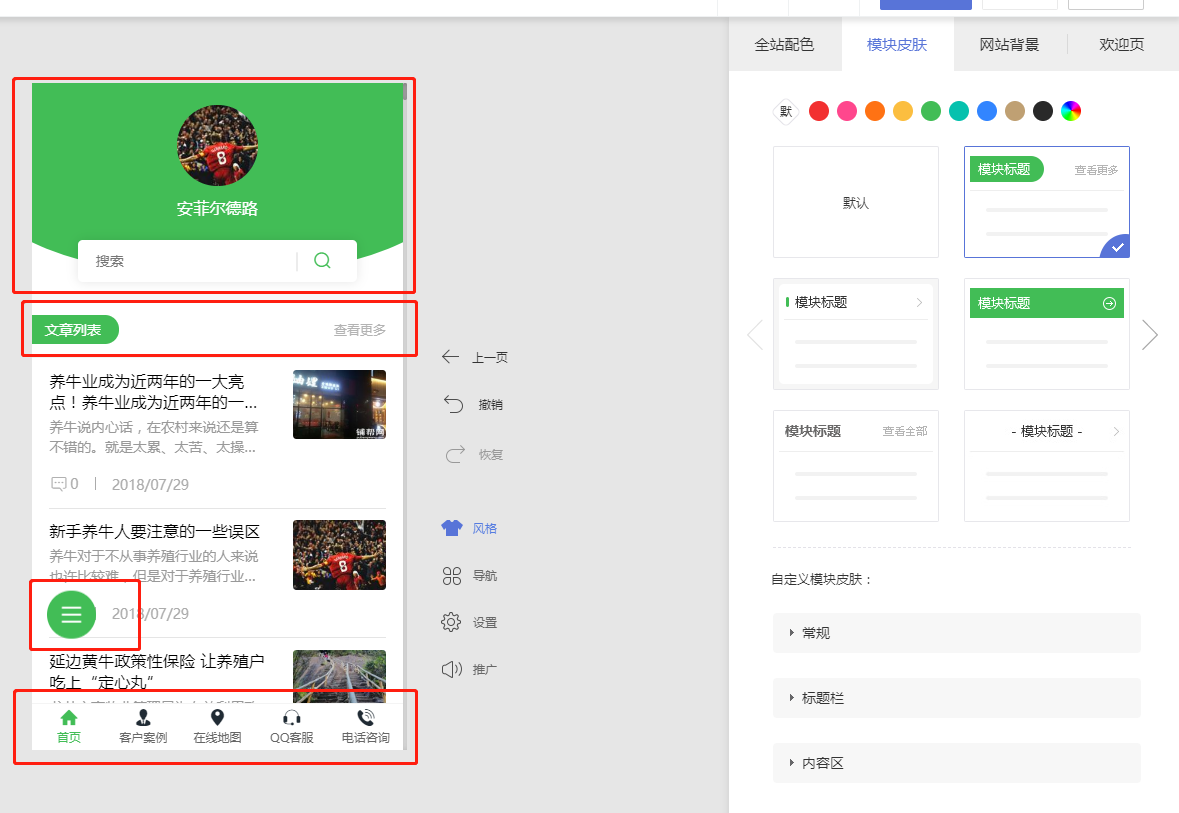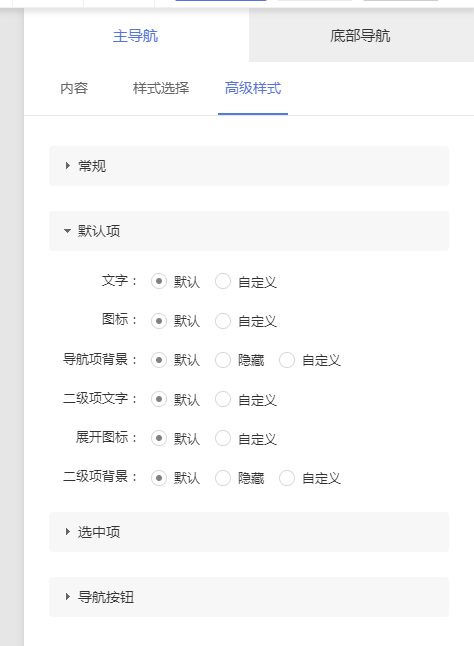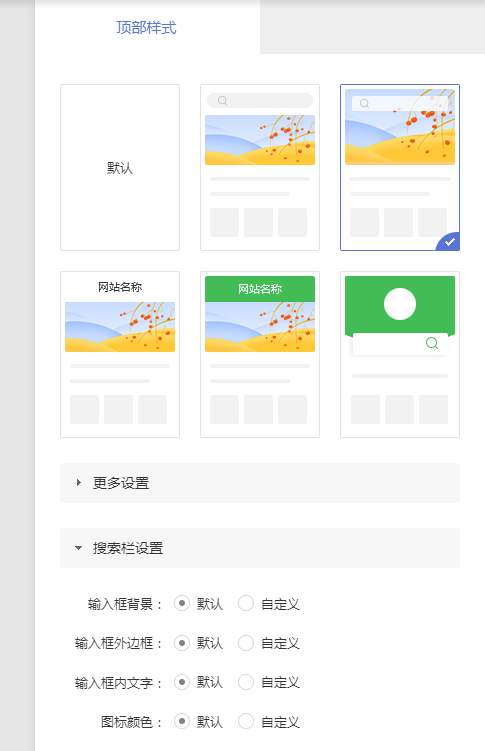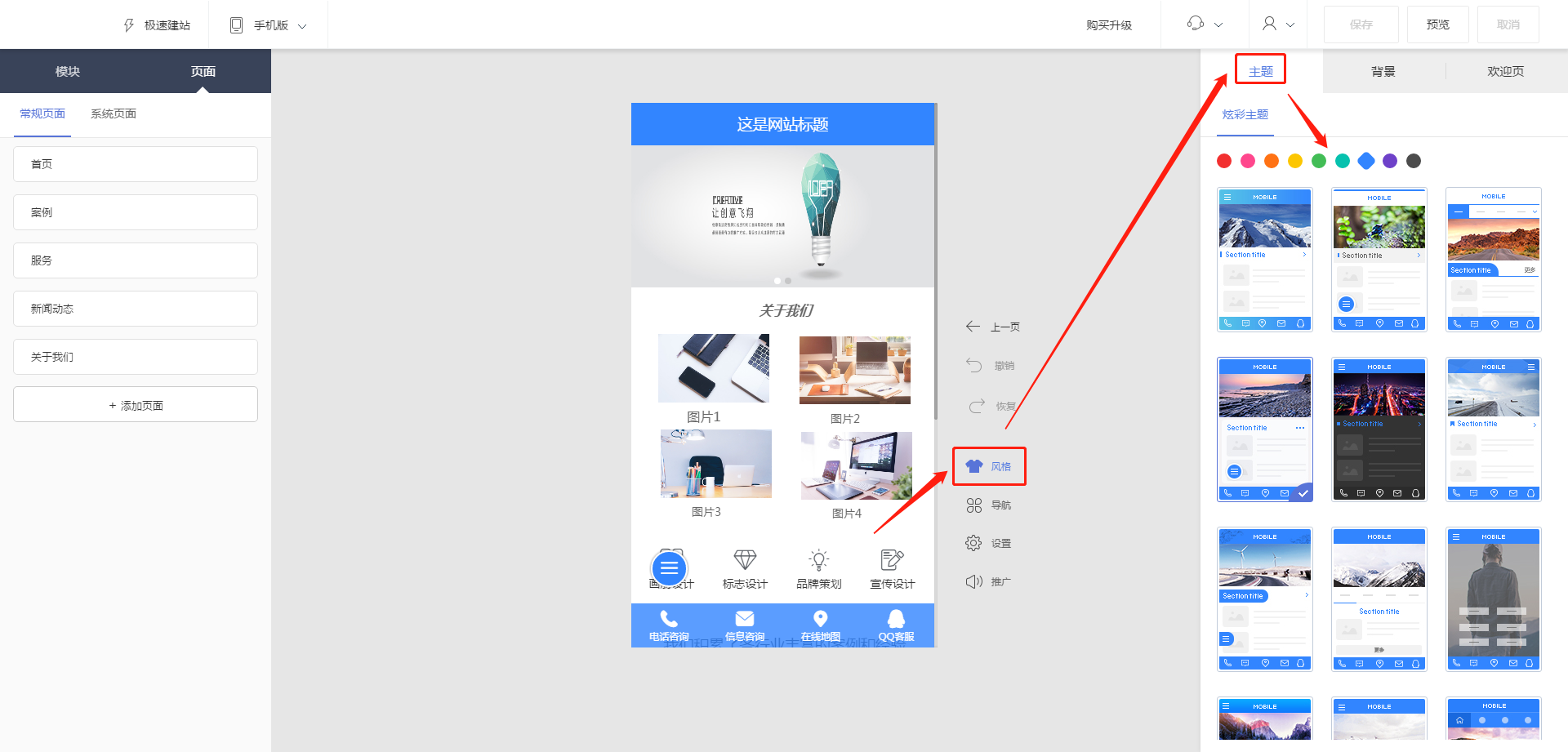网站正式投入运行后,怎样在短期内快速提升流量呢?以下18个细节可以关注下。
二、18个细节提升你的网站流量
1. 关键词
在做任何举动之前,先用关键词工具做一个广泛的调查,看哪些关键词适用于你的网站,你的直接竞争对手用的哪些关键词,是否有一些具有市场潜能的关键词没有发现?做了这些工作,能更有效地提升关键词准确率继而有个好流量。
2. 域名
想要将企业名打出品牌来,那么一定要选一个能准确反映它的域名,同时尽量不要是超过两个词组的组合。
3. 避免沙盒测试
确定关键词和公司名后,请尽快购买域名,尽早将网站雏形设置出来,保证能够被搜索引擎抓取到。
4. 原创内容
真实的原创的内容,这会令蜘蛛有东西可取,也可以让你从搜索引擎结果中了解更多关键词。
5. 网页设计
坚持“保持简单”的原则,尽量少用flash,也不要把站点弄得花里胡哨,会让浏览者觉得杂乱,保持整洁、简单,让浏览者可以轻易找到需要的内容。
6. 页面大小
页面占的KB越小越好——特别是首页。优化那些图片,使页面载入更快,如果网站载入缓慢,可能在它被访问到之前就已经失去了访客。
7. 网站优化
请务必要在标题中使用你所选取的关键词,大小标题和文字中也要尽量包含,保证你的页面/内容是关于这些关键词的。
8. 通站链接
通站链接是指每一页面都相同的链接,他们帮助新访客不至于迷路,可以在页面左侧,也可以页面顶部出现,设计者可以根据网站的不同需要进行调整。确保你的每个页面都有同样风格的通站链接。
9. 标头
使用加粗标头。标头要醒目,如果标头不足够吸引眼球,人们可能不会再内容上停留。如果可以,尽量使用关键字吧。
10. 内容
每2-3天添加一个新页,200-500词。内容要原创,不要复制其他人的,越是原创、有用的内容,越是能够吸引人阅读,并且会留住一批新访客。
11. 适度优化
远离过度优化技术,不要试图采用不良手段提高关键词排行,使用搜索引擎不认同的方式,比如关键词堆叠,门页,隐形文字。为了长久考虑,网站在做优化时要有度。
12. 竞争分析
查看竞争对手。到Yahoo用“link”查看,学习你的竞争者。
13. 博客
建立一个关于你的行业博客并且每周至少写一篇文章,允许访客留言评论或者让会员自己写文章,这样可以创造更多的新内容。
14. 外部链接
将你的网站提交到合适的站点,请他们也链向你,如果有好的内容是比较容易做到的。“内容为主,链接是后”。
15. 统计
保证你的服务器有一个好的统计,并且善于利用它。如果没有好的,可以付费得到一个,得到访客的基本信息,这样会更有利于改善你的网站。
16. 付费点击
可以投入一笔金额做广告将人们的视线引到你的网站上来,注意广告的花费要合理,较好能做到在查找你的相关关键词时你的广告在搜索引擎首页。
17. 向前看
在你的市场方向中时刻注视最新动态,比如某个新产品将在下个季度上市,那么现在就在网站上写一篇相关文章,先发制人,搜索引擎和链接者会引导访客到你的网站上。
18. 数据分析
-你的访客来自哪里?
-他们用哪些搜索引擎?
-他们通过什么字/词组查询到你?
-网站哪些页面被访问最多?
-网站的入口页面和退出页面是哪些?
-访客按照怎样的路径浏览到你的网站?
接着按照结果精简你的网站:
-用受欢迎的页面鼓励访客进来
-调整合适的浏览路径
-弄明白为什么他们从那些退出页面退出